Page 1
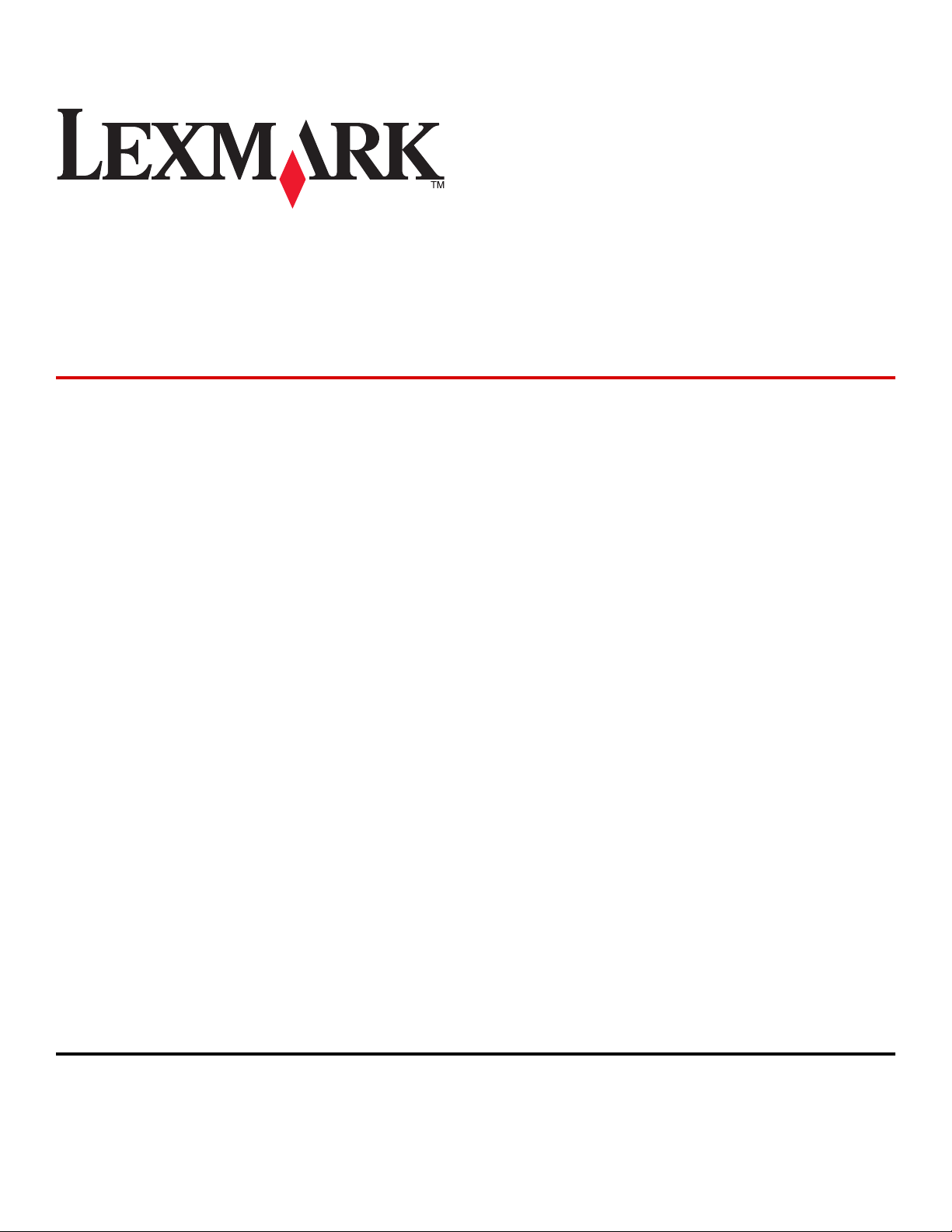
Lexmark-serie E260, E260d og
E260dn
Brugervejledning
Maj 2008 www.lexmark.com
Lexmark og Lexmark med det rhombeformede design er varemærker tilhørende Lexmark International, Inc., som er registreret i USA og/eller andre lande.
Alle andre varemærker tilhører deres respektive ejere.
© 2008 Lexmark International, Inc.
Alle rettigheder forbeholdes.
740 West New Circle Road
Lexington, Kentucky 40550, USA
Page 2
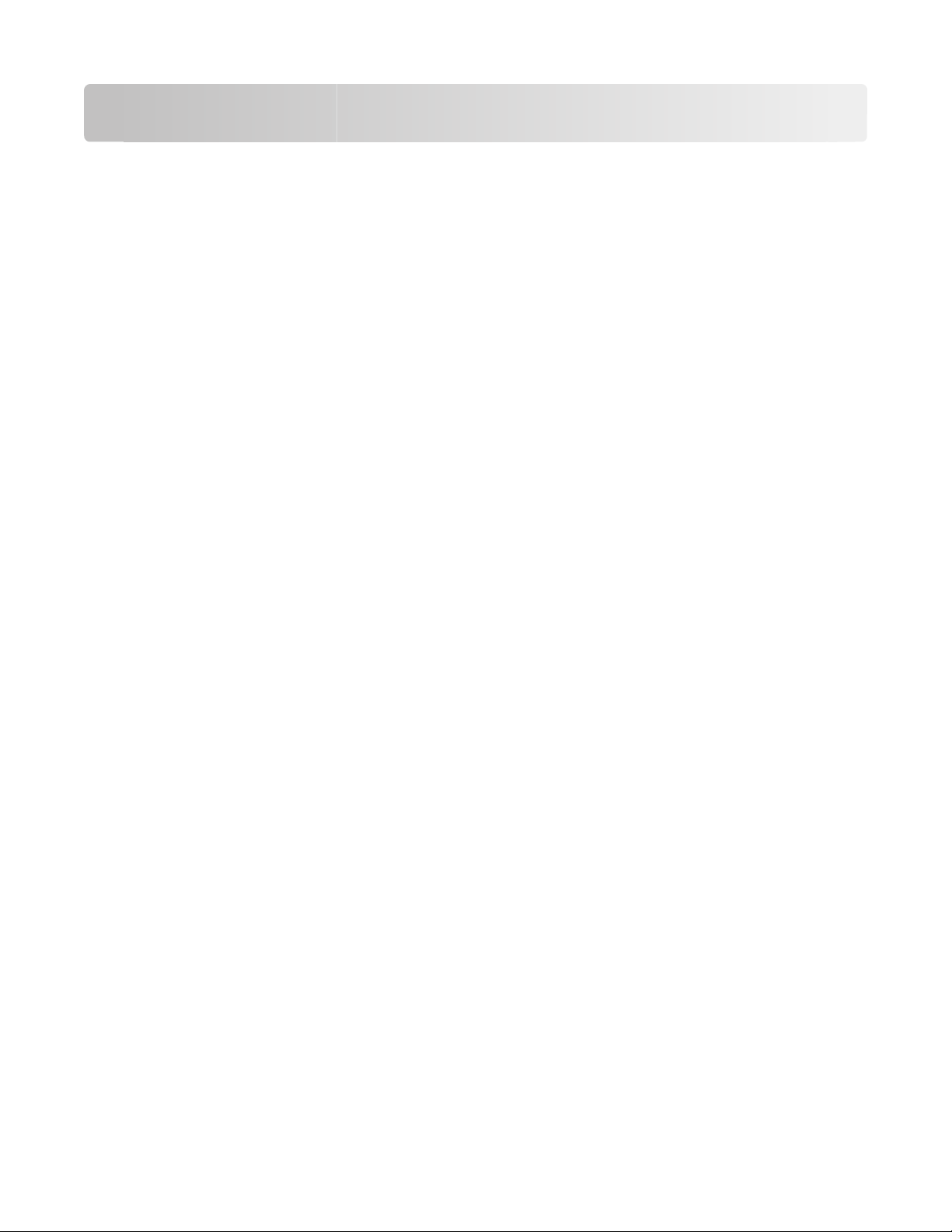
Indhold
Sikkerhedsoplysninger......................................................................7
Lær om printeren...............................................................................8
Sådan finder du oplysninger om printeren..................................................................................................................8
Printerkonfigurationer.........................................................................................................................................................9
Forstå printerens kontrolpanel.......................................................................................................................................12
Yderligere printeropsætning.........................................................14
Valg af en placering til printeren...................................................................................................................................14
Installation af interne optioner.......................................................................................................................................15
Adgang til systemkortet for at installere interne optioner.............................................................................................. 15
Installer et hukommelseskort..................................................................................................................................................... 16
Installation af hardware.....................................................................................................................................................17
Installation af en skuffe til 250 - eller 550 ark........................................................................................................................ 17
Tilslutning af kabler............................................................................................................................................................18
Installation af printersoftware.........................................................................................................................................19
Kontrolpanellampernes betydninger..........................................21
Sådan tydes kontrolpanelets lyssekvenser................................................................................................................21
Forstå den primære lyssekvens ................................................................................................................................................. 21
Forstå sekundære fejlindikatorsekvenser.............................................................................................................................. 28
Forstå de sekundære papirstops indikatorsekvenser........................................................................................................ 34
Om menuerne i printerkonfigurationen.....................................................................................................................38
Udskrivning af konfigurationsark med printerindstillinger............................................................................................. 38
Ilægning af papir og specialmedier..............................................40
Indstilling af papirtype og papirstørrelse...................................................................................................................40
Konfiguration af indstillinger til papirstørrelsen Universal..................................................................................40
Ilægning i standardskuffen til 250 ark..........................................................................................................................41
Ilægning af papir i 250- eller 550 ark skuffe...............................................................................................................46
Brug af den manuelle arkføder.......................................................................................................................................47
Brug af standardudskriftsbakken og papirstop........................................................................................................48
Papirkapacitet.......................................................................................................................................................................49
Skuffesammenkædning og fjernelse af skuffesammenkædning......................................................................49
Skuffesammenkædning ............................................................................................................................................................... 49
Fjern skuffesammenkædning .................................................................................................................................................... 50
Tildeling af et specialtypenavn <x>......................................................................................................................................... 51
Indhold
2
Page 3
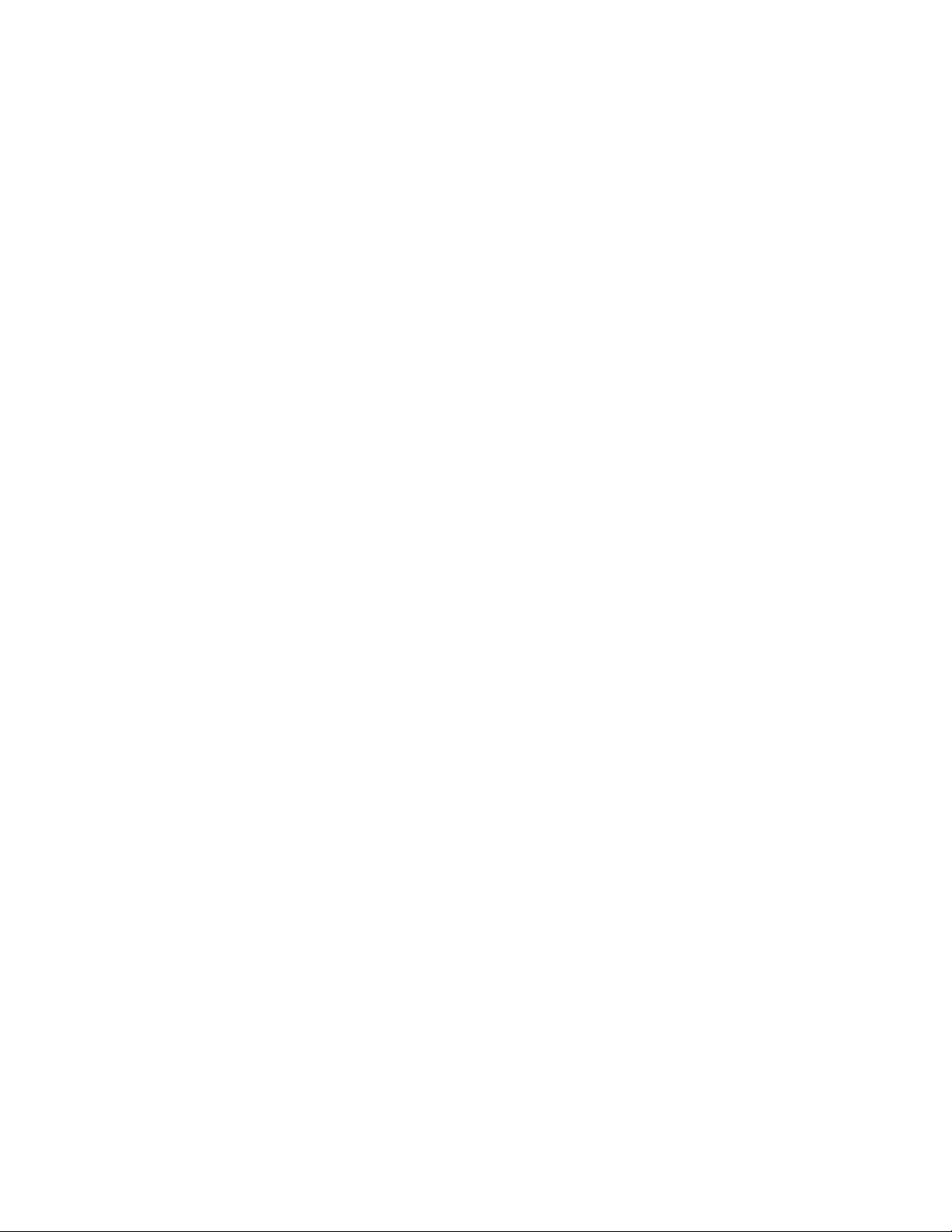
Ændring af specialtypenavn <x>.............................................................................................................................................. 51
Vejledning til papir og specialmedier...........................................53
Retningslinjer for papir......................................................................................................................................................53
Papiregenskaber ............................................................................................................................................................................. 53
Ikke-brugbart papir........................................................................................................................................................................ 54
Valg af papir...................................................................................................................................................................................... 54
Valg af fortrykte formularer og brevpapir.............................................................................................................................. 54
Brug af genbrugspapir.................................................................................................................................................................. 55
Opbevaring af papir............................................................................................................................................................55
Understøttede papirstørrelser, -typer og -vægt.......................................................................................................56
Papirtyper og -vægte, der understøttes af printeren ........................................................................................................ 56
Papirstørrelser, der understøttes af printeren...................................................................................................................... 57
Udskrivning........................................................................................59
Udskrivning af et dokument............................................................................................................................................59
Udskrivning på begge sider af papiret........................................................................................................................60
Printermodeller og udskrivning på begge sider af papiret ............................................................................................. 60
Udskrivning på begge sider af papiret automatisk............................................................................................................ 60
Manuel udskrivning på begge sider af papiret .................................................................................................................... 61
Udskrivning af specielle dokumenter..........................................................................................................................62
Tips ved brug af brevpapir .......................................................................................................................................................... 62
Tip til brug af transparenter........................................................................................................................................................ 63
Brug af konvolutter ........................................................................................................................................................................ 63
Tips ved brug af etiketter............................................................................................................................................................. 64
Brug af karton................................................................................................................................................................................... 65
Udskrivning af en brochure ........................................................................................................................................................ 65
Udskrivning af informationssider .................................................................................................................................66
Udskriv menuindstillinger og netværksopsætningsside ................................................................................................. 66
Udskrivning af udskriftskvalitetstestsider.............................................................................................................................. 66
Indstil fjernelse af papirstop............................................................................................................................................67
Annullering af udskriftsjob...............................................................................................................................................67
Om printermenuer...........................................................................69
Menuer på den Indbyggede Web-Server...................................................................................................................69
Brug af den indbyggede webserver.............................................................................................................................70
Installation af installationshjælpeprogram til lokal printer..................................................................................71
Brug af indstillingshjælpeprogram til lokal printer.................................................................................................71
Brug af menuen Finishing................................................................................................................................................73
Papir, menu............................................................................................................................................................................73
Menuen Standardkilde ................................................................................................................................................................. 73
Indhold
3
Page 4
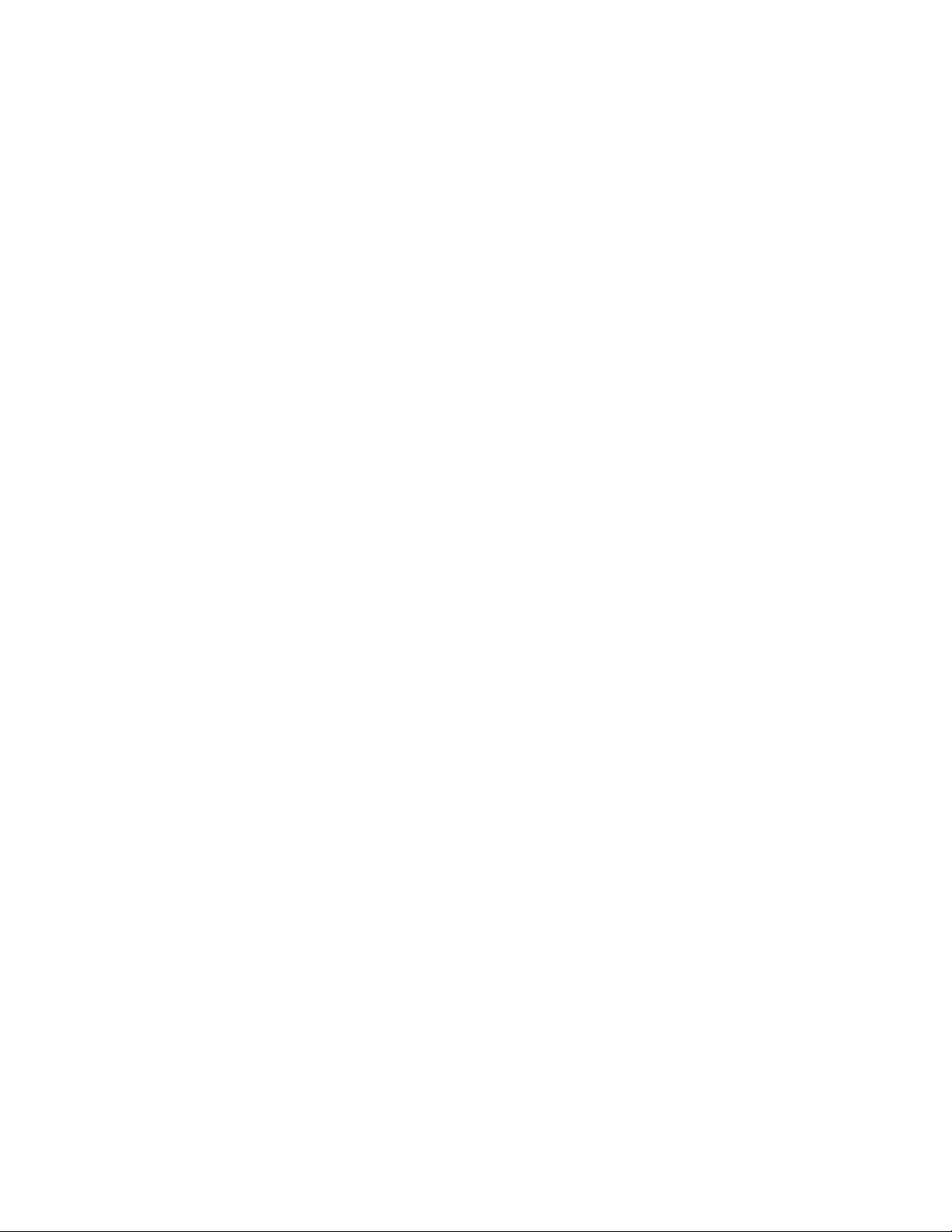
Menuen Papirstørrelse/type....................................................................................................................................................... 73
Menuen Papirstruktur ................................................................................................................................................................... 76
Menuen Papirvægt......................................................................................................................................................................... 77
Menuen for papirilægning .......................................................................................................................................................... 77
Menuen Specialtype...................................................................................................................................................................... 78
Menuen Indstilling af Universal................................................................................................................................................. 78
Indstillinger, menu..............................................................................................................................................................79
Menuen Generelle indstillinger................................................................................................................................................. 79
Menuen Opsætning....................................................................................................................................................................... 81
Menuen Finishing........................................................................................................................................................................... 82
Menuen Kvalitet .............................................................................................................................................................................. 84
Menuen PostScript ......................................................................................................................................................................... 85
Menuen PCL emulering................................................................................................................................................................ 86
Netværk/Porte, menu........................................................................................................................................................88
Netværksmenu ................................................................................................................................................................................ 88
Menuen Netværkskort .................................................................................................................................................................. 89
Menuen TCP/IP ................................................................................................................................................................................ 89
Menuen IPv6..................................................................................................................................................................................... 90
Menuen AppleTalk ......................................................................................................................................................................... 91
menuen USB ..................................................................................................................................................................................... 91
Parallelmenu..................................................................................................................................................................................... 93
Om printermeddelelser...................................................................95
Kontrollerer det virtuelle display...................................................................................................................................95
Liste over status- og fejlmeddelelser............................................................................................................................95
Vedligeholdelse af printeren.......................................................101
Rengøring af printerens yderside...............................................................................................................................101
Opbevaring af forbrugsstoffer.....................................................................................................................................101
Spare på forbrugsstoffer.................................................................................................................................................101
Kontrol af status for forbrugsstoffer...........................................................................................................................102
Kontrol af status for forbrugsstoffer fra en netværkscomputer...................................................................................102
Bestilling af forbrugsstoffer...........................................................................................................................................103
Bestilling af tonerkassetter........................................................................................................................................................103
Bestilling af et fotokonduktorsæt ...........................................................................................................................................104
Udskiftning af forbrugsstoffer......................................................................................................................................104
Udskiftning af tonerkassetten..................................................................................................................................................104
Udskiftning af fotokonduktorsættet......................................................................................................................................106
Genbrug af Lexmark-produkter...................................................................................................................................109
Flytning af printeren........................................................................................................................................................109
Inden du flytter printeren ..........................................................................................................................................................109
Flytning af printeren til et andet sted....................................................................................................................................110
Indhold
4
Page 5
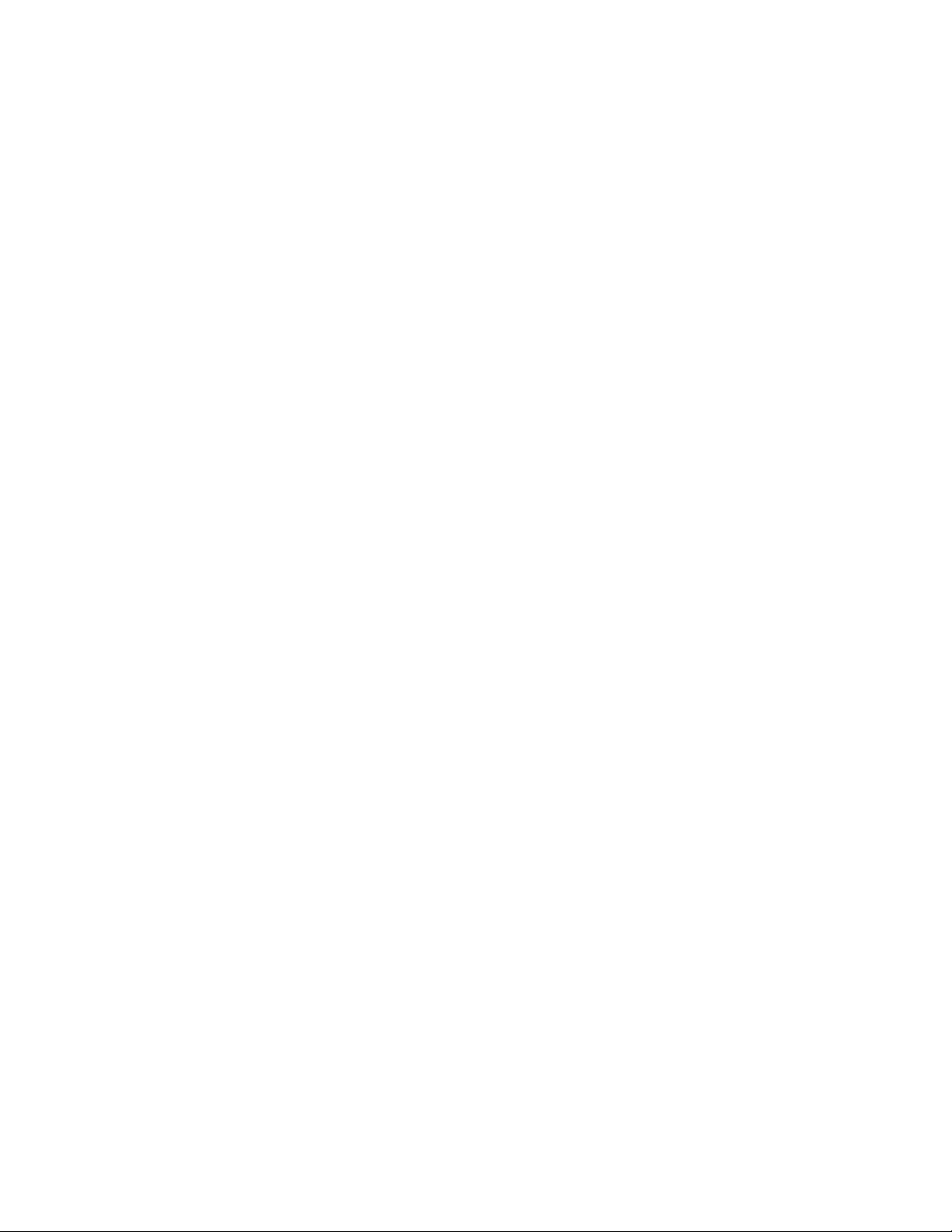
Transport af printeren .................................................................................................................................................................110
Administrativ support...................................................................111
Justering af strømbesparer............................................................................................................................................111
Gendannelse af standardindstillinger.......................................................................................................................111
Kontrollerer enhedens status.......................................................................................................................................112
Vis rapporter.......................................................................................................................................................................112
Begrænse adgangen til printermenuerne...............................................................................................................113
Sådan opsættes e-mail-advarsler:...............................................................................................................................113
Konfigurer forsyningsadvarsler....................................................................................................................................114
Kopier printerindstillinger til andre printere...........................................................................................................114
Fjerne papirstop.............................................................................116
Sådan undgås papirstop................................................................................................................................................116
Adgang til områder med papirstop...........................................................................................................................117
Forstå advarselslys for papirstop og adgangsplaceringer.................................................................................117
Fjernelse af papirstop bagved fotokonduktorsættet og tonerkassette........................................................121
Fjernelse af papirstop fra standardudskriftsskuffen.............................................................................................123
Fjernelse af papirstop i Skuffe 1...................................................................................................................................123
Fjernelse af papirstop i Skuffe 2...................................................................................................................................125
Fjernelse af papirstop i manuel arkføder..................................................................................................................126
Fjernelse af papirstop bag bagpanelet.....................................................................................................................127
Fejlfinding........................................................................................129
Løsning af grundlæggende printerproblemer.......................................................................................................129
Løsning af printerproblemer.........................................................................................................................................129
Job udskrives ikke.........................................................................................................................................................................129
PDF-filer på flere sprog udskrives ikke ..................................................................................................................................130
Det tager længere tid at udskrive end forventet. .............................................................................................................130
Job udskrives fra den forkerte skuffe eller på det forkerte papir.................................................................................130
Der udskrives forkerte tegn.......................................................................................................................................................131
Skuffesammenkædning virker ikke........................................................................................................................................131
Store job sorteres ikke.................................................................................................................................................................131
Løsning af problemer med optioner..........................................................................................................................132
Option fungerer ikke korrekt eller afsluttes efter installationen .................................................................................132
Skuffer...............................................................................................................................................................................................133
Hukommelseskort ........................................................................................................................................................................133
Løsning af problemer med papirindføring..............................................................................................................133
Der opstår ofte papirstop ..........................................................................................................................................................133
Meddelelsen om papirstop vises, selvom papirstoppet er fjernet .............................................................................134
Indhold
5
Page 6
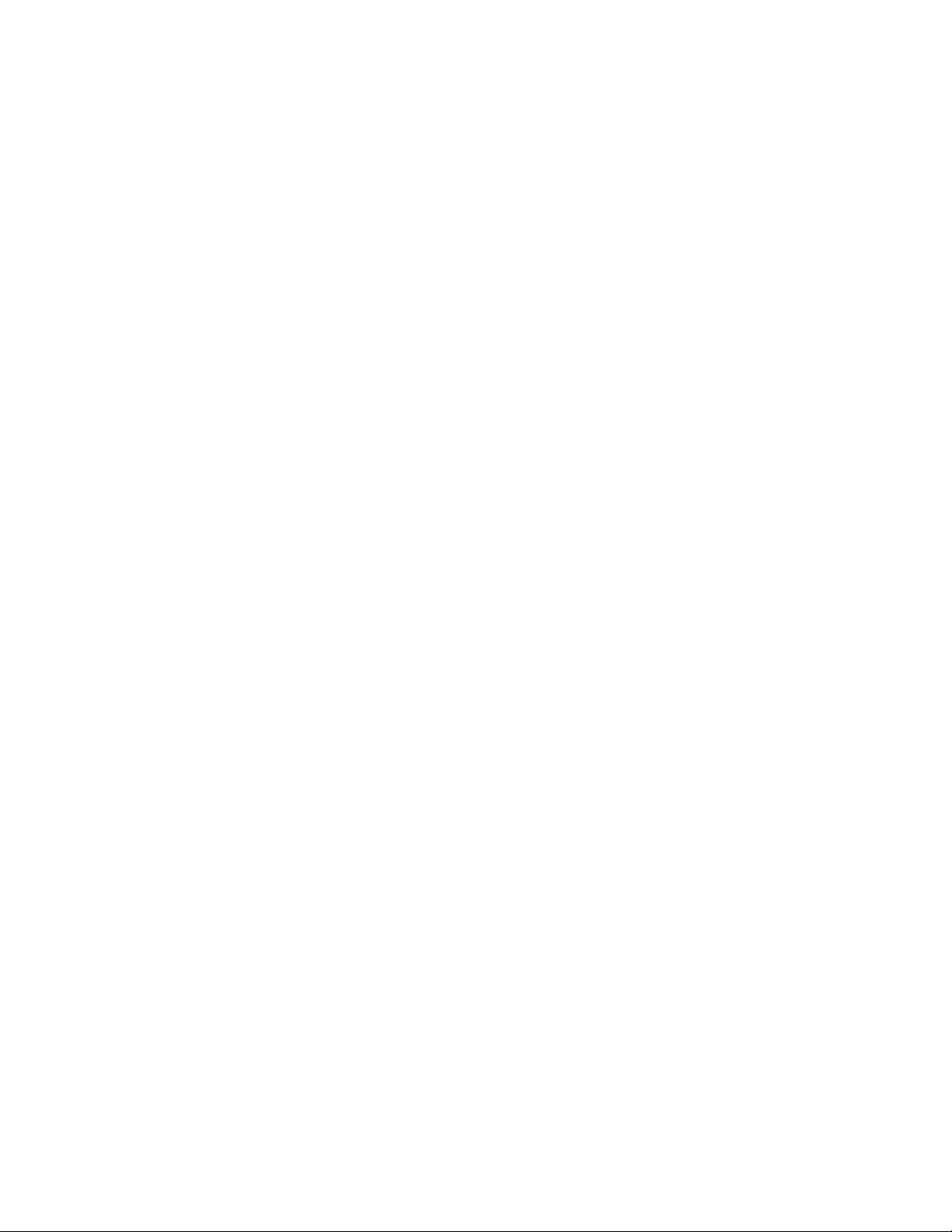
Den side, der sad fastklemt, udskrives ikke igen, når papirstoppet er blevet afhjulpet .....................................134
Løsning af problemer med udskriftskvaliteten......................................................................................................134
Identifikation af problemer med udskriftskvaliteten.......................................................................................................134
Blanke sider.....................................................................................................................................................................................135
Tegn er hakkede eller har uens kanter..................................................................................................................................135
Beskårne billeder...........................................................................................................................................................................136
Grå baggrund.................................................................................................................................................................................136
Ekkobilleder ....................................................................................................................................................................................136
Forkerte margener .......................................................................................................................................................................137
Papiret krøller .................................................................................................................................................................................137
Udskriften er for mørk.................................................................................................................................................................138
Udskriften er for lys ......................................................................................................................................................................138
Skæve udskrifter............................................................................................................................................................................139
Der vises tonerslør eller baggrundsskravering på siden ................................................................................................139
Toneren smitter af ........................................................................................................................................................................140
Tonerpletter....................................................................................................................................................................................140
Udskriftskvaliteten for transparenter er dårlig...................................................................................................................140
Stribede vandrette linjer ............................................................................................................................................................141
Stribede lodrette linjer................................................................................................................................................................141
Tykke sorte eller hvide strriber vises på transparenter eller papir ..............................................................................142
Kontakt kundesupport....................................................................................................................................................143
Bekendtgørelser.............................................................................144
Produktinformation.........................................................................................................................................................144
Bekendtgørelse om version..........................................................................................................................................144
Energiforbrug.....................................................................................................................................................................149
Indeks................................................................................................154
Indhold
6
Page 7
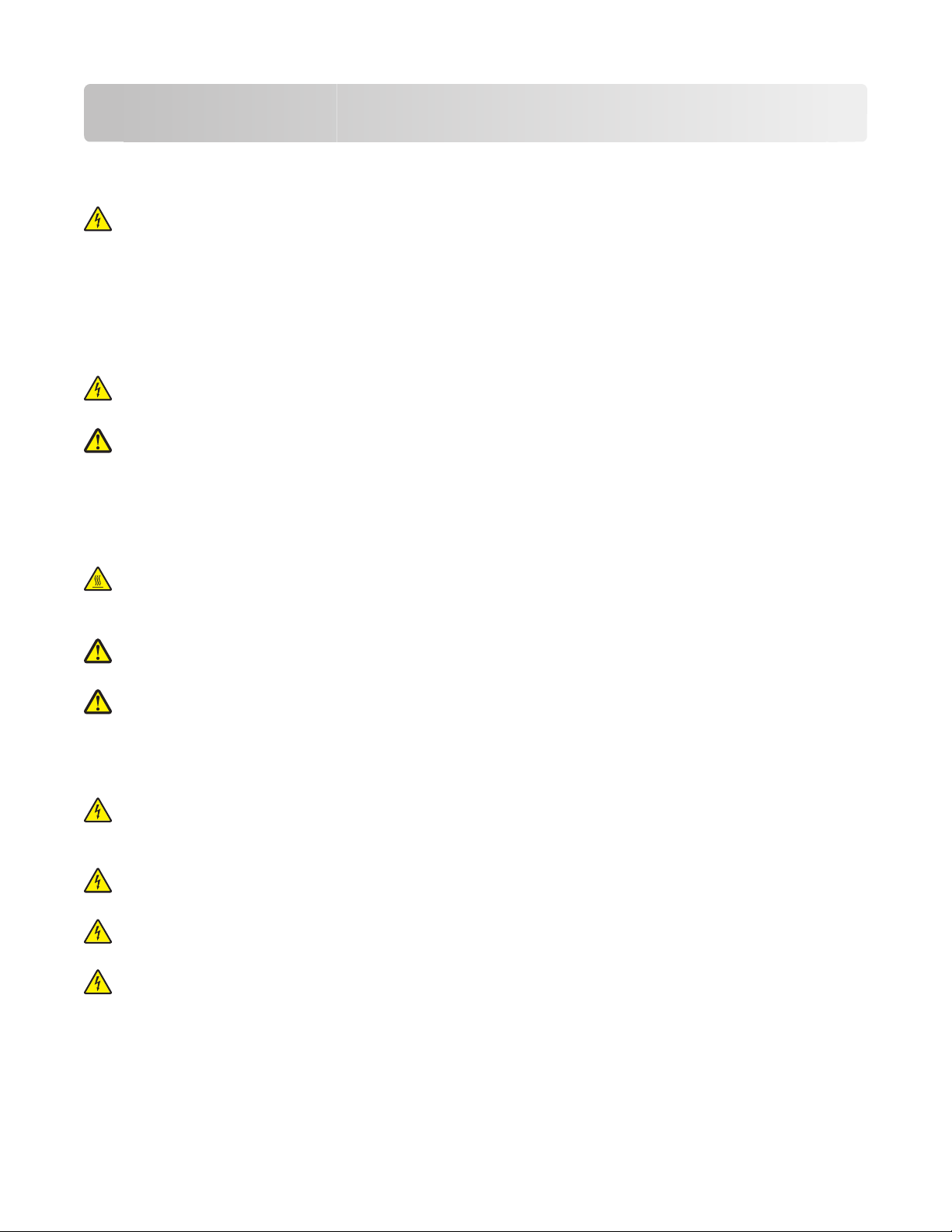
Sikkerhedsoplysninger
Slut ledningen til strømforsyningen til en stikkontakt med korrekt jordforbindelse, som er tæt på produktet og let
tilgængelig.
FORSIGTIG! STØDFARE: Du må ikke installere dette produkt eller foretage elektriske tilslutninger eller
kabeltilslutninger, f.eks. af netledningen eller telefonen, i tordenvejr.
Service og reparationer, som ikke er beskrevet i brugerdokumentationen, skal udføres af en kvalificeret
servicetekniker.
Dette produkt er udviklet, testet og godkendt til at overholde strenge globale sikkerhedsstandarder for brug sammen
med specifikke Lexmark-komponenter. Delenes sikkerhedsfunktioner er ikke altid indlysende. Lexmark er ikke
ansvarlig for brugen af andre erstatningsdele.
FORSIGTIG! STØDFARE: Kontroller, at alle eksterne tilslutninger, f.eks. Ethernet-tilslutninger og tilslutninger til
telefonsystemer, er sat korrekt i de markerede plug-in-porte.
FORSIGTIG! RISIKO FOR SKADE: Dette produkt indeholder en laserenhed. Det kan medføre farlig eksponering
for laserstråler, hvis man bruger andre knapp er eller laver andre justeringer ell er benytter andre fremgangsmåder
end de, der er specificeret i Brugerhåndbogen.
I produktet anvendes en udskriftprocedure, hvorved udskriftsmediet opvarmes, og varmen kan medføre, at mediet
udsender dampe. Læs afsnittet i brugervejledningen, der beskriver retningslinjerne for valg af udskriftsmedie, så du
undgår skadelige dampe.
FORSIGTIG! VARM OVERFLADE: Fuserenheden og printerens indvendige dele nær fuserenheden kan være
meget varme. For at formindske risikoen for skader pga. en varm komponent skal overfladen køle ned, før du
rører den.
FORSIGTIG! RISIKO FOR SKADE: Brug håndtagene på siden af printeren for at løfte den, og undgå at holde
fingrene under printeren, når du sætter den ned.
FORSIGTIG! RISIKO FOR SKADE: Du må ikke sno netledningen, binde den sammen, mase den eller sætte tunge
genstande på den. Der må ikke fjernes noget fra netledningen, og den må ikke udsættes for tryk. Netledningen
må ikke sidde i klemme mellem genstande, f.eks. møbler og vægge. Hvis netledningen bruges forkert, er der
risiko for ild eller elektriske stød. Kontroller jævntligt, om der er tegn på forkert brug af nedledningen. Fjern
netledningen fra stikkontakten, før du undersøger den.
FORSIGTIG! STØDFARE: Når du har adgang til systemkortet, sluk for printeren, og tag netledningen ud, før du
fortsætter. Hvis du har andre enheder tilsluttet printeren, skal du også slukke for dem samt tage alle kabler til
printeren ud.
FORSIGTIG! STØDFARE: Hvis du installerer optionerne, efter at du har installeret printeren, skal du slukke
printeren og trække stikket ud af stikkontakten, før du fortsætter.
FORSIGTIG! STØDFARE: Hvis du installerer et hukommelseskort efter, at du har installeret printeren, skal du
slukke printeren og trække stikket ud, før du fortsætter.
FORSIGTIG! STØDFARE: For at undgå risiko for elektrisk stød skal du tage netledningen ud af stikkontakten på
væggen og frakoble alle kabler fra printeren, før du fortsætter.
Sikkerhedsoplysninger
7
Page 8
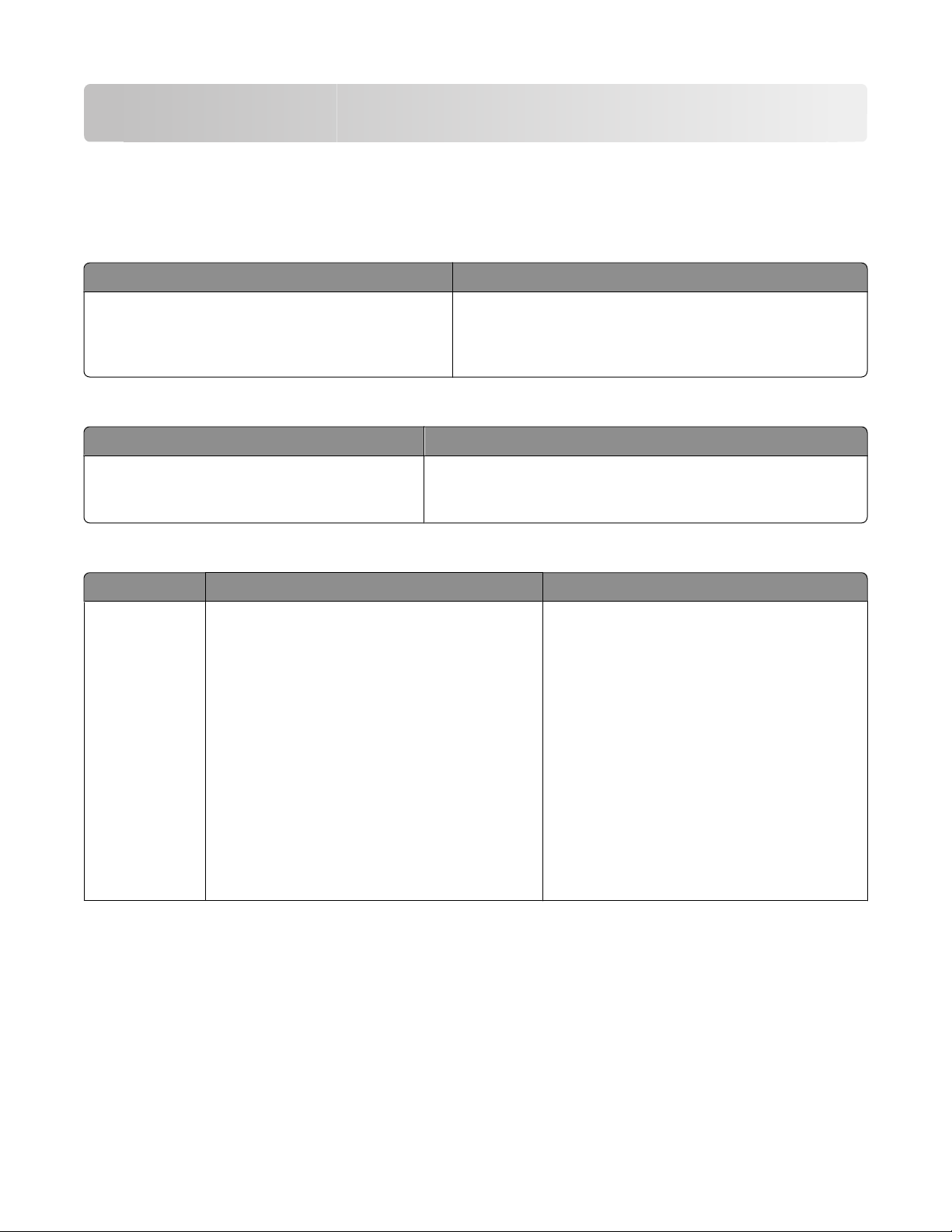
Lær om printeren
Sådan finder du oplysninger om printeren
Opsætning
Beskrivelse Hvor det findes
Opsætning information giver dig instruktioner for
opsætning af printeren. Følg sættet af instruktioner for
lokal, netværk, eller trådløs, afhængig af hvad du
behøver.
information
Du kan finde Opsætning information på siden af printerkassen
eller på Lexmark Web-Sted www.lexmark.com.
Hjælp
Beskrivelse Hvor det findes
Hjælp giver dig instruktioner for brug af softwaren.
Når du er i ethvert Lexmark software program, klik på Help
(Hjælp), Tips Help (Hjælp), eller Help (Hjælp) Help Topics
(Hjælpeemner).
Kundeservice
Beskrivelse Hvor det findes (Nord America) Hvor det findes (resten af verden)
Telefon support
Ring til os på
• US: 1-800-332-4120
Mandag–Fredag (8:00 AM–11:00 PM ET)
Lørdag (Middag–6:00 PM ET)
• Canada: Ring på (1-800-539-6275).
Mandag–Fredag (8:00 AM–11:00 PM ET)
Lørdag (Middag–6:00 PM ET)
Telefon numre og supporttider varierer efter land
eller region.
Besøg vores websted på www.lexmark.com.
Vælg et land eller region, og vælg derefter
Kundesupport linken.
Bemærk! For yderligere information om at
kontakte Lexmark, se det trykte garantibevis der
fulgte med din printer.
• Mexico: 001-888-377-0063
Mandag–Fredag (8:00 AM-8:00 PM ET)
Bemærk! Telefonnumre og supporttider kan
ændres uden varsel. For de aller seneste
telefonnumre der findes, se det trykte garantibevis
der fulgte med din printer.
Lær om printeren
8
Page 9
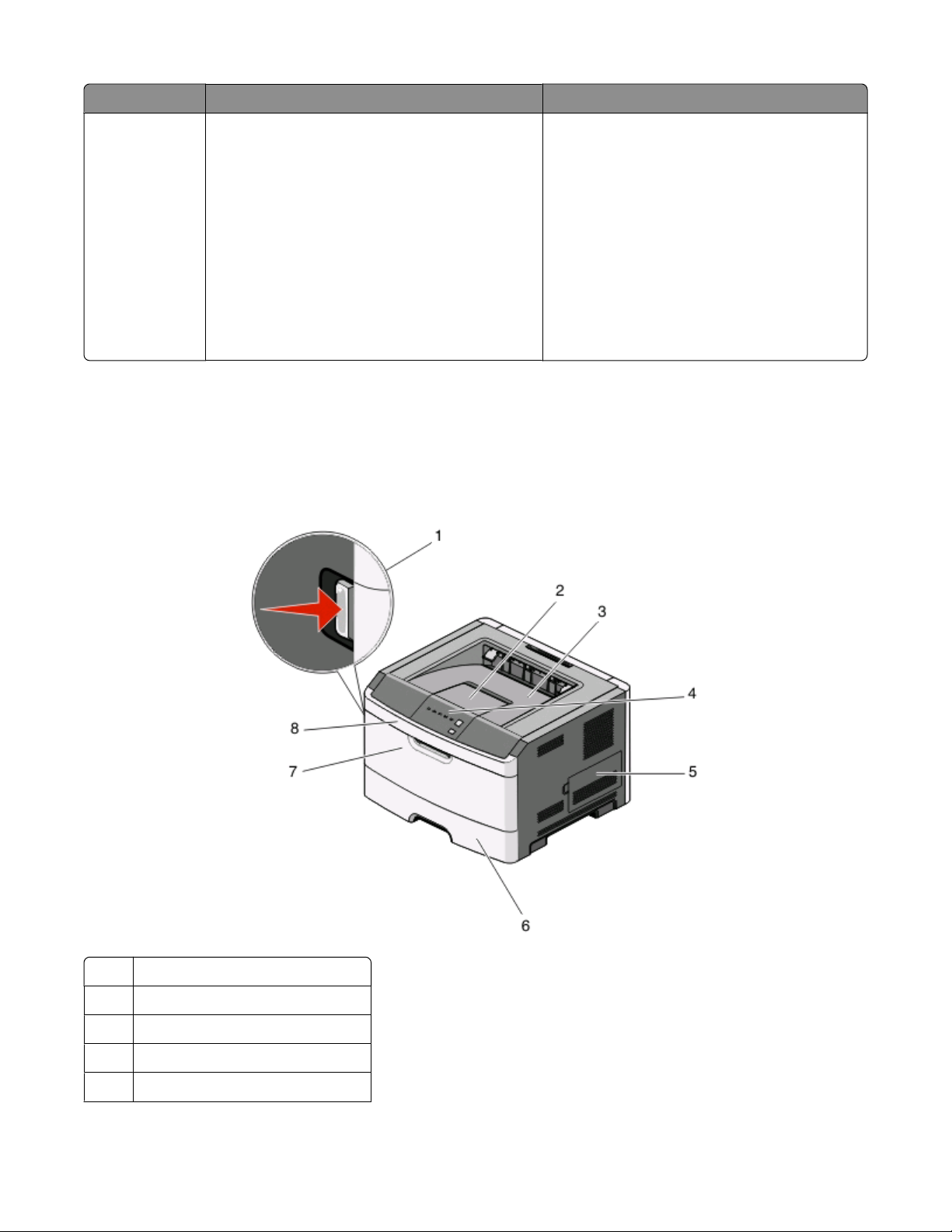
Beskrivelse Hvor det findes (Nord America) Hvor det findes (resten af verden)
E-mail support
For e-mail support, besøg vores Web-Sted:
www.lexmark.com.
1 Klik på SUPPORT (SUPPORT).
2 Klik på Technical Support (Teknisk
support).
3 Vælg din printer type.
4 Vælg din printermodel.
E-Mail support varierer efter land eller region, og
er måske ikke tilgængelig i nogle tilfælde.
Besøg vores Web-Sted på www.lexmark.com.
Vælg et land eller region, og vælg derefter
Kundesupport linken.
Bemærk! For yderligere information om at
kontakte Lexmark, se det trykte garantibevis der
fulgte med din printer.
5 Fra supportafsnittet, klikkes på, E-Mail
Support (E-mail support).
6 Udfyld formularen, og klik derefter på Submit
Request (Send Forespørgsel).
Printerkonfigurationer
Basismodel
Følgende illustration viser printerens front med dens grundlæggende features eller dele
1 Udløser til frontpanel
Papirstop
2
3 Standardudskriftsbakke
Printerens kontrolpanel
4
Panelet til systemkort.
5
Lær om printeren
9
Page 10
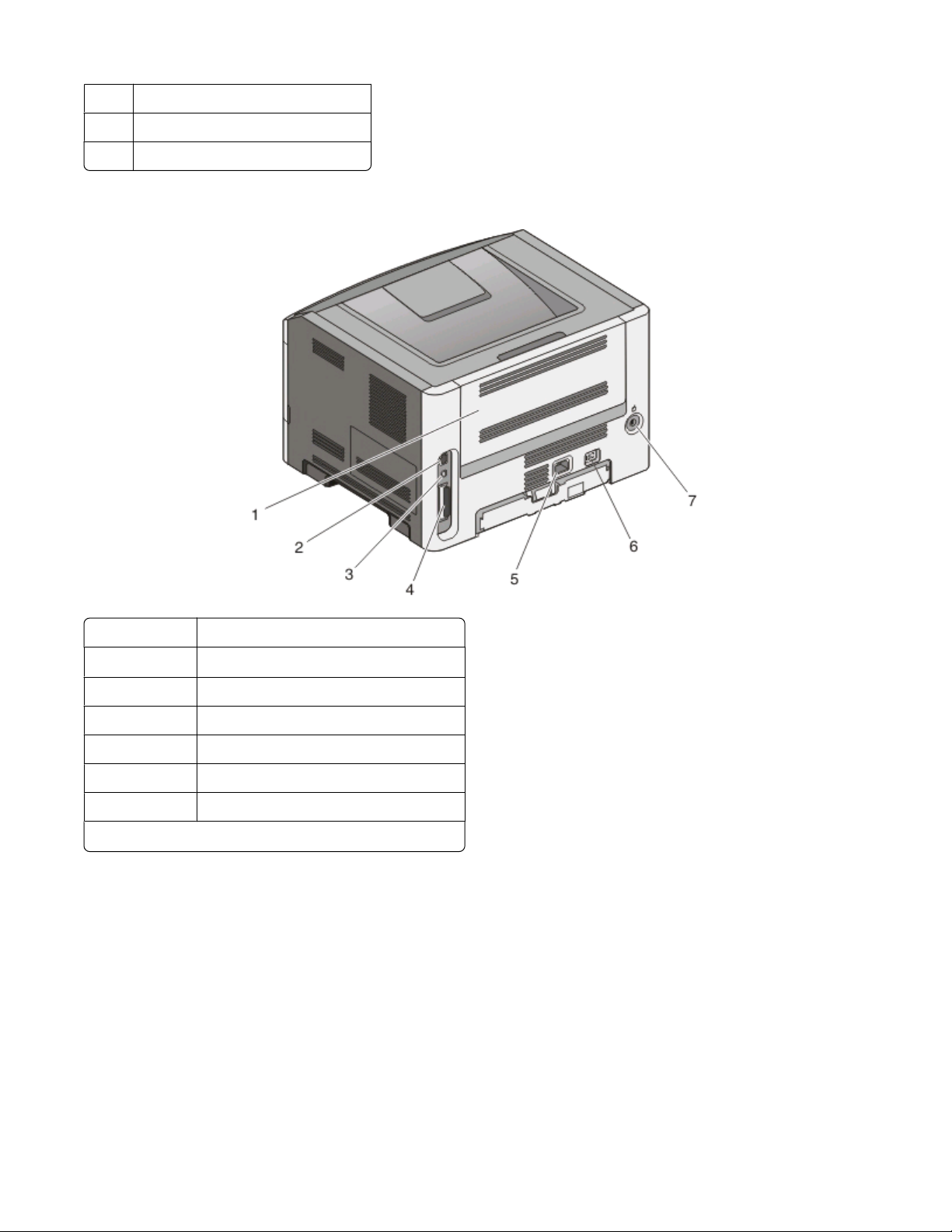
6 Standardskuffe til 250 ark (skuffe 1)
Dør til manuel arkføder
7
8 Frontpanel
Følgende illustration viser printerens bagside med dens grundlæggende features eller dele:
1
2
3
4 Parallelport
5
6 Afbryderknap
7
*
Ethernet porten er kun en feature på netværksmodeller.
Bagpanel
Ethernetport
USB port
Stik for printerens netledning.
Låse enhed
*
Konfigurerede modeller
Følgende illustration viser printeren konfigureret med en ekstra 250-ark skuffe:
Lær om printeren
10
Page 11
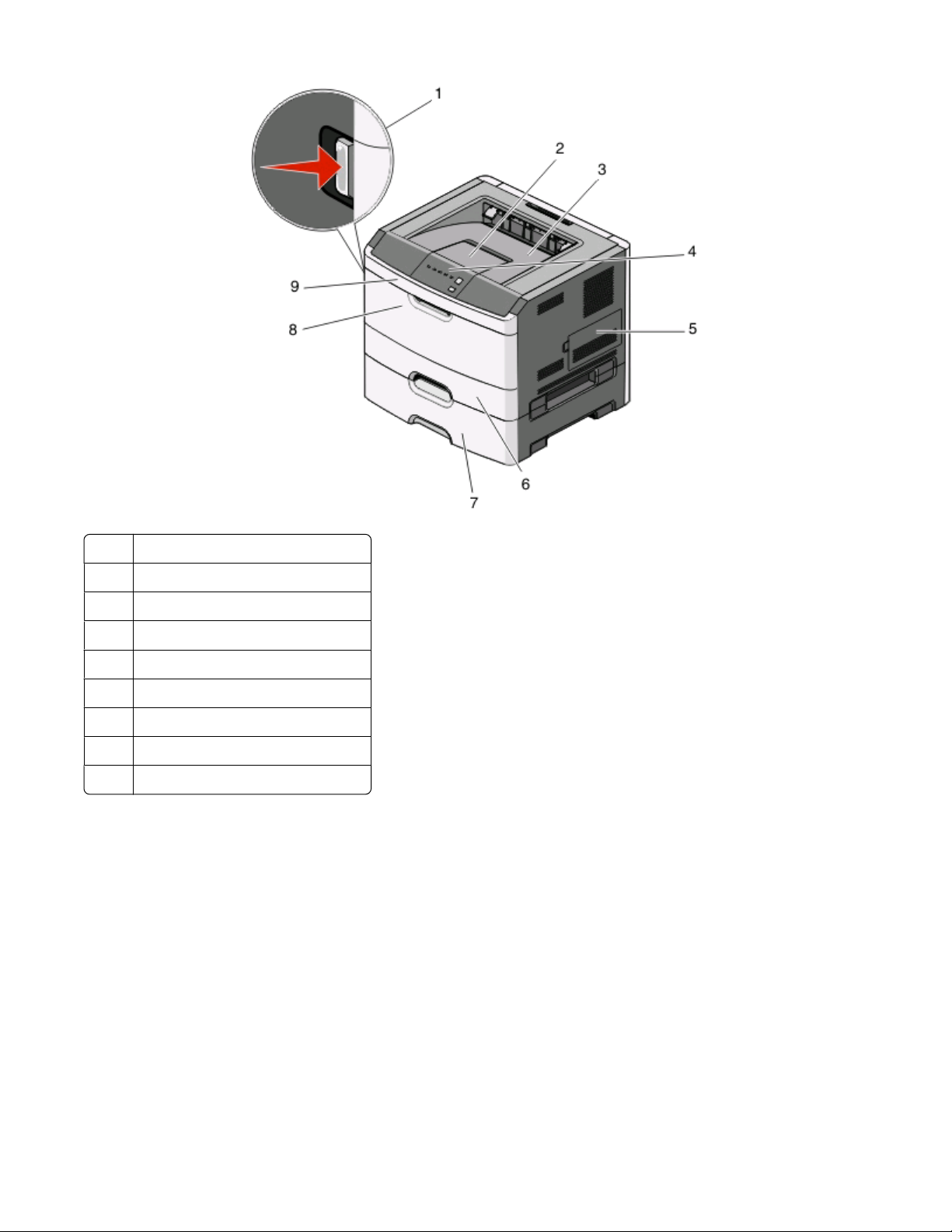
1 Udløser til frontpanel
Papirstop
2
3 Standardudskriftsbakke
Printerens kontrolpanel
4
Panelet til systemkort.
5
Standardskuffe til 250 ark (skuffe 1)
6
Skuffeoption til 250 ark (skuffe 2)
7
8 Dør til manuel arkføder
Frontpanel
9
Følgende illustration viser printeren konfigureret med en ekstra 550-ark skuffe:
Lær om printeren
11
Page 12

1 Udløser til frontpanel
Papirstop
2
3 Standardudskriftsbakke
Printerens kontrolpanel
4
Panel til systemkort.
5
Standardskuffe til 250 ark (skuffe 1)
6
Skuffeoption til 550 ark (skuffe 2)
7
8 Dør til manuel arkføder
Frontpanel
9
Forstå printerens kontrolpanel
Printerens kontrolpanel indeholder seks lys og to knapper.
Lær om printeren
12
Page 13
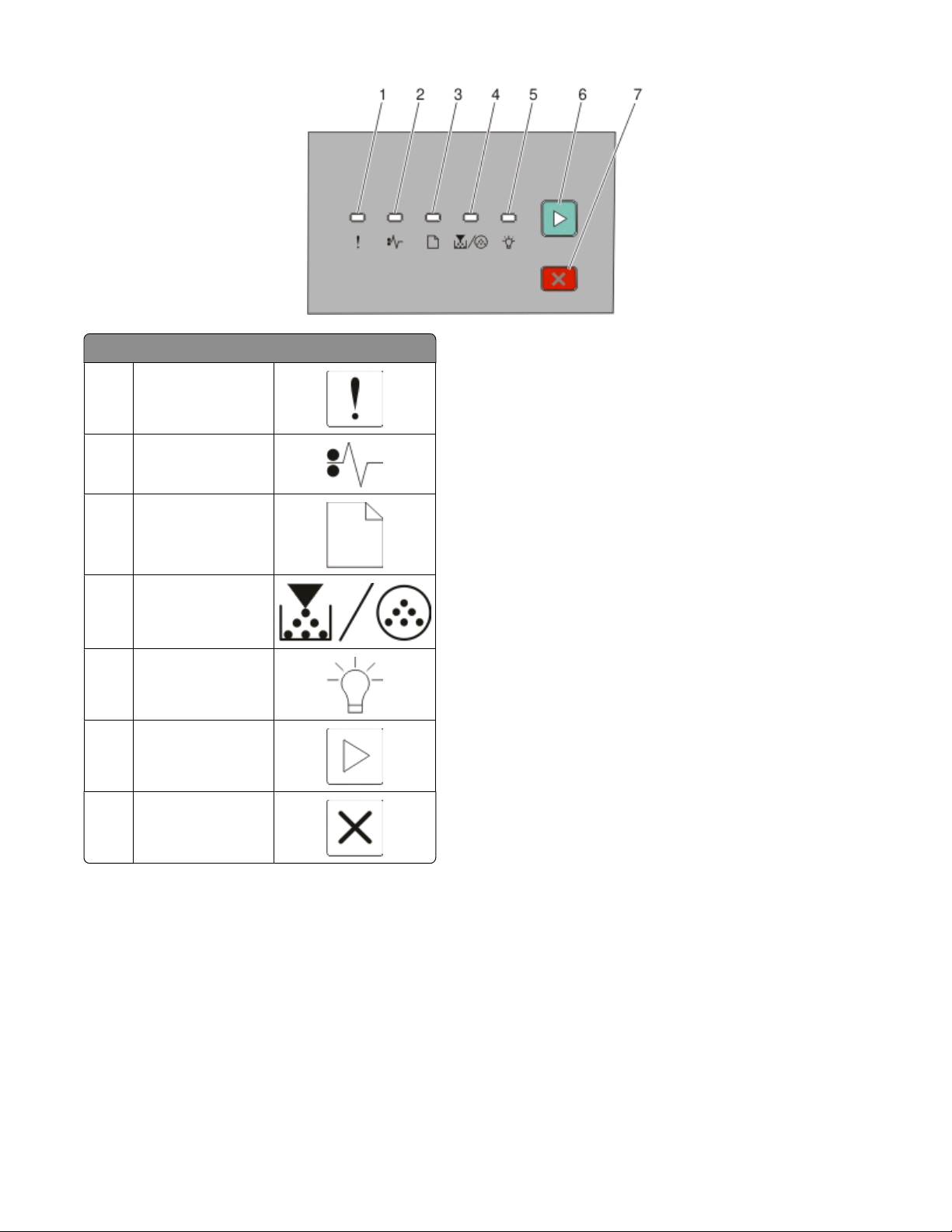
Punkt
1 Fejlindikatoren
Lys til papirstop
2
Ilæg papir, indikator
3
4 Toner lys
5 Klar lys
Knappen Fortsæt
6
Knappen Stop
7
Lær om printeren
13
Page 14
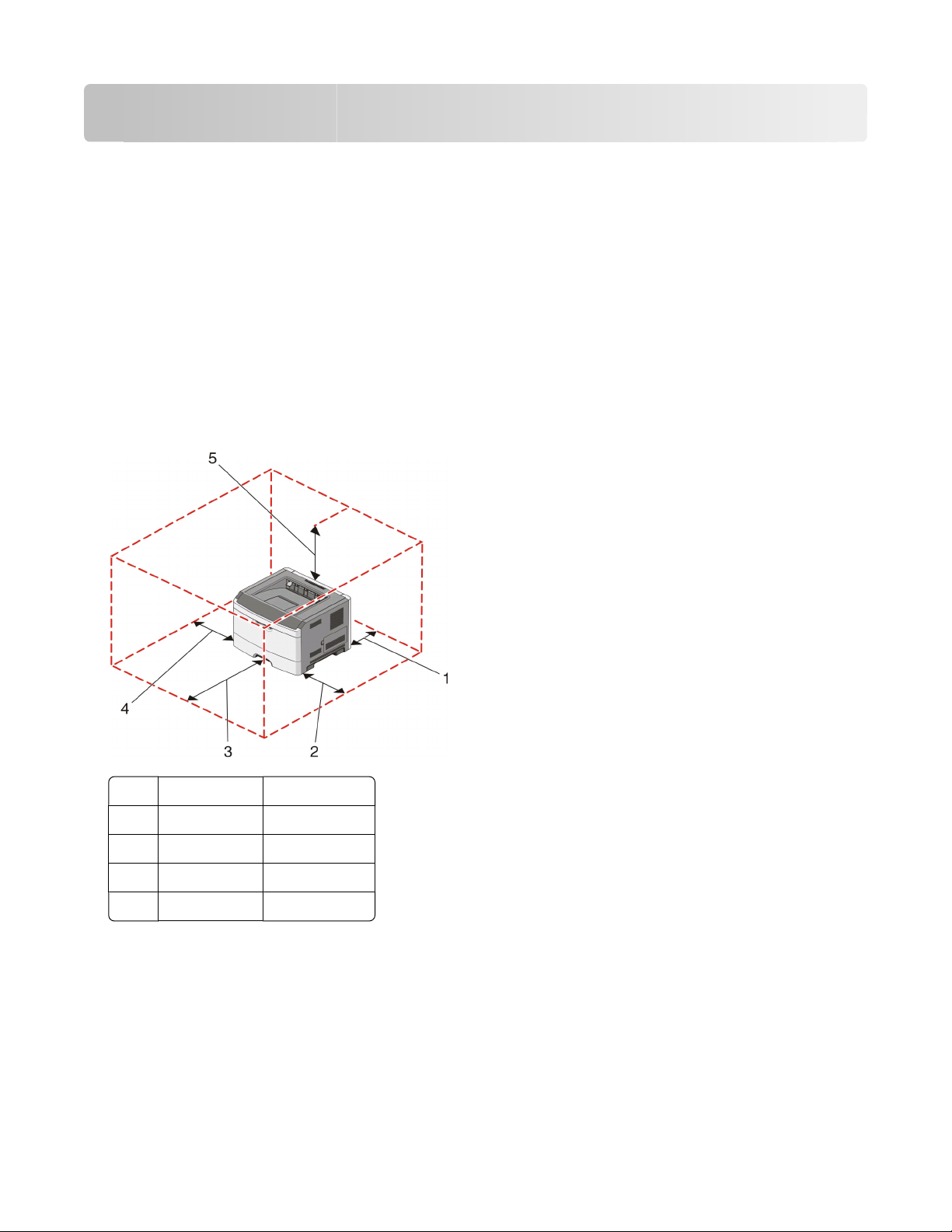
Yderligere printeropsætning
Valg af en placering til printeren
Nå r du pla cerer printer en skal du sørge for, at der er n ok p lads ti l at åbn e sk uff er, låge r og pan eler. Hv is du pl anlægger
at installere tilbehør, skal du også sørge for, at der er plads til det. Det er vigtigt at:
• Forvis dig om at luftstrømmen i rummet opfylder den seneste revision af ASHRAE 62 standarden.
• Det er en flad, solid og stabil overflade.
• Hold printeren:
– Væk fra direkte luftstrømme fra aircondition, radiatorer eller ventilatorer
– Væk fra direkte sollys, ekstrem fugtighed eller temperatursvingninger
– Ren, tør og støvfri
• Giv printeren det følgende anbefalede frirum for at sikre passende ventilation:
Bagved 300 mm (12,0 ")
1
2 Front (Forside) 300 mm (12,0 ")
Højre side 200 mm (8,0 ")
3
Venstre side 12,7 mm (0,5 ")
4
Øverst 300 mm (12,0 ")
5
Yderligere printeropsætning
14
Page 15
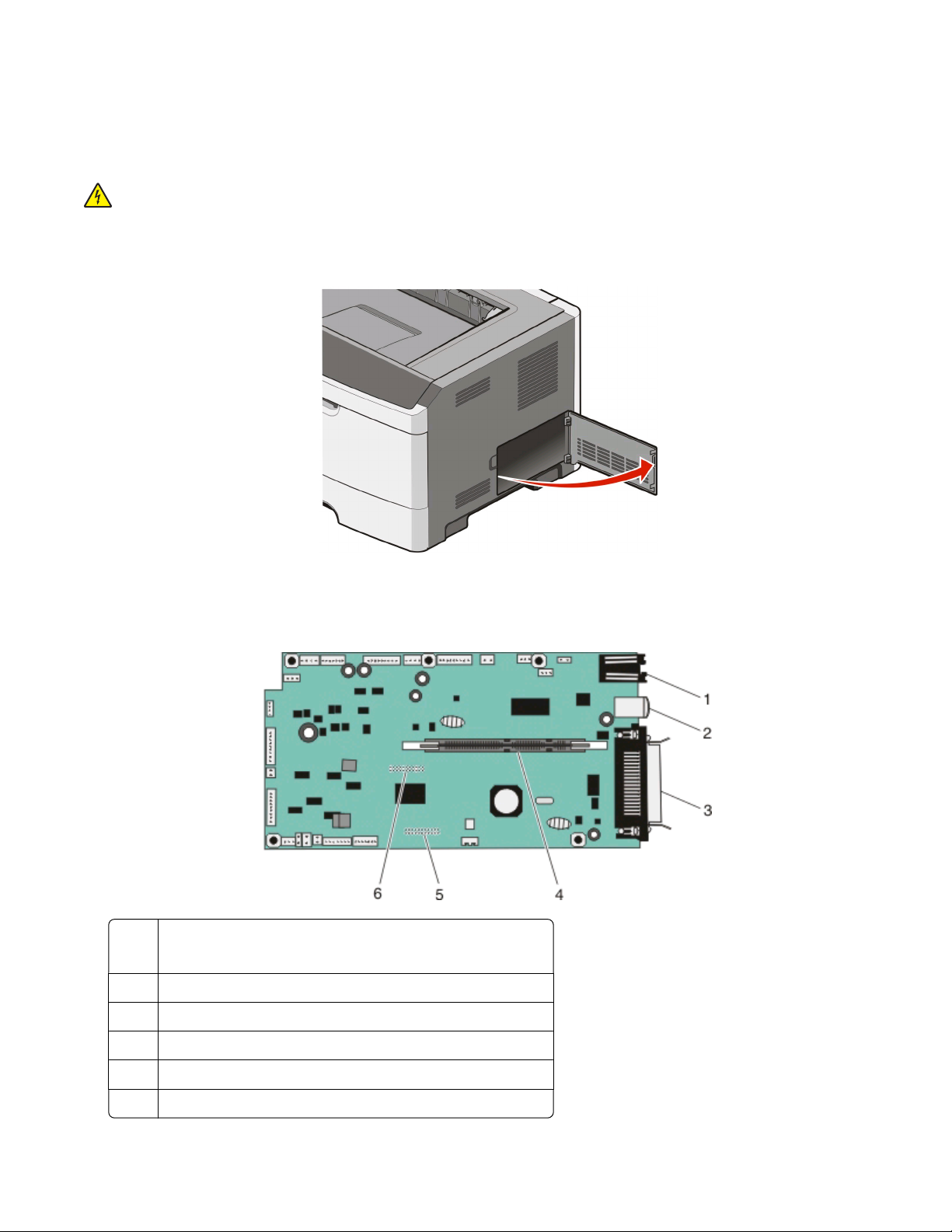
Installation af interne optioner
Adgang til systemkortet for at installere interne optioner
FORSIGTIG! STØDFARE: Når du har adgang til systemkortet, sluk for printeren, og tag netledningen ud, før du
fortsætter. Hvis du har andre enheder tilsluttet printeren, skal du også slukke for dem samt tage alle kabler til
printeren ud.
1 Når du vender mod printeren, findes dækslet til systemkortet på højre side. Åbn panelet til systemkortet.
2 Brug følgende illustration til at lokalisere det passende stik.
Advarsel! Potentiel skade: Systemkortets elektriske komponenter beskadiges let af statisk elektricitet. Rør ved
noget metal på printeren, før du rører ved systemkortets elektroniske komponenter eller stik.
Ethernet-stik
1
Bemærk! Ethernet porten findes kun på netværksmodeller.
USB port
2
Parallelt stik
3
4 Stik til hukommelseskort
Stik til optionskort
5
6 Stik til optionskort
Yderligere printeropsætning
15
Page 16
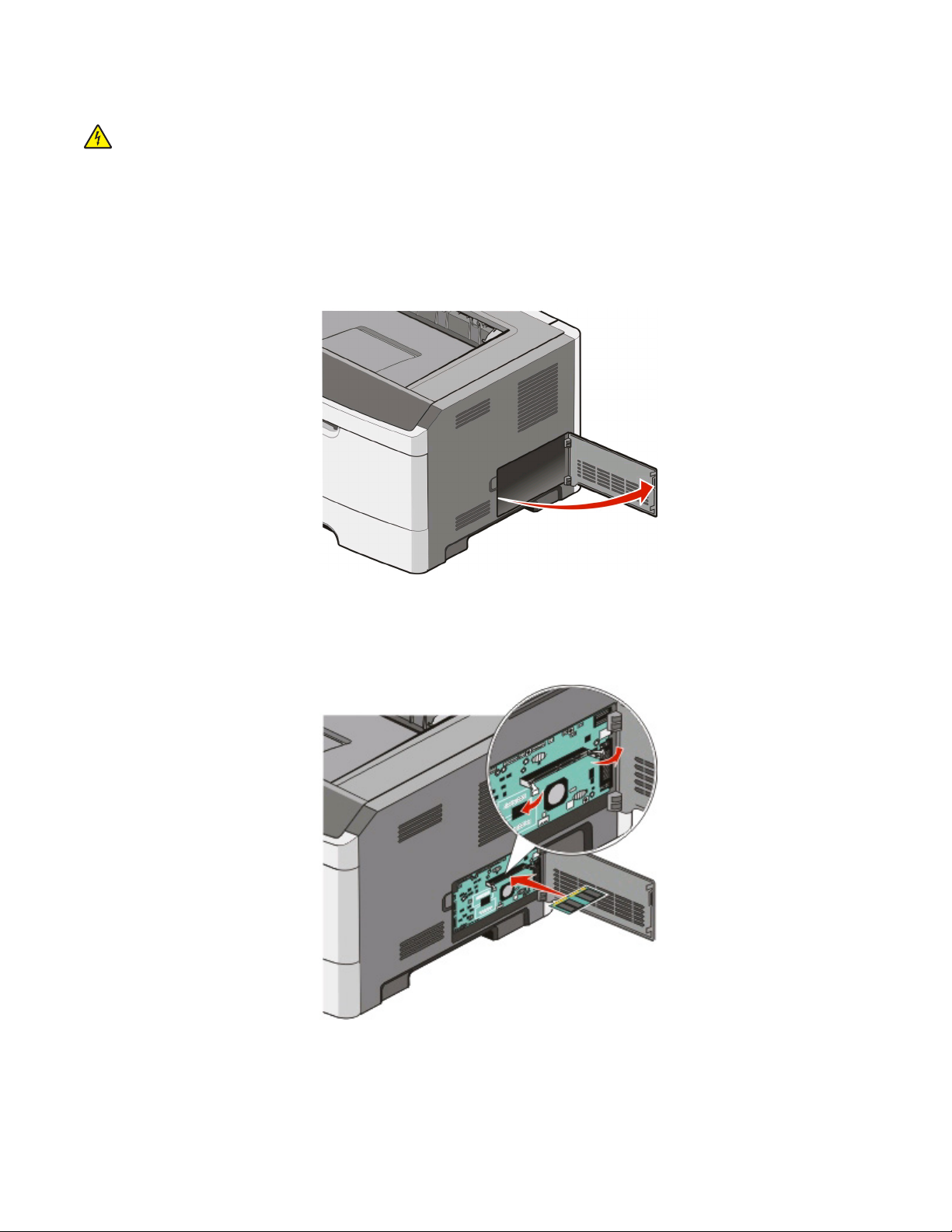
Installer et hukommelseskort
FORSIGTIG! STØDFARE: Hvis du installerer interne optioner, flashhukommelseskort eller firmwarekort, efter at
du har installeret printeren, skal du slukke printeren og trække stikket ud, før du fortsætter. Hvis du har andre
enheder tilsluttet printeren, skal du også slukke for dem samt tage alle kabler til printeren ud.
Advarsel! Pote ntiel skade: Systemkortets elek triske komponenter beskadig es let af statisk elektric itet. Rør ved noget
metal på printeren, før du rører ved systemkortets elektroniske komponenter eller stik.
Et ekstra hukommelseskort kan købes separat og sluttes til systemkortet. Sådan installeres hukommelseskortet:
1 Åbn for systemkortet.
2 Pak hukommelseskortet ud.
Bemærk! Rør ikke ved tilslutningspunkterne langs kortets kant.
3 Juster hukommelseskortet i stikket på systemkortet. Skub låsene på stikket åben, hvis de ikke allerede er åbne.
Yderligere printeropsætning
16
Page 17
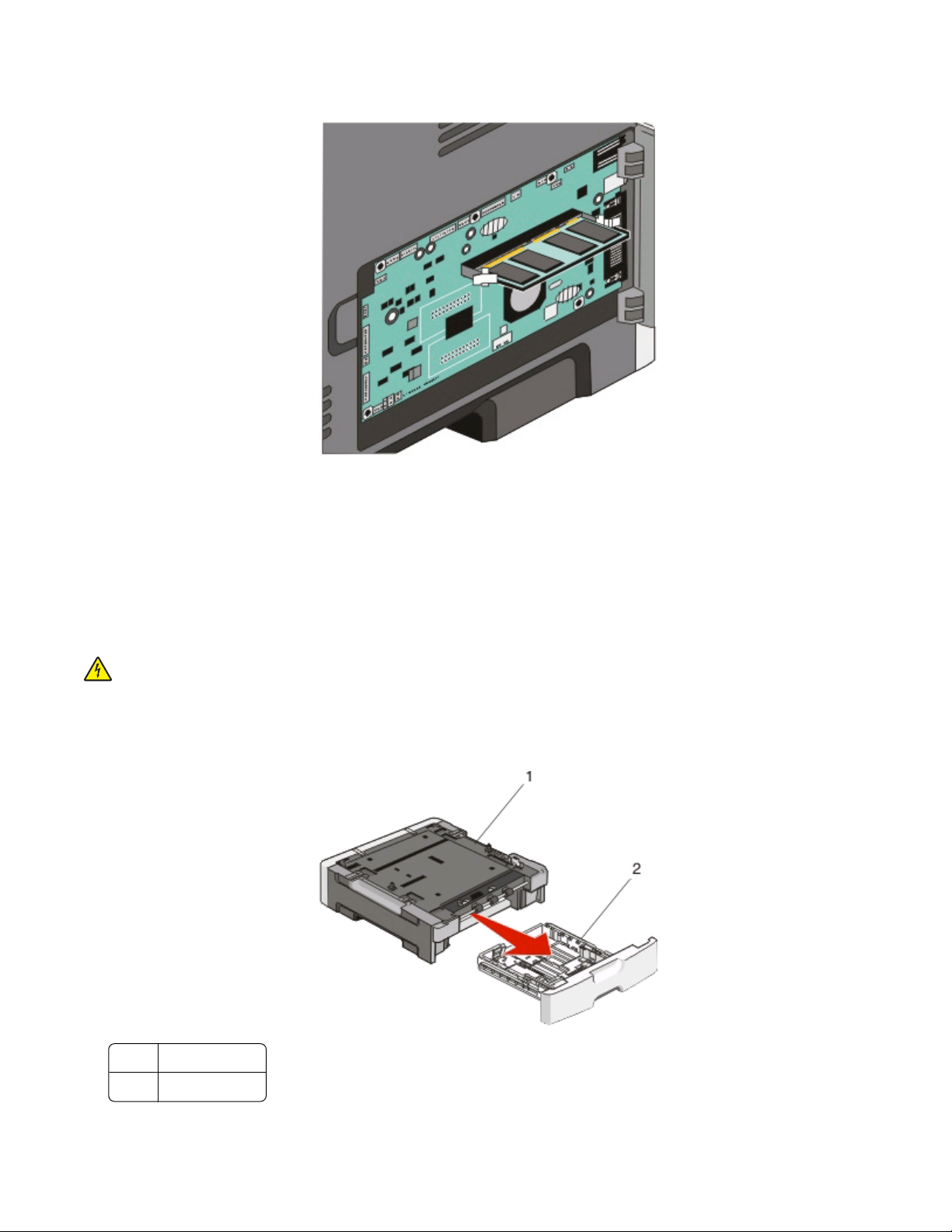
4 Skub hukommelseskortet lige ind i stikket, indtil det klikker på plads.
5 Luk dækslet til systemkortet.
Installation af hardware
Installation af en skuffe til 250 - eller 550 ark
Printeren understøtter en ekstra skuffe, du kan installere en 250- eller 550-ark skuffe.
FORSIGTIG! STØDFARE: Hvis du installerer optionerne, efter at du har installeret printeren, skal du slukke
printeren og trække stikket ud af stikkontakten, før du fortsætter.
1 Pak papirskuffen ud, og fjern al emballagen fra ydersiden af skuffen.
2 Fjern skuffen fra soklen.
Support enhed
1
Skuffe
2
Yderligere printeropsætning
17
Page 18
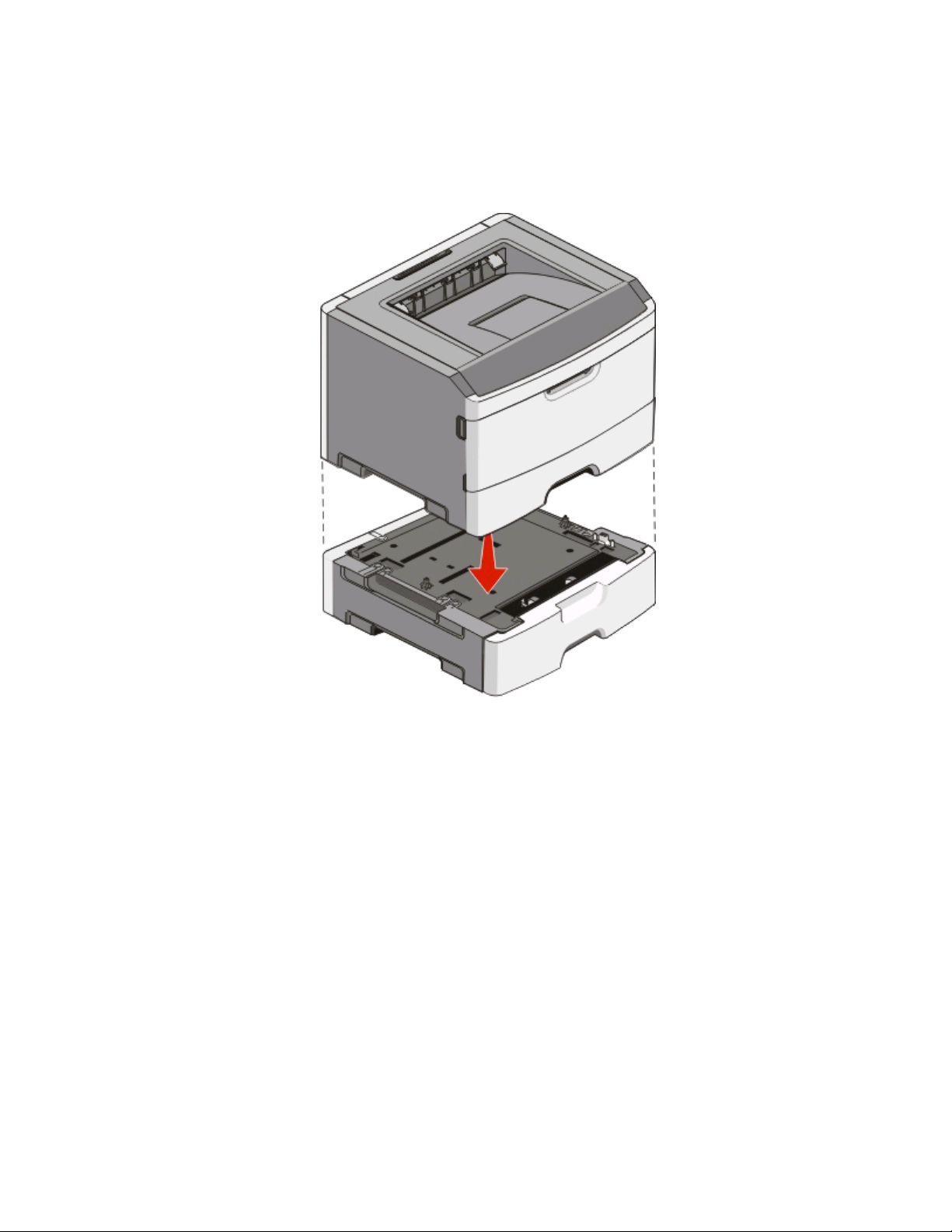
3 Fjern al emballage og tape fra indersiden af skuffen.
4 Skub skuffen ind i soklen.
5 Placer skuffen der, hvor printeren skal placeres.
6 Juster printeren med skuffen, og sæt printeren på plads.
Tilslutning af kabler
1 Forbind printeren til en computer eller et netværk.
• For en lokal forbindelse tilslut USB-kablet eller et parallel kabel.
• Slut printeren til et Ethernet netværk med et Ethernet-kabel.
2 Sæt netledningen i printeren og derefter i en stikkontakt.
Yderligere printeropsætning
18
Page 19
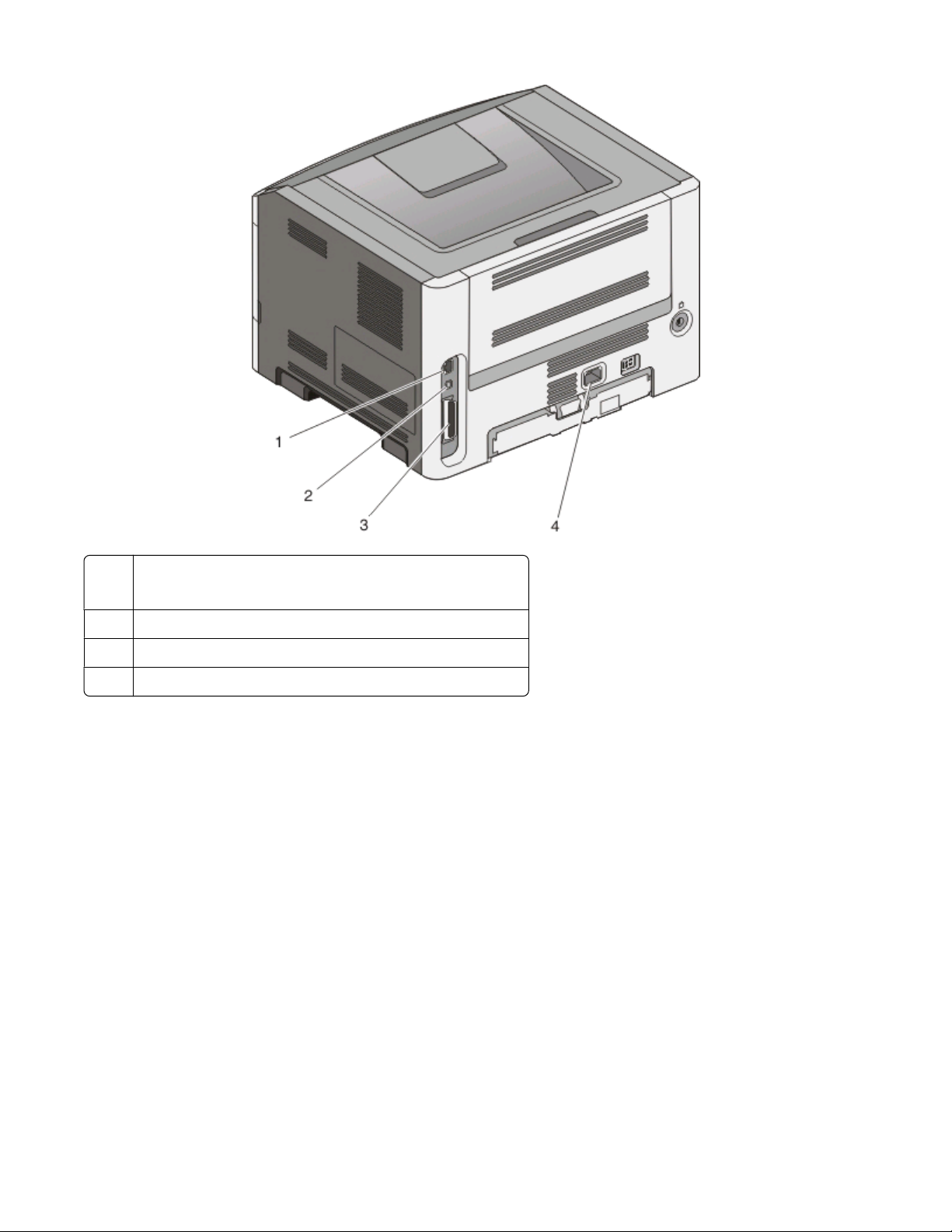
Ethernet port
1
Bemærk! Ethernet porten findes kun på netværksmodeller.
USB port
2
3 Parallelport
Printerens netledning.
4
Installation af printersoftware
Printerdriveren er et program, der gør det muligt for computeren at kommunikere med printeren. Printersoftwaren
bliver typisk installeret under den indledende printerinstallation. Hvis du har behov for at installere softwaren efter
opsætning, følg disse instruktioner:
Kun Windows brugere
1 Luk alle åbne softwareprogrammer.
2 Indsæt cd'en Software og dokumentation .
3 Fra hovedinstallationsdialogboksen, klik på Install (Installer).
4 Følg vejledningen på skærmen.
Yderligere printeropsætning
19
Page 20
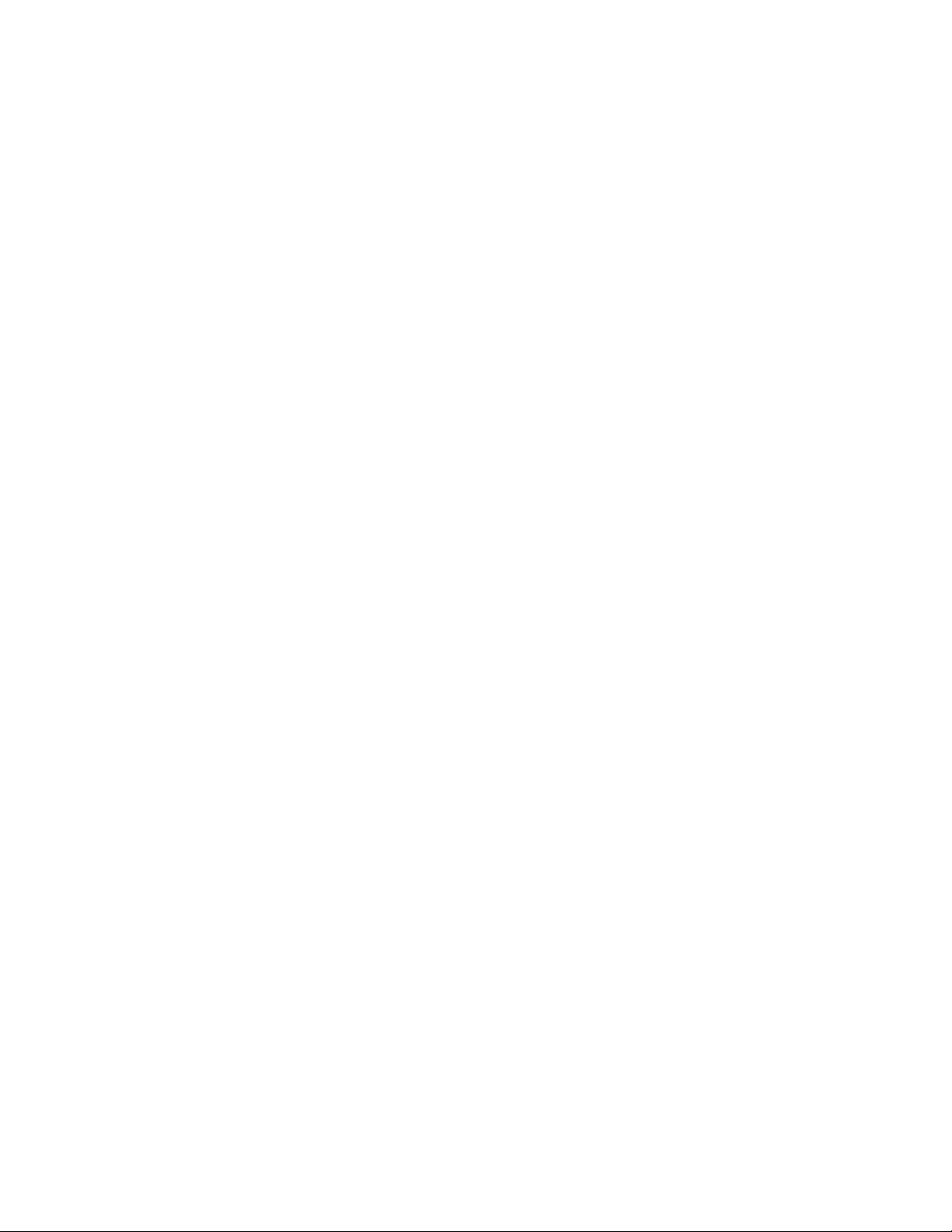
Macintosh-brugere:
1 Luk alle åbne software programmer.
2 Indsæt cd'en Software og dokumentation.
3 Fra Finderens skrivebord, dobbelt-klik på printer Cd ikonen der vises automatisk.
4 Dobbelt-klik på Install (Installer) ikonen.
5 Følg vejledningen på skærmen.
Brug Internettet
1 Gå til Lexmark Web-sted på www.lexmark.com.
2 Fra Drivere & Download menuen, klik på Driver Finder (Driver Finder).
3 Vælg din printer og derefter vælges dit operativsystem.
4 Download driveren og installer printersoftwaren:
Yderligere printeropsætning
20
Page 21
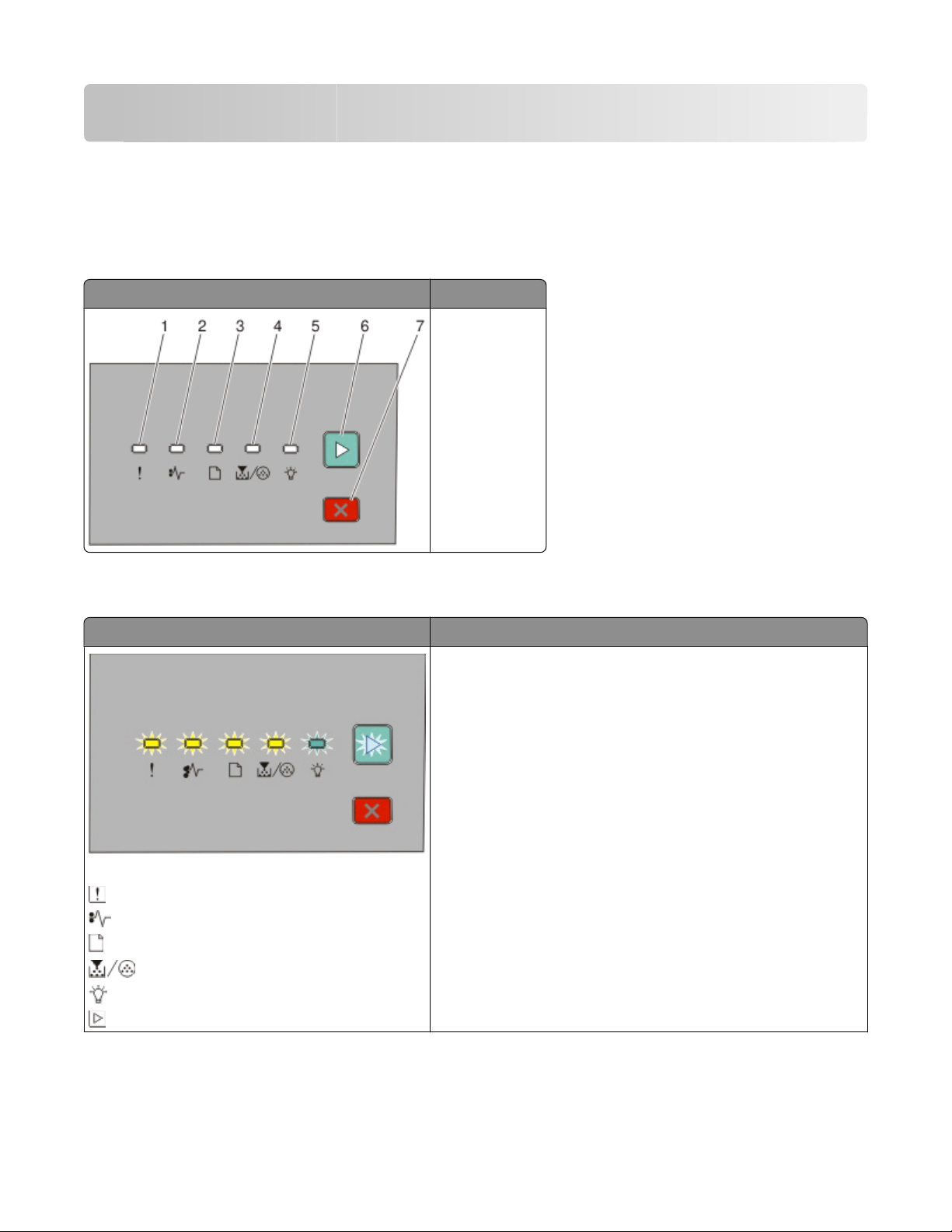
Kontrolpanellampernes betydninger
Sådan tydes kontrolpanelets lyssekvenser
Forstå den primære lyssekvens
Printerens kontrolpanel Lys og knapper
1 Fejl
2 Papirstop
3 Ilæg papir
4 Toner
5 Klar
6 Fortsæt
7 Stop
Printerens kontrolpanel indeholder seks lys og to knapper. Lysene kan være tændt, slukket, blinkende, eller blinke
langsomt.
Lyssekvens Det kan du gøre
Sluk for printeren og tænd printeren igen. Hvis indikatorerne stadig
blinker, skal du kontakte det sted, hvor du købte printeren.
Service Fejl
- Blinkende
- Blinkende
- Blinkende
- Blinkende
- Blinkende
- Blinkende
Kontrolpanellampernes betydninger
21
Page 22
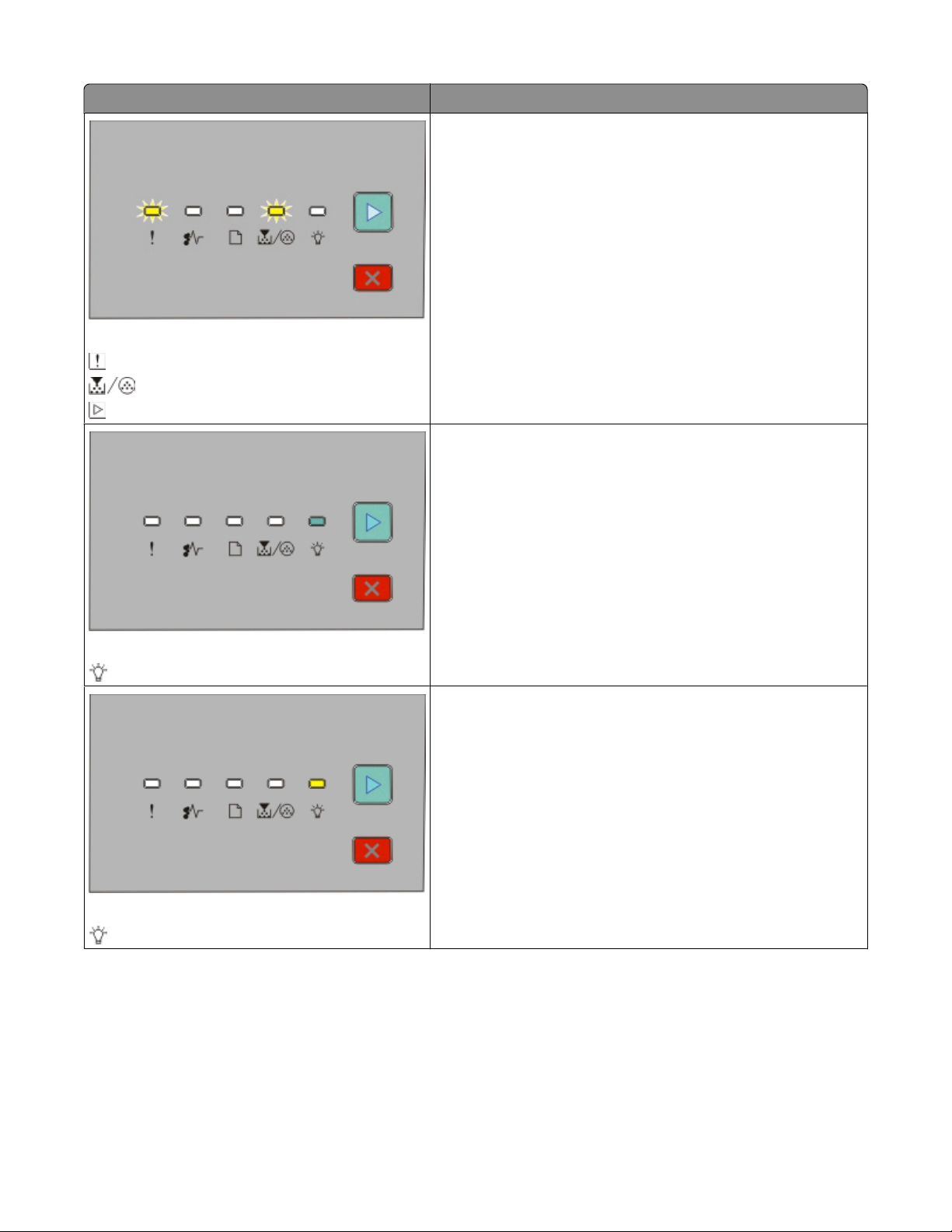
Lyssekvens Det kan du gøre
Udskift fotokonduktorsættet.
Skift fotokonduktor
- Blinkende
- Blinkende
- Til
Send et job til udskrivning.
Klar
- Til (grøn)
Strømbesparer
- Til (gul)
Send et job til udskrivning.
Kontrolpanellampernes betydninger
22
Page 23
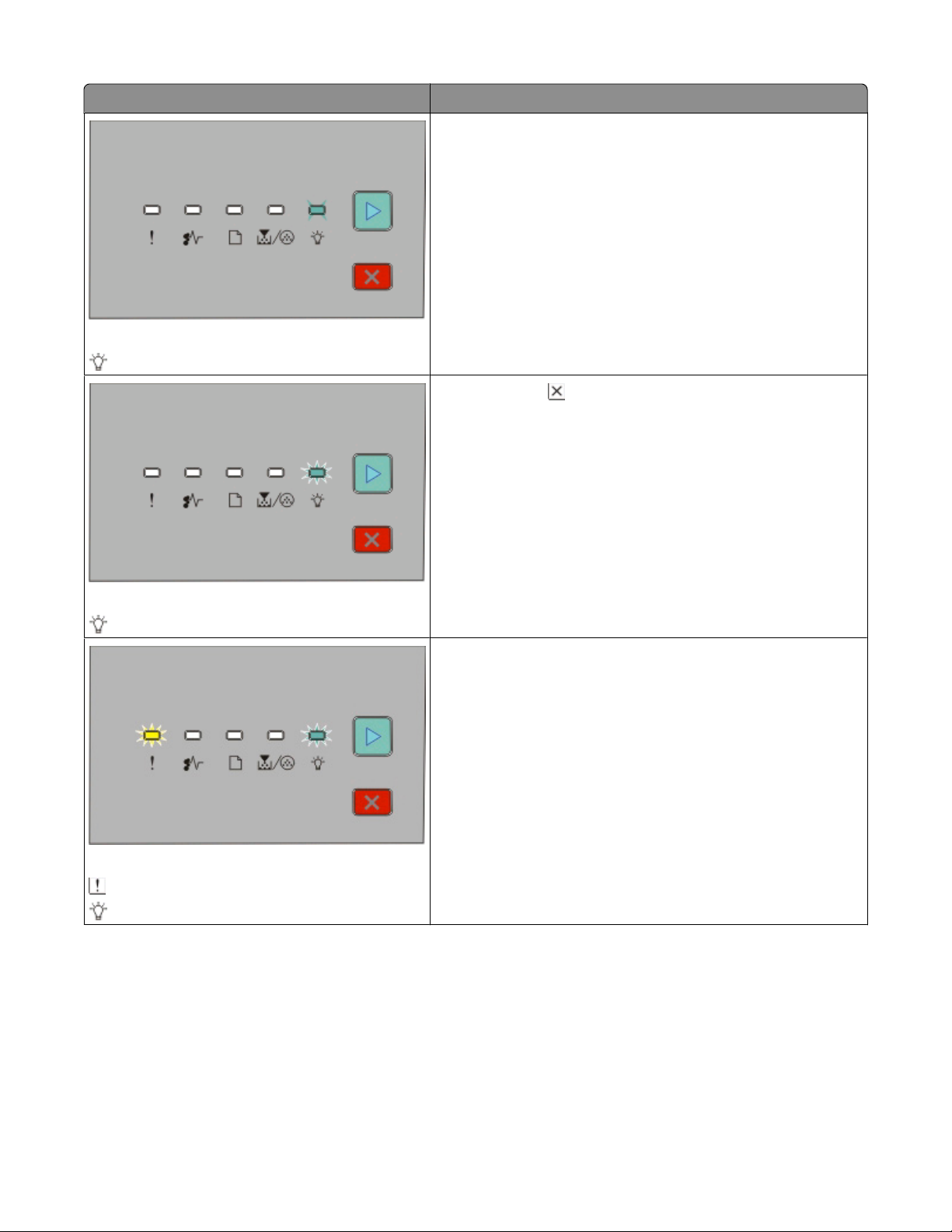
Lyssekvens Det kan du gøre
Du kan bruge Hexudskrivning til at fejlfinde printerproblemer.
Hexudskrivning klar
- Langsomt blinkende
Vent eller tryk på .
I brug
- Blinkende
Tømmer buffer
- Blinkende
- Blinkende
Vent for at vende tilbage til printertilstanden Klar.
Kontrolpanellampernes betydninger
23
Page 24
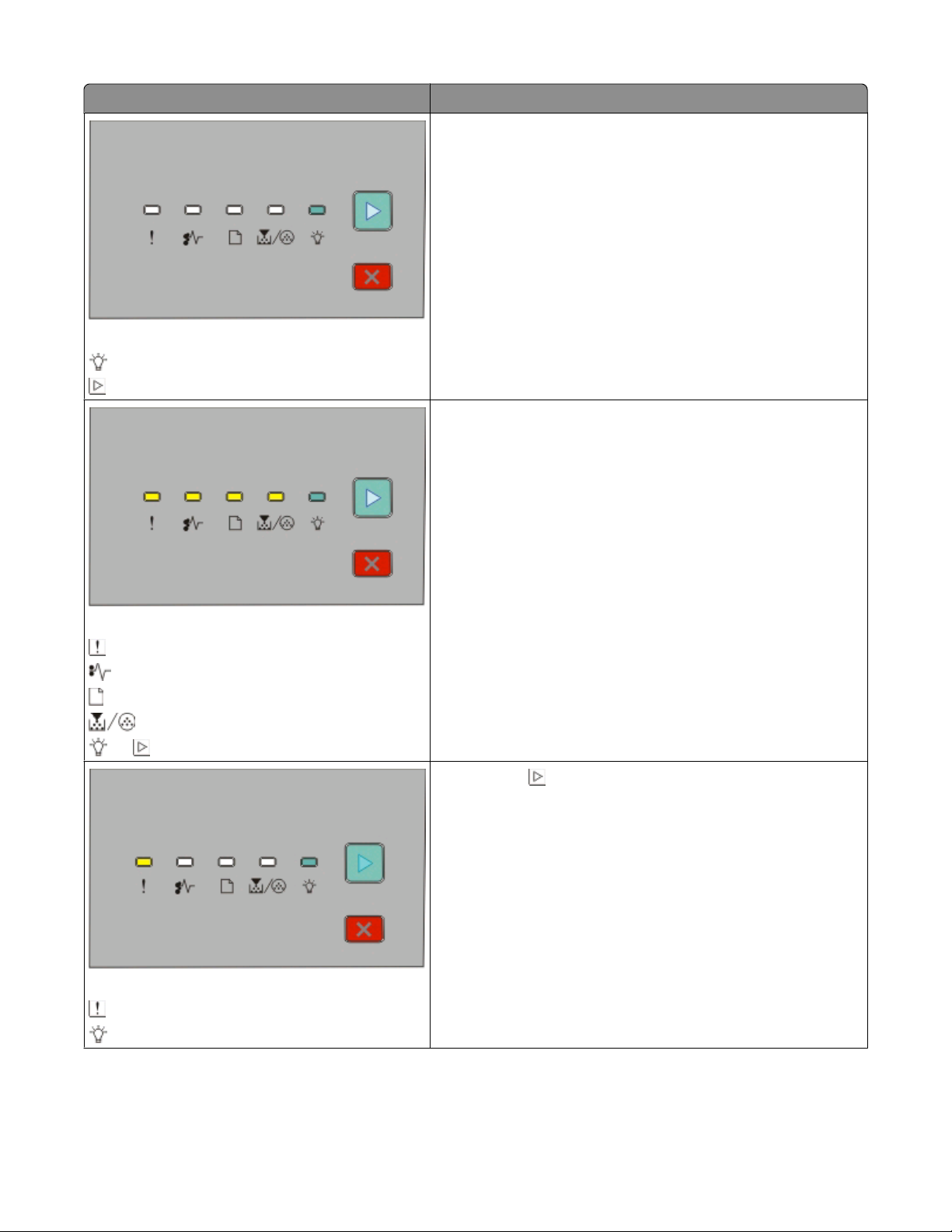
Lyssekvens Det kan du gøre
Vent for at afslutte lyssekvensen.
Venter
- Til
- Til
Vent for at afslutte lyssekvensen.
Annullering af job
- Til
- Til
- Til
- Til
- Til - Til
Ugyldig Motorkode eller Ugyldig netværkskode
- Til
- Til
Tryk på og slip . For at undgå denne lyssekvens i fremtiden, skal
du bruge gyldig kode, når du programmerer printeren.
Kontrolpanellampernes betydninger
24
Page 25
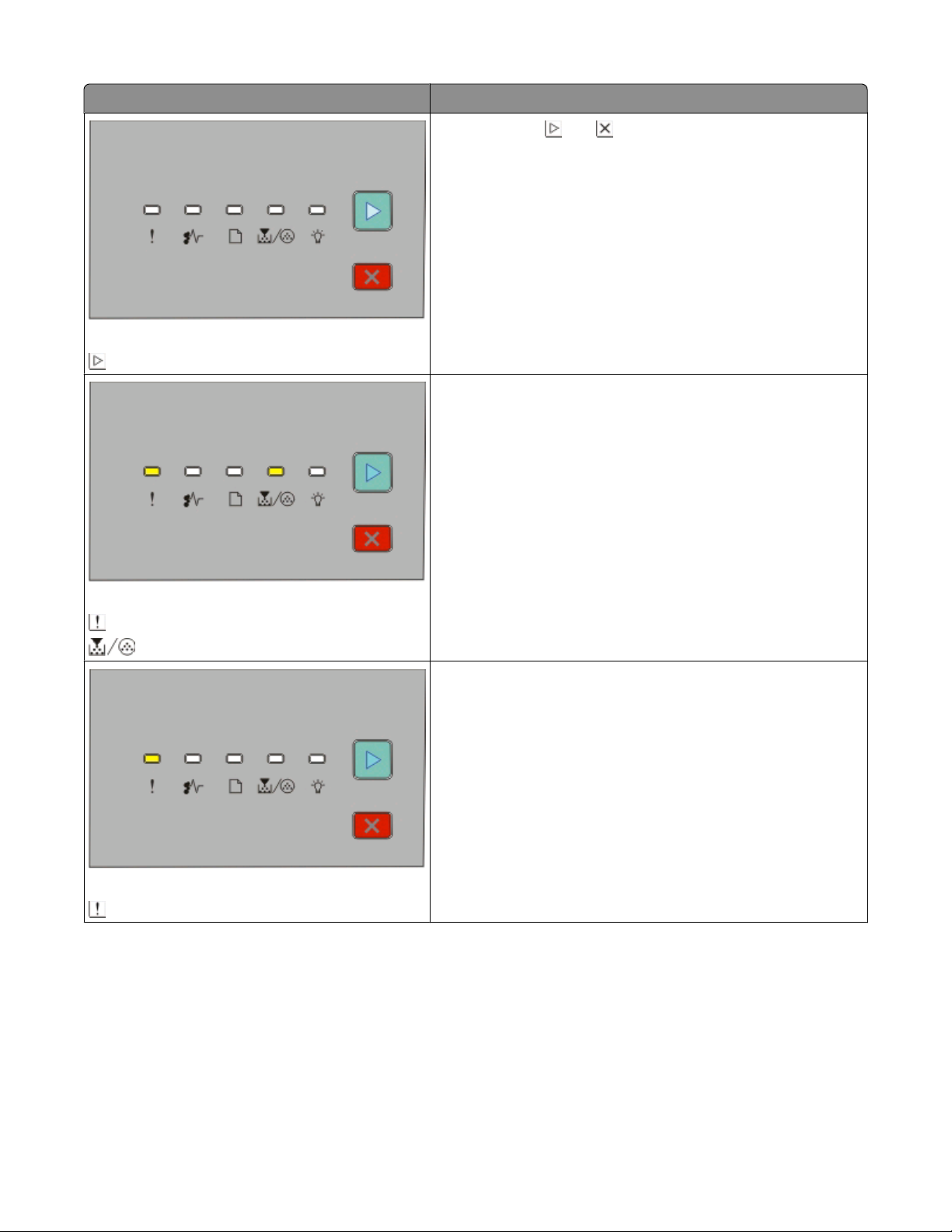
Lyssekvens Det kan du gøre
Tryk på og udløs eller 1 for at vende tilbage til Klar status.
Ikke klar
- Til
Udskift tonerkassetten med en der passer til din region.
Uoverensstemmelse med kassetteregion
- Til
- Til
Luk frontpanelet
- Til
Luk frontpanelet.
Kontrolpanellampernes betydninger
25
Page 26
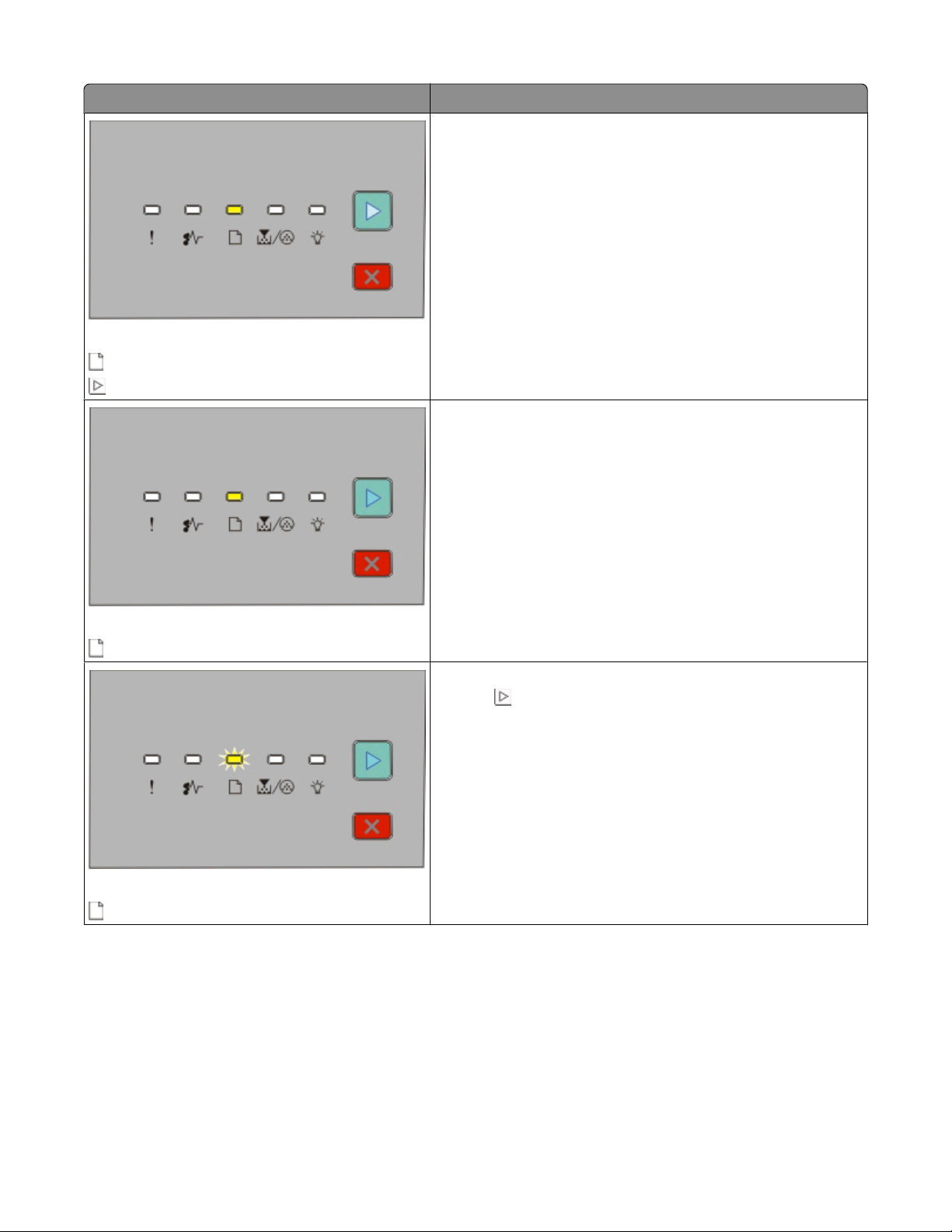
Lyssekvens Det kan du gøre
Læg papir i Skuffe 1 eller Skuffe 2.
Læg papir i Skuffe 1 eller Skuffe 2.
- Til
- Til
Læg papir i den manuelle arkføder.
Læg papir i den manuelle arkføder.
- Til
Fjern papir fra standard outputbakke
- Blinkende
Fjern de udskrev ne sider fra st andard udbakken, og tryk derefter på
og udløs
for at slukke lyssekvensen og fortsætte udskrivning.
Kontrolpanellampernes betydninger
26
Page 27
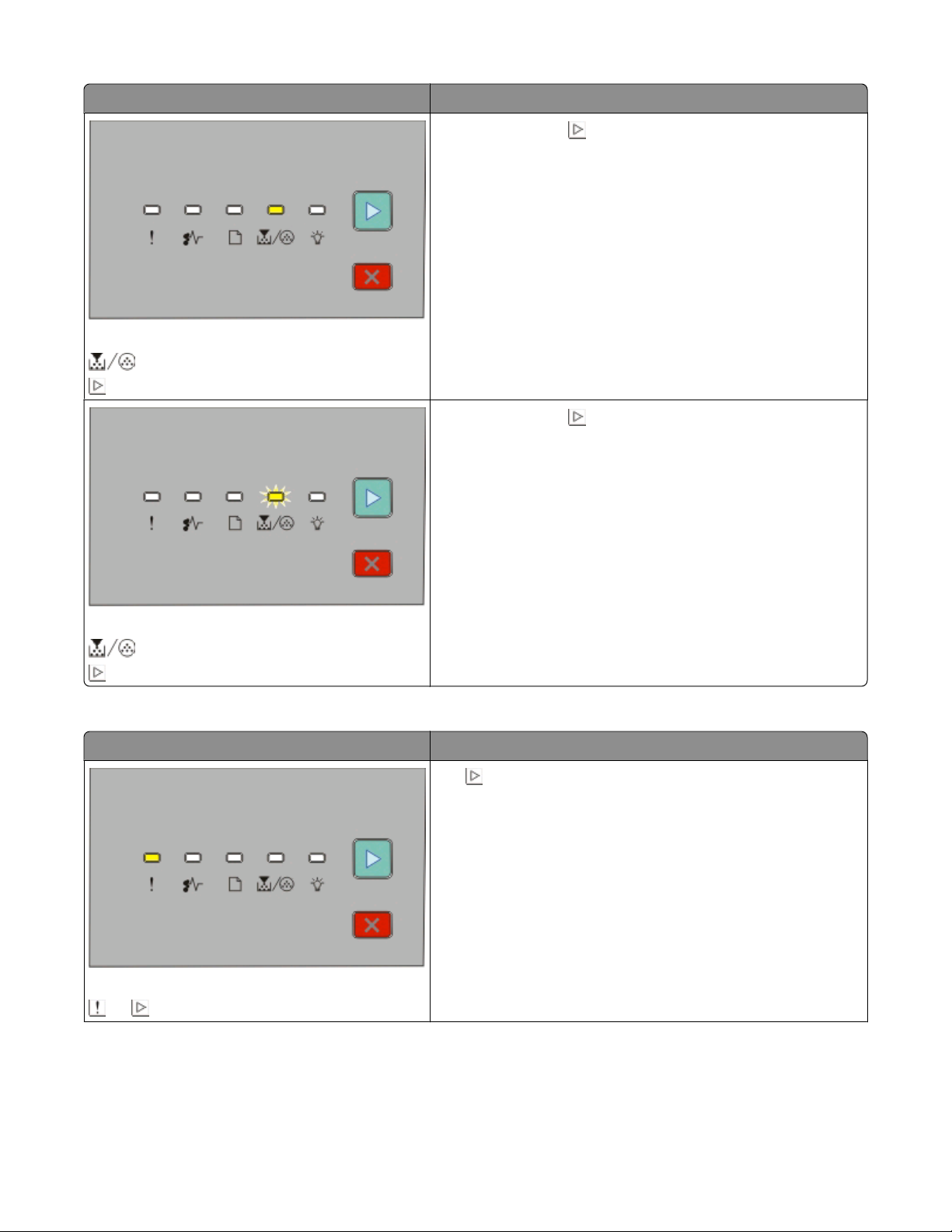
Lyssekvens Det kan du gøre
• Tryk på og udløs for at slette lyssekvensen og fortsætte
behandlingen af udskriftsjobbet.
• Når printeren er slukket, tag tonerkassetten ud, og ryst den for
at forlænge dens levetid.
• Udskift tonerkassetten, og tænd derefter printeren igen.
Tonerkassette er lav
- Til
- Til
• Tryk på og udløs for at slette lyssekvensen og fortsætte
behandlingen af udskriftsjobbet.
• Udskift fotokonduktorsættet.
Pc Kit levetid advarsel
- Blinkende
- Til
Følgende lyssekvens viser at der er en sekundær fejl kode, eller sekundær papirstops kode, der vises:
Lyssekvens Det kan du gøre
Tryk to gange hurtigt for at se den sekundære fejl kode.
Yderligere oplysninger findes i "Forstå sekundære
fejlindikatorsekvenser" på side 28.
Printerfejl
- Til - Til
Kontrolpanellampernes betydninger
27
Page 28
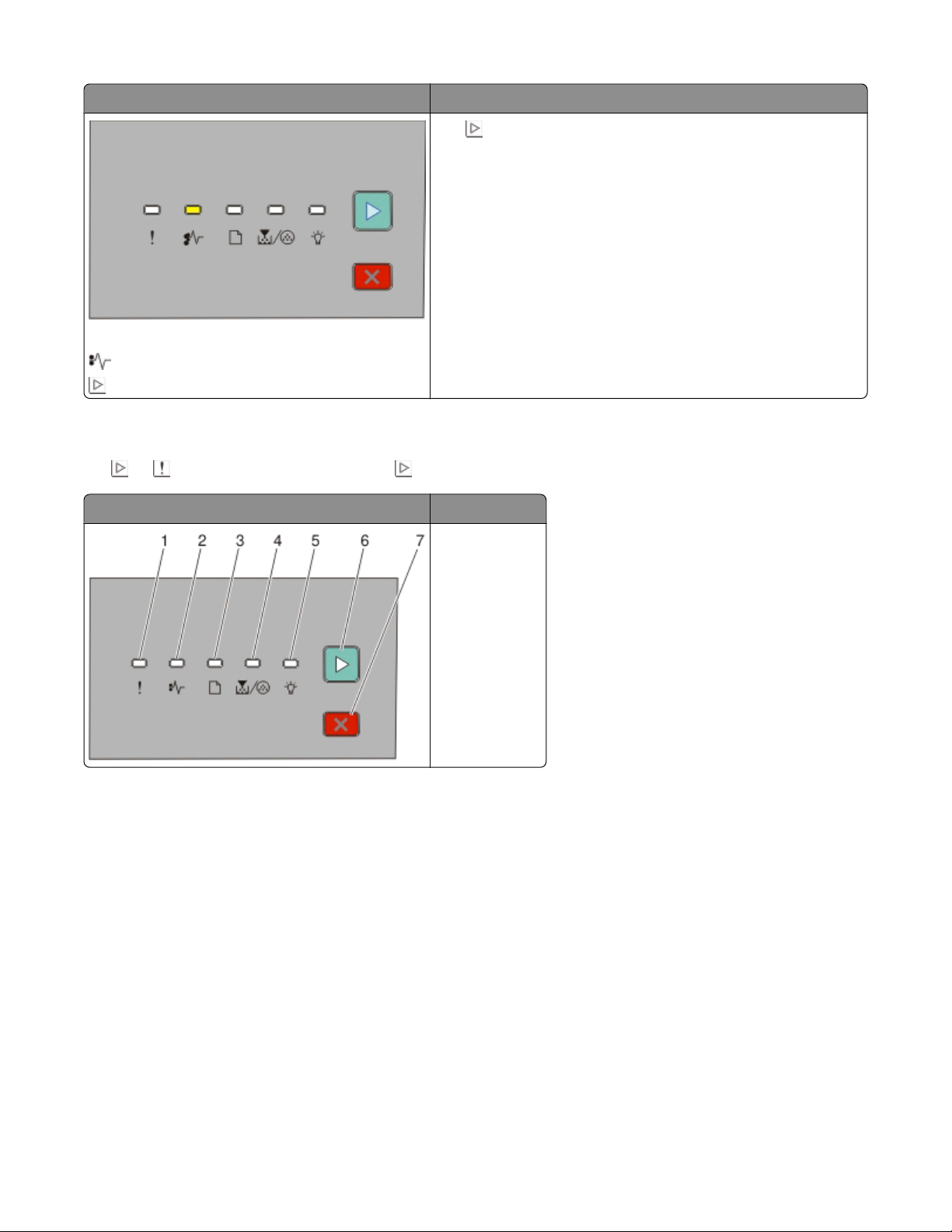
Lyssekvens Det kan du gøre
Tryk to gange hurtigt for at se den sekundære papirstop kode.
Yderligere oplysninger findes i "Forstå de sekundære papirstops
indikatorsekvenser" på side 34.
Papirstop
- Til
- Til
Forstå sekundære fejlindikatorsekvenser
Når og lamperne lyser samtidig, tryk på to gange hurtigt for at se den sekundære fejl kode.
Printerens kontrolpanel Lys og knapper
1 Fejl
2 Papirstop
3 Ilæg papir
4 Toner
5 Klar
6 Fortsæt
7 Stop
Kontrolpanellampernes betydninger
28
Page 29
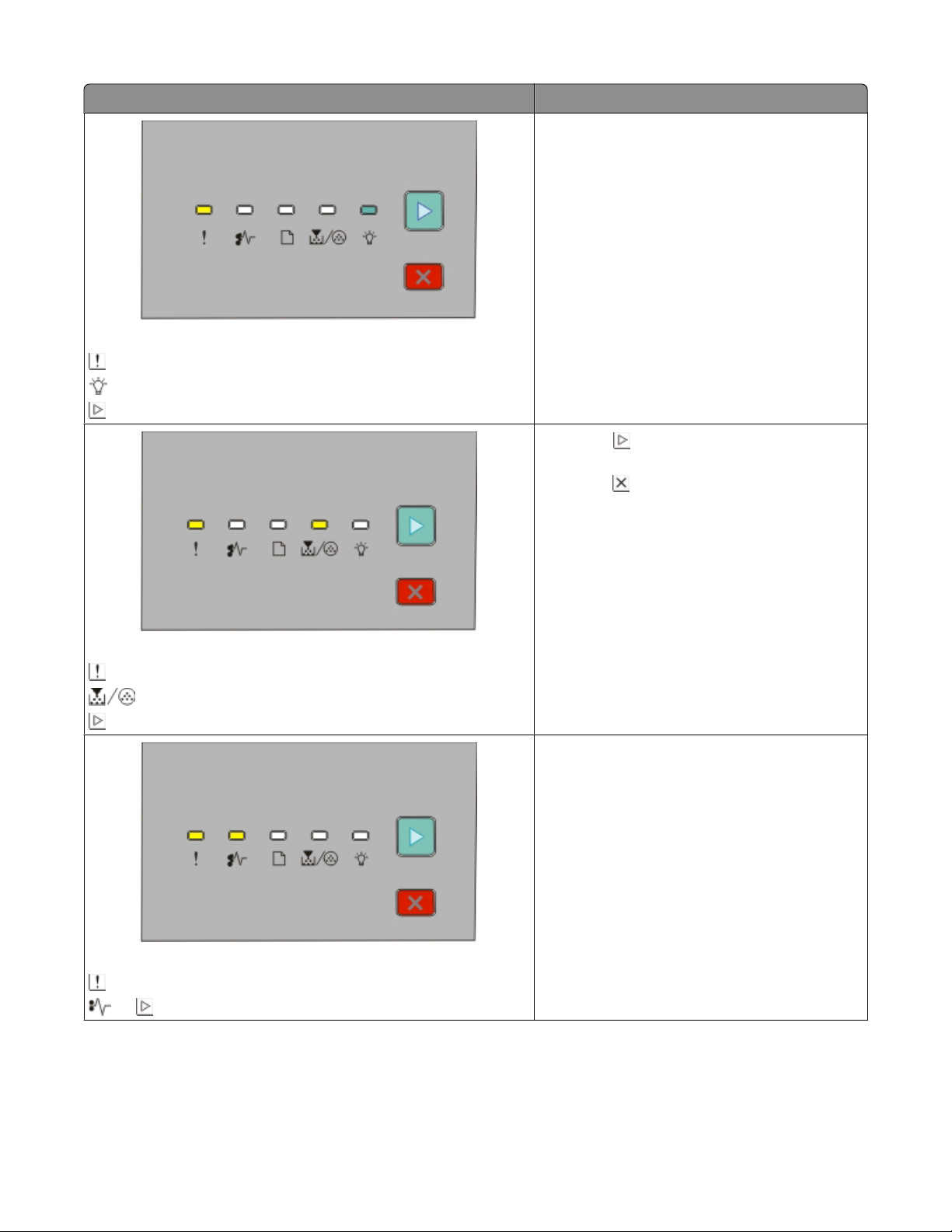
Lysindikatorsekvenser Det kan du gøre
• Simplificer siden ved at reducere mængden af
tekst, grafik, skrifttyper, eller makroer.
• Indstil Page Protect (Beskyt side) til Til.
• Installer mere hukommelse i printeren.
Yderligere oplysninger findes i "Installer et
hukommelseskort" på side 16.
Kompleks side. Nogle data ikke udskrevet.
- Til
- Til
- Til
• Tryk på for at sortere de tilbageværende
sider af jobbet.
• Tryk på for at annullere udskrivningsjobbet.
• Simplificer siden ved at reducere mængden af
tekst, grafik, skrifttyper, eller makroer.
• Installer mere hukommelse i printeren.
Yderligere oplysninger findes i "Installer et
hukommelseskort" på side 16.
For lidt hukommelse til at sortere job
- Til
- Til
- Til
Netværksinterfacefejl
- Til
- Til - Til
Kontroller dine netværksforbindelser.
Kontrolpanellampernes betydninger
29
Page 30
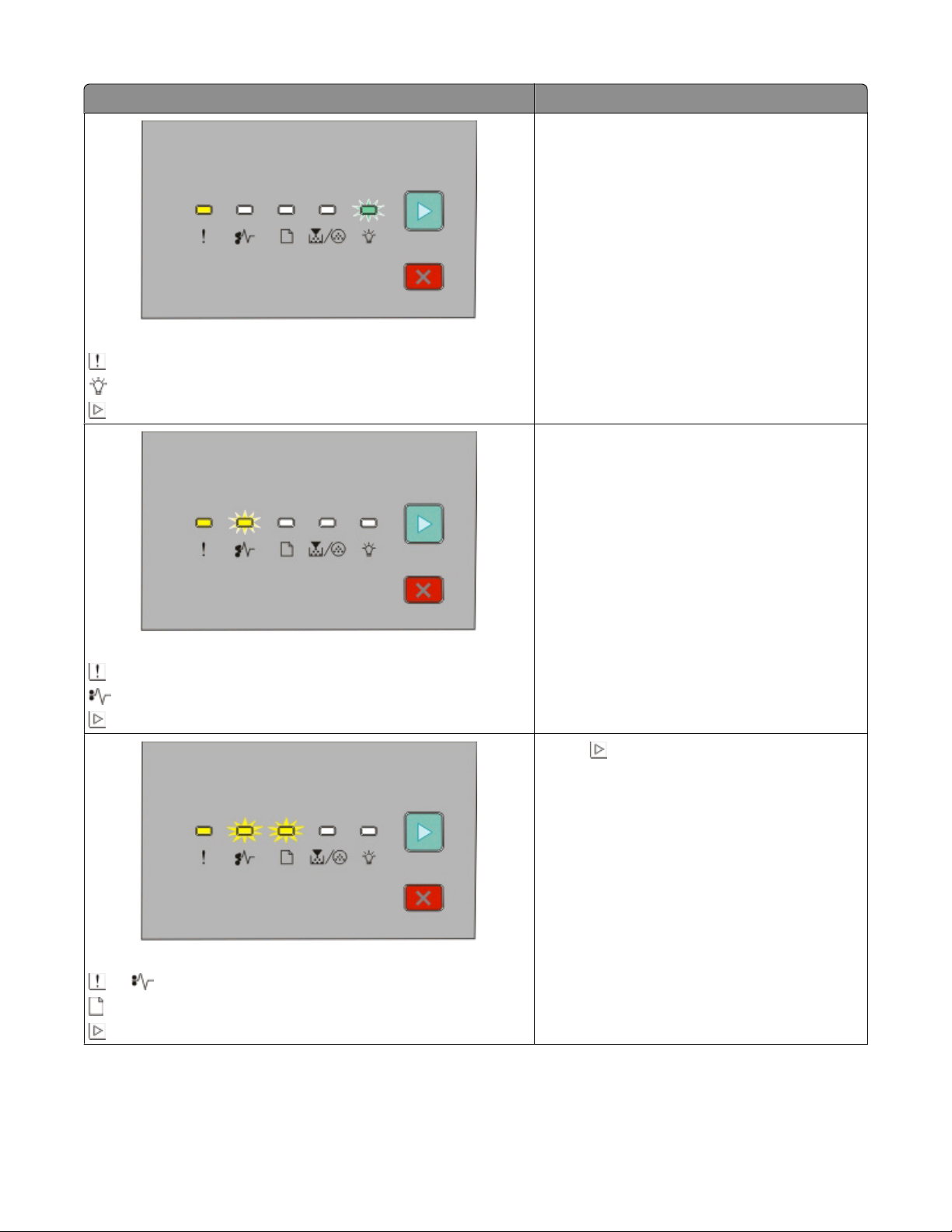
Lysindikatorsekvenser Det kan du gøre
Installer mere hukommelse i printeren.
For lidt hukommelse til funktionen Spar ressourcer
- Til
- Blinkende
- Til
Re-etabler forbindelsen til netværket.
ENA-forbindelse gået tabt
- Til
- Blinkende
- Til
Værtsinterface er deaktiveret
- Til - Blinkende
- Blinkende
- Til
Tryk på for at slette koden. Printeren sletter
udskriftsjob, der tidligere er sendt.
Kontrolpanellampernes betydninger
30
Page 31

Lysindikatorsekvenser Det kan du gøre
• Tryk på for at slette meddelelsen og
fortsætte udskriften.
• Tryk på for at annullere udskrivningsjobbet.
• Tryk på og hold for at nulstille printeren.
• For at undgå denne fejl i fremtiden, simplificer
udskrivningsjobbene. Reducer sidens
kompleksitet ved at reducere mængden af
tekst eller grafik på siden og slette
unødvendige indlæste skrifttyper eller
makroer.
Hukommelse fuld
- Til
- Til
- Til
- Til
• Installer mere hukommelse i printeren.
Yderligere oplysninger findes i "Installer et
hukommelseskort" på side 16.
• Kontroller, at det papir, du har ilagt, er stort nok.
• Fjern et eventuelt papirstop.
• Tryk på for at slette meddelelsen og
fortsætte udskriften.
Papiret er for kort
- Til
- Til
- Til
- Til
Ugyldig enginekode
- Til
- Til
- Til
Overfør den gyldige motorkode til den interne
printserver.
Kontrolpanellampernes betydninger
31
Page 32

Lysindikatorsekvenser Det kan du gøre
Overfør den gyldige netværkskode til den interne
printserver.
Ugyldig netværkskode
- Til
- Blinkende
- Til
Udskift tonerkassetten med en der passer til din
region.
Uoverensstemmelse med kassetteregion
- Til
- Blinkende
- Til
Udskift tonerkassette, ugyldig genopfyldning
- Til
- Blinkende
- Til
Udskift tonerkassetten. Yderligere oplysninger
findes i "Udskiftning af tonerkassetten" på
side 104.
Kontrolpanellampernes betydninger
32
Page 33

Lysindikatorsekvenser Det kan du gøre
Udskift tonerkassetten. Yderligere oplysninger
findes i "Udskiftning af tonerkassetten" på
side 104.
Udskift manglende eller defekt kassette
- Til
- Blinkende
- Til
Fjern tonerkassetten, og erstat den med en
understøttet tonerkassette.
Kassettens reservedelsnummer er ikke understøttet af denne enhed
- Til
- Til
- Til
Kontrolpanellampernes betydninger
33
Page 34

Forstå de sekundære papirstops indikatorsekvenser
Når og lys er tændt, er der opstået et papirstop. Tryk på og udløs to gange hurtigt for at vise det sekundære
lys for papirstop, som kan hjælpe med at lokalisere stedet med papirstop. Forvis dig om at kontrollere alle steder på
printeren for at sikre at alt papir er fjernet. Når papirstoppet er fjernet, tryk på
Printerens kontrolpanel Lys og knapper
1 Fejl
2 Papirstop
3 Ilæg papir
4 Toner
5 Klar
6 Fortsæt
7 Stop
Sekundære papirstop sekvenser på printerens kontrolpanel
Lyssekvens Hvad du kan gøre for at få adgang til papirstoppet
for at fortsætte udskrivningen.
200.yy Papirstop
- Til
- Til
- Til
Prøv en eller flere af følgende løsninger:
• Fjern skuffe 1.
• Fjern alle farvetonerkassetter og fotokonduktorenheder.
Kontrolpanellampernes betydninger
34
Page 35

Lyssekvens Hvad du kan gøre for at få adgang til papirstoppet
Fjern alle farvetonerkassetter og fotokonduktorenheder.
201.yy Papirstop
- Til
- Til
- Til
Åben forlugen, og åben derefter baglugen.
202.yy Papirstop
- Til
- Til
- Til
231.yy Papirstop
- Til
- Blinkende
- Til
Åben forlugen, og åben derefter baglugen.
Kontrolpanellampernes betydninger
35
Page 36

Lyssekvens Hvad du kan gøre for at få adgang til papirstoppet
Prøv en eller flere af følgende løsninger:
• Fjern skuffe 1.
• Åben forlugen, og åben derefter baglugen.
233.yy Papirstop
- Til
- Blinkende
- Blinkende
- Til
Prøv en eller flere af følgende løsninger:
• Fjern skuffe 1.
• Åben forlugen, og åben derefter baglugen.
234.yy Papirstop
- Til
- Blinkende
- Til
235.yy Papirstop
- Til
- Blinkende
- Blinkende
- Til
Prøv en eller flere af følgende løsninger:
• Fjern papirstoppet ved standardudskriftsskuffen
• Ilæg papir der understøttes af dupleksfunktionen. Yderligere
oplysninger findes i "Papirstørrelser, der understøttes af
printeren" på side 57.
Kontrolpanellampernes betydninger
36
Page 37

Lyssekvens Hvad du kan gøre for at få adgang til papirstoppet
Prøv en eller flere af følgende løsninger:
• Fjern skuffe 1.
• Fjern alle farvetonerkassetter og fotokonduktorenheder.
• Fjern skuffe 2.
24x.yy Papirstop
- Til
- Til
- Til
- Til
Prøv en eller flere af følgende løsninger:
• Fjern skuffe 1.
• Fjern alle farvetonerkassetter og fotokonduktorenheder.
• Fjern skuffe 2.
24x.yy Papirstop
- Til
- Til
- Til
- Til
Kontrolpanellampernes betydninger
37
Page 38

Lyssekvens Hvad du kan gøre for at få adgang til papirstoppet
Fjerne det fastklemte papir fra den manuelle arkføder.
251.yy Papirstop
- Til
- Til
- Til
- Til
Bemærk! Yderligere oplysninger findes i "Fjerne papirstop" på side 116.
Om menuerne i printerkonfigurationen
Udskrivning af konfigurationsark med printerindstillinger
Printerens konfigurationsside viser de aktuelle konfigurationsindstillinger. Den giver også instruktioner om hvordan
man navigerer gennem konfigurationsmenuerne for at vælge og gemme nye indstillinger. Sådan udskrives
konfigurationsark med printerindstillinger:
1 Sluk printeren.
2 Åbn frontpanelet.
3 Tryk på og hold mens du tænder printeren.
Alle indikatorlamper lyser.
4 Frigiv .
5 Luk frontpanelet.
Indikatorsekvensen, der repræsenterer startmenuen, vises.
Kontrolpanellampernes betydninger
38
Page 39

Startmenuen
- Til
- Til
- Til
- Til
6 Tryk indtil alle lamper lyser.
Der udskrives et konfigurationsark med printerindstillinger.
Bemærk! Arket udskrives kun når startmenuens lyssekvens er tændt.
Kontrolpanellampernes betydninger
39
Page 40

Ilægning af papir og specialmedier
Dette afsnit forklarer, hvordan man lægger papir i skufferne til 250 og 550 ark, og i den manuelle arkføder. Det
indeholder også oplysninger om indstilling af papirstørrelse og papirtype.
Indstilling af papirtype og papirstørrelse
Forvis dig om at indstillingerne for skufferne reflekterer størrelsen og typen af papir, der er lagt i skuffen.
Fabriksindstillingerne for papirtype er almindeligt papir, så indstillingerne for papirtyper skal indstilles manuelt for
alle skuff er, der ikke indeho lder almindeligt pap ir. Skaf adgang til Papirmenuen gennem den Indbyggede Web-Server,
hvis din printer er på netværk:
1 Indtast printerens IP adresse i adressefeltet på din Web browser.
Bemærk! Hvis du ikke kender IP adressen på printeren, print en netværkskonfigurationsside og lokaliser IP
adressen i TCP/IP afsnittet.
2 Klik på Settings (Indstillinger).
3 Fra Papirmenuen, findes størrelse og type for hver inputkilde.
4 Vælg den mest benyttede papirstørrelse og papirtype fra hver inputkilde.
5 Klik på Send.
Hvis printeren er forbundet til en computer med et USB-kabel eller parallel kabel, bruges et af følgende
hjælpeprogrammer til at få adgang til Papirmenuen, afhængig af dit operativsystem:
• På en Windows computer, få adgang til Papirmenuen gennem Lokal Printer Hjælpeprogrammet.
• På en Macintosh computer, få adgang til Papirmenuen gennem Printerindstillingerne.
Bemærk! Indstillingerne for Papirstørrelse og Papirtype vil blive gemt indtil den næste nulstilling af
fabriksindstillingerne. Hvis du ønsker at overkøre indstillingerne for Papirstørrelse og Type for et specielt udskriftsjob,
gør et af følgende:
• For Windows brugere, klik på File (Fil) Print (Udskriv), og klik derefter på Properties (Egenskaber),
Preferences (Præferencer), Options (Optioner), ellerSetup (Opsætning).
• For Macintosh brugere, vælg File (Fil) > Print (Udskriv), og juster derefter indstillingerne fra
udskriftsdialogboksen og pop-op menuer.
Konfiguration af indstillinger til papirstørrelsen Universal
Papirstørrelsen Universal er en brugerdefineret indstilling, der giver dig mulighed for at udskrive på papirstørrelser,
der ikke findes i printerens menuer. Ved at definere en specifik højde og brede mål for den Universelle papirstørrelse,
ved stående orientering, tillader printeren at understøtte denne størrelse. Angiv derefter følgende indstillinger til
papirstørrelsen Universal til dit papir:
• Måleenheder (tommer eller millimeter)
• Bredde stående
Ilægning af papir og specialmedier
40
Page 41

• Højde stående
Bemærk! Den mindste understøttede Universelle størrelse er 76.2 x 127 mm (3 x 5 in.); den største er
216 x 356 mm (8.5 x 14 in.).
• Hvis printeren er på et netværk skaf adgang til den indbyggede webserver:
1 Indtast printerens IP adresse i adressefeltet på din Web browser.
Bemærk! Hvis du ikke kender IP adressen på printeren, print en netværkskonfigurationsside og lokaliser IP
adressen i TCP/IP afsnittet.
2 Klik på Settings (Indstillinger).
3 Fra Papirmenuen, klik på Universal Setup (Universel opsætning).
4 Vælg måleenhed i tommer eller millimeter.
5 Indtast papirbredden med Stående bredde.
6 Indtast pairhøjden under Stående højde.
7 Click Send.
8 Find den skuffe i hvilken du vil ilægge Universel papir, og indstil derefter Papirstørrelse til Universal
(Universel).
9 Click Send.
• Hvis din printer er forbundet til en computer med et USB eller parallel kabel, åben hjælpeprogrammet til
opsætning af lokal printer på Windows eller Printerindstillinger på Macintosh. Et af disse hjælpeprogrammer
installeres med printer softwaren. Under papirmenuen, vælg Universal (Universel) i valgboksen for valg af
Papirstørrelse for den skuffe der skal indeholde det Universelle papir.
Ilægning i standardskuffen til 250 ark
Printeren har to skuffer at vælge imellem: Standardskuffen (skuffe 1), som også kaldes skuffen til 250 ark, og
skuffeoptionen til 550 ark (skuffe 2). Kun en skuffe (som inkluderer den ekstra skuffe) kan forbindes til printeren af
gangen.
Når papiret lægges rigtigt i, opstår der ikke papirstop, og udskrivningen foregår uden problemer.
1 Trælk skuffen fuldstændig ud.
Ilægning af papir og specialmedier
41
Page 42

Tag ikke skufferne ud, mens der udskrives et job, eller hvis meddelelsen I brug vises i kontrolpanelet. Dette kan
forårsage papirstop.
I brug
- Til
2 Klem sammen om sidestyrets udløser, og skub styret udenpå skuffen. Breddestyret bevæger sig samtidig.
3 Klem længdestyrstappene sammen som vist, og skub længdestyret til den rigtige stilling for den papirstørrelse,
der skal lægges i.
Hvis du ilægger en længere størrelse af papir som A4 eller legal, klem på længdestyret og skub længdestyret
tilbage til den position for længden af papiret som du ilægger. Skuffen udvides bagud.
Ilægning af papir og specialmedier
42
Page 43

Hvis du ilægger A6-papirstørrelser:
a Klem længdestyrstappene sammen som vist, og skub længdestyret mod det midterste af skuffen til A6
position.
b Hæv A6 længdestyret.
Bemærk! Standardskuffen kan kun indeholde 150 ark A6-papir.
4 Bøj arkene frem og tilbage for at løsne dem, og luft dem derefter. Undgå at folde eller krølle papiret. Udglat
kanterne på en plan overflade.
Ilægning af papir og specialmedier
43
Page 44

5 Ilæg papirstakken mod bagsiden af skuffen som vist med printsiden vendende nedad.
Bemærk! Noter den maksimale fyldningslinje. Prøv ikke på at over fylde skuffen. Ilæg ikke A6-størrelse papir
over den maksimale fyldningslinje; skuffen kan kun indeholde 150 ark A6-papir.
Maks. opfyldningslinje
1
Bemærk! Når der ilægges brevpapir, placer den øverste kant forrest i skuffen. Ilæg brevpapapiret med designet
vendende nedad.
Ilægning af papir og specialmedier
44
Page 45

6 Klem breddestyrstappene, på det højre styr, så det lige rører stakkens side.
7 Isæt skuffen.
8 Hvis du har lagt en type papir i skuffen, der er forskellig fra den forrige, så skal du ændre indstillingen Papirtype
til skuffen på kontrolpanelet. Yderligere oplysninger findes i "Indstilling af papirtype og papirstørrelse" på
side 40.
Bemærk! Forskellen mellem standard 250-arks skuffe og den ekstra 250- og 550-arks skuffe er at standard skuffen
kan indeholde op til 150 ark af A6-papir, så breddestyrene glider længere mod centrum af skuffen.
Ilægning af papir og specialmedier
45
Page 46

Ilægning af papir i 250- eller 550 ark skuffe
Kun den ekstra skuffe, som inkluderer enten en 250- eller 550-ark skuffe, må være monteret i printeren på samme
tid. Uafhængig af antallet af ark i den ekstra skuffe, bliver den refereret til som Skuffe 2.
1 Træk skuffen helt ud.
2 Se "Ilægning i standardskuffen til 250 ark" på side 41 for at fuldføre trinene for ilægning i en skuffe. Ilæg papir i
standardskuffen eller valgfrie skuffer på samme måde.
3 Isæt skuffen.
Ilægning af papir og specialmedier
46
Page 47

Brug af den manuelle arkføder
Den manuelle føder er placeret indenfor lugen til den manuelle føder på printeren og kan kun indføre et ark papir
af gangen. Du kan bruge den manuelle indføring til at foretage hurtige kørsler af papirtyper eller -størrelser, der ikke
i øjeblikket findes i skuffen.
1 Åben lugen til den manuelle arkføder
2 Når lyset er tændt, indsættes papiret med forsiden opad i centrum af den manuelle arkføder.
Bemærkninger:
• Ilæg brevpapir med udskriftssiden op med toppen af arket først.
• Indsæt konvolutter med flapsiden ned ad og med frimærkeområdet som vist.
Ilægning af papir og specialmedier
47
Page 48

3 Fød kun papir i den manuelle arkføder til det punkt, hvor dets forreste kant kommer i kontakt med papirstyrene.
4 Juster papirstyrene, så det passer til papirbredden.
Advarsel! Potentiel skade: Tving ikke papir ind i arkføderen. Tvang kan forårsage papirstop.
Brug af standardudskriftsbakken og papirstop
Standardudskriftsbakken kan indeholde op til 150 ark. Den opsamler udskriftsjobbene med udskriftssiden nedad.
Standard udbakken inkluderer et papirstop, der forhindrer papir i at glide ud af forkanten af bakken, når det stakkes.
Papirstoppet hjælper også med en pænere stakning af papiret.
For at åbne papirstoppet, træk i den, så den kører ud.
Bemærkninger:
• Efterlad ikke papirstoppet i åben position, hvis du udskriver på transparenter. Det kan skabe rynker i
transparenterne.
• Når du flytter printeren til en anden placering, forvis dig om at papirstoppet er lukket.
Ilægning af papir og specialmedier
48
Page 49

Papirkapacitet
Kapaciteten på skufferne og den manuelle arkføder er baseret på 75 g/m 2 (20 lb) papir.
Ilæg op til Bemærkninger
Skuffe 1
250 ark papir
150 ark A6-papir
50 papiretiketter
50 transparenter
Skuffe 2
250 eller 550 ark papir
50 papiretiketter
Manuel arkføder
1 ark papir
1 ark A6-papir
1 transparent
1 karton ark
1 konvolut
Bemærk! Vinyl-, apoteker- eller dobbeltetiketter understøttes ikke. Brug kun papir etikketter.
Bemærkninger:
• Der må kun installeres én valgfri skuffe på printeren ad gangen. Den maksimale
papirmængde, som kan ilægges, afhænger af, om du har en valgfri skuffe til 250 eller 550
ark papir.
• Vinyl-, apoteker- eller dobbeltetiketter understøttes ikke. Benyt udelukkende
papiretiketter.
Bemærk! Indfør kun papiret i den manuelle arkføder til det punkt hvor dets forkant kan
komme i kontakt med papirstyrene. Tving ikke papiret ind i arkføderen.
Skuffesammenkædning og fjernelse af skuffesammenkædning
Skuffesammenkædning
Skuffesammenkædning er nyttigt til store udskriftsjob eller ved flere kopier. Når én skuffe er tom, indføres mediet
fra den næste sammenkædede skuffe. Når indstillingerne Papirstørrelse og -type er de samme for alle skuffer,
sammenkædes skufferne automatisk. Indstillingen Papirtype skal indstilles for alle skuffer via menuen Papirtype.
For at initiere skuffesammenkædning fra en netværksprinter, få adgang til den indbyggede Web Server:
1 Indtast printerens IP adresse i adressefeltet på din Web browser.
Bemærk! Hvis du ikke kender IP adressen på printeren, print en netværkskonfigurationsside og lokaliser IP
adressen i TCP/IP afsnittet.
2 Klik på fanen Settings (Indstillinger).
3 Under Papirmenuen, find Størrelse ogType for hver skuffe.
4 Kontroller, at både størrelse og type er den samme i begge skuffer, der skal sammenkædes.
5 Klik på Send.
Ilægning af papir og specialmedier
49
Page 50

For at initiere skuffesammenkædning fra en lokalt forbundet printer:
• På en Windows computer, få adgang til Papirmenuen gennem Lokal Printer Hjælpeprogrammet.
• På en Macintosh computer, få adgang til Papirmenuen gennem Printerindstillinger.
Fjern skuffesammenkædning
Skuffer, der ikke er sammenkædede, har indstillinger, der ikke svarer til indstillingerne på andre skuffer. For at afbryde
sammenkædningen af skufferne ved brug af Papirmenuen, ændres Papirtypen og Papirstørrelsen af den skuffe, sådan
at den ikke passer til indstillingen for den anden skuffe.
• For at fjerne sammenkædningen fra en netværksprinter:
1 Få adgang til den indbyggede Web Server ved at indtast printerens IP adresse i adressefeltet på din Web
browser.
Bemærk! Hvis du ikke kender IP adressen på printeren, print en netværkskonfigurationsside og lokaliser IP
adressen i TCP/IP afsnittet.
2 Klik på Indstillinger.
3 Under Papirmenuen, find Papirstørrelse og Type for hver skuffe.
4 Undersøg Papirtypen (for eksempel: Almindeligt papir, Brevpapir, Brugertype <x>). Hvis det navn, der bedst
beskriver dit papir, bliver brugt af sammenkædede skuffer, skal du tildele et andet papirtypenavn til skuffen,
som f.eks. Specialtype <<x>, eller definere dit eget specialnavn.
5 Bestem om du vil ændre Papirstørrelsen (for eksempel: brev, A4, statement), og forvis dig om at Papirstørrelse
ikke er den samme for nogen anden skuffe.
Bemærk! Indstillingerne for Papirstørrelse er ikke automatisk; de skal indstilles manuelt fra Papirmenuen.
• For at fjerne sammenkædningen fra en lokalt forbundet printer, gør et af følgende:
– På en Windows computer, få adgang til Papirmenuen gennem Lokal Printer Hjælpeprogrammet. Derefter,
ændres indstillingerne for Papirtype og Papirstørrelse på den skuffe, så den ikke svarer til indstillingerne på
nogen anden skuffe.
– På en Macintosh computer, få adgang til Papirmenuen gennem Printerindstillingerne. Derefter, ændres
indstillingerne for Papirtype og Papirstørrelse på den skuffe, så den ikke svarer til indstillingerne på nogen
anden skuffe.
Advarsel! Potentiel skade: Tildel ikke et navn til Papirtype, som ikke nøjagtigt beskriver den papirtype, der ligger i
skuffen. Temperaturen på fuseren varierer i forhold til den angivne papirtype. Papiret bliver muligvis ikke korrekt
behandlet, hvis en unøjagtig papirtype er valgt.
Ilægning af papir og specialmedier
50
Page 51

Tildeling af et specialtypenavn <x>
Tildel et specialtypenavn <x> til en skuffe, som skal sammenkædes eller ikke skal sammenkædes. Knyt det samme
specialtypenavn <x> til hver skuffe, som du vil sammenkæde. Det er kun skuffer med de samme specialnavne, som
sammenkædes.
1 Gør ét af følgende:
• Hvis printeren er på et netværk åbn den integrerede Web Server på printeren ved at skrive IP-adressen på
adresselinjen i din web browser.
Bemærk! Hvis du ikke kender IP adressen på printeren, print en netværkskonfigurationsside og lokaliser IP
adressen i TCP/IP afsnittet.
• Hvis printeren er forbundet til en computer via et USB eller parallel kabel, åben Lokal Printer Hjælpeprogram,
for Windows eller Printer Indstillinger for Macintosh. Et af disse hjælpeprogrammer installeres med printer
softwaren.
2 Klik på Settings (Indstillinger), og klik derefter på Paper Menu (Papirmenu).
3 Klik på Custom Name (Specialnavn), og indtast derefter navnet for dette papir.
4 Click Send.
5 Vælg en specialtype
6
Kontroller, at den korrekte papirtype er knyttet til specialnavnet.
Bemærk! Almindeligt papir er standardindstillingen for papirtype, der er knyttet til alle specialtypenavne <x>
navne og brugere - og brugerdefinerede specialnavne.
7 Click Send.
Ændring af specialtypenavn <x>
Du kan bruge den indbyggede webserver til at definere et andet navn end specialtypenavnet <x> til de enkelte
specialpapirtyper, der ilægges. Når et specialtypenavn <x> ændres, viser menuerne det nye navn i stedet for
specialtype <x>.
For at ændre specialtypenavnet <x>:
1 Indtast printerens IP adresse i adressefeltet på din Web browser.
Bemærk! Hvis du ikke kender IP adressen på printeren, print en netværkskonfigurationsside og lokaliser IP
adressen i TCP/IP afsnittet.
2 Klik på Settings (Indstillinger).
3 Klik på Paper Menu (Papirmenu).
4 Klik på Custom Name (Specialnavn).
5 Indtast et navn for papirtypen i boksen for Special Name (Navn) <x>.
Bemærk! Dette specialnavn erstatter navnet på en specialtype <x> i menuerne Specialtyper og
Papirstørrelse/type.
6 Click Send.
7 Klik på Custom Types (Specialtyper).
Specialtyper vises, efterfulgt af dit specialnavn.
Ilægning af papir og specialmedier
51
Page 52

8 Vælg en indstilling for Papirtype på listen ved siden af dit specialnavn.
9 Click Send.
Ilægning af papir og specialmedier
52
Page 53

Vejledning til papir og specialmedier
Retningslinjer for papir
Papiregenskaber
Følgende papirkendetegn har indflydelse på udskriftskvaliteten og -pålideligheden. Tag disse kendetegn i
betragtning, når du vurderer nyt papir.
Vægt
Printerens skuffer kan automatisk indføre papirvægte på op til 90 g/m2 (24 lb) af fibret papir. Den manuelle arkføder
kan automatisk indføre papirvægte på op til 163 g/m
(16 lb), er muligvis ikke stift nok til, at det kan indføres korrekt, og der kan derfor opstå papirstop. Den bedste
2
udskiftskvalitet opnås ved at bruge 75 g/m
(7,2 x 10.1 "), anbefaler vi 90 g/m
Bemærk! Dupleks udskrivning er understøttet for 60–90 g/m
2
(24 lb) eller tungere papir.
(20 lb) lang fibret papir. Ved papir, der er mindre end 182 x 257 mm
2
(43 lb) af fibret papir. Papir, der vejer mindre end 60 g/m
2
(16–24 lb) papir.
Rulning
Rulning er papirets tendens til at rulle i hjørnerne. Omfattende krølning kan skabe fremføringsproblemer. Rulning
optræder som regel, når papiret har været igennem printeren, hvor det udsættes for høje temperaturer. Hvis papir
opbevares uindpakket under varme, fugtige, kolde eller tørre forhold – dette gælder også i skuffen – kan det få papiret
til at rulle inden udskrivningen og forårsage problemer under indføringen.
2
Glathed
Papirets glathed påvirker direkte udskriftskvaliteten. Hvis papiret er for groft, brændes toneren ikke ordentligt fast
på det. Hvis papiret er for glat, kan der opstå problemer med papirindføringen eller udskriftskvaliteten. Anvend altid
papir mellem 100 og 300 Sheffield-punkter - dog får du den bedste udskriftskvalitet med en glathed mellem 150 og
200 Sheffield-punkter.
Fugtindhold
Mængden af fugt i papiret har både indflydelse på udskriftskvaliteten og printerens evne til at indføre papiret korrekt.
Lad papiret ligge i den originale indpakning, indtil det skal bruges. Det vil begrænse risikoen for, at papiret udsættes
for fugtændringer, der kan nedsætte dets ydeevne.
Opbevar papiret i den originale indpakning i de samme omgivelser som printeren i 24-48 timer inden udskrivningen,
så papiret kan "akklimatisere". Forlæng tiden med flere dage, hvis opbevarings- eller transportforholdene adskiller
sig væsentligt fra printermiljøet. Tykt papir kan også kræve længere tid.
Baneretning
Baneretning refererer til justeringen af papirfibre på et ark papir. Baneretning er enten langbanet, der kører langs
papirets længde, eller kortbanetder kører langs papirets bredde.
2
For 60 til 90 g/m
(16 til 24 lb) lang fibret
Vejledning til papir og specialmedier
53
Page 54

Fiberindhold
Det meste kopipapir af god kvalitet er fremstillet af 100% kemisk behandlet pulptræ. Dette indhold giver papiret en
høj stabilitetsgrad, der resulterer i færre papirfremføringsproblemer og bedre udskriftskvalitet. Papir med f.eks.
bomuldsfibre har egenskaber, der kan resultere i en forringet papirhåndtering.
Ikke-brugbart papir
Følgende papirtyper må ikke bruges i printeren:
• Kemisk behandlet papir, der bruges til at lave kopier uden karbonpapir, også kaldet selvkopierende papir, CCP-
papir (Carbonless Copy Paper) eller NCR-papir (No Carbon Required)
• Fortrykt papir med kemikalier, der kan forurene printeren
• Fortrykt papir, der kan påvirkes af temperaturen i printerens fuserenhed
• Fortrykt papir, der kræver en registrering (den præcise udskriftsplacering på siden), som er større end ±2,3 mm
(±0,9 "), f.eks. OCR-formularer (Optical Character Recognition).
I nogle tilfælde kan du justere registreringen ved hjælp af et program, så der kan udskrives på sådanne formularer.
• Coated papir (raderbart tykt papir), syntetisk papir, termisk papir
• Papir med grove kanter, grov eller meget ru overflade eller krøllet papir.
• Genbrugspapir, der ikke overholder kravene i EN12281:2002 (europæisk)
• Papir, der vejer mindre end 60 g/m
• Formularer eller dokumenter, der består af flere dele
2
(16 lb)
Valg af papir
Brug af den rigtige slags papir forhindrer papirstop og hjælper med at sikre problemfri udskrivning.
Overhold følgende for at undgå papirstop og dårlig udskriftskvalitet:
• Brug altid nyt, ubeskadiget papir.
• Før du lægger papir i, skal du kende den anbefalede udskriftsside på papiret. Denne oplysning findes som regel
på pakken med udskriftsmateriale.
• Anvend ikke papir, der er klippet eller beskåret manuelt.
• Bland ikke papirstørrelser, -typer eller -vægte i den samme kilde, da det kan medføre papirstop.
• Anvend ikke papir af typen coated, medmindre det er specielt udviklet til elektrofotografisk udskrivning.
Valg af fortrykte formularer og brevpapir
Brug følgende retningslinjer, når du vælger fortrykte formularer og brevpapir:
• Brug langbanet papir ved papir med en vægt på 60 til 90 g/m
• Brug kun formularer og brevpapir, der er trykt vha. offsetlitografi eller graveringstrykningsproces.
• Brug ikke papir med en ru eller meget struktureret overflade.
Brug papir, der er trykt med varmebestandigt blæk udviklet til brug i kopimaskiner. Blækket skal kunne holde til
temperaturer på op til 230 °C uden at smelte eller afgive sundhedsskadelige dampe. Brug blæk, der ikke påvirkes af
harpiksen i toneren. Blæk, der er oliebaseret, skal opfylde disse krav. Latexblæk behøver ikke at overholde disse.
Kontakt papirleverandøren, hvis du er i tvivl.
2
.
Fortrykt papir, f.eks. brevpapir, skal kunne modstå temperaturer på op til 230 °C uden at smelte eller afgive
sundhedsskadelige dampe.
Vejledning til papir og specialmedier
54
Page 55

Brug af genbrugspapir
Som et miljøbevidst firma understøtter Lexmark genbrug af kontorpapir, der er særligt fremstillet til brug i
laserprintere (elektrofotografiske). I 1998 præsenterede Lexmark en undersøgelse for den amerikanske regering, som
viste, at genbrugspapir produceret af kæmpe maskiner i USA var lige så velegnet som nyt papir. However, no blanket
statement can be made that all (alt) recycled paper will feed well.
Lexmark tester jævnligt deres printere med genbrugspapir (20 – 100 % affald fra forbrugere) og en række forskelligt
testpapir fra hele verden ved hjælp af test i testkamre under forskellige temperatur- og fugtighedsforhold. Lexmark
har ikke fundet nogen grund til at fraråde brugen af genbrugspapir fra kontorer, men genbrugspapir bør generelt
opfylde følgende retningslinjer for egenskaber.
• Lavt fugtighedsindhold (4 – 5 %)
• Passende glathed (100–200 Sheffield enheder, eller 140–350 Bendtsen enheder, Europæisk)
Bemærk! Noget glat papir (såsom premium 24 lb laser papir, 50–90 Sheffield enheder) og meget ru papir (såsom
premium bomuldspapir, 200–300 Sheffield enheder) er blevet fremstillet til at arbejde godt i laserprintere, på
trods af overfladens struktur. Før du anvender denne type papir til (elektrofotografisk) laserudskrivning, skal du
kontakte din papirleverandør.
• Passende ark-til-ark friktionskoefficient (0,4 – 0,6)
• Tilstrækkelig modstandsdygtighed over for bøjning i indføringsretningen
Genbrugspapir, papir med lav vægt (< 60 gm
har kortbanede fibre til printere, der får indført liggende (eller kortkantet) papir, kan muligvis ikke bøjes tilstrækkeligt
til at opnå pålidelig indføring af papir. Før du anvender denne type papir til (elektrofotografisk) laserudskrivning, skal
du kontakte din papirleverandør. Husk at dette kun er generelle retningslinjer og at papir der opfylder disse
retningslinjer, stadig kan forårsage indførin gsproblemer i nogle laserpr intere (for eksempel, hvis pap iret krøller meget
under normale udskrivningsforhold).
2
/16 lb bond) og/eller mindre størrelse (<3,8 mils/0,1 mm) og papir, der
Opbevaring af papir
Brug denne vejledning til opbevaring af papir for at undgå papirstop og uens udskriftskvalitet:
• Opbevar papir, hvor temperaturen er 21°C, og luftfugtigheden er 40 % for at opnå det bedste resultat. De fleste
producenter af etiketter anbefaler udskrivning ved 18 til 24°C med en luftfugtighed mellem 40 and 60 %.
• Opbevar papir i kasser, hvor det er muligt, og på en palle eller hylde i stedet for på gulvet.
• Opbevar de enkelte pakker på en plan overflade.
• Opbevar ikke noget oven på pakkerne med papir.
Vejledning til papir og specialmedier
55
Page 56

Understøttede papirstørrelser, -typer og -vægt
Følgende tabeller indeholder oplysninger om standard- og valgfrie papirkilder samt de papirtyper, de understøtter.
Bemærk! Hvis du bruger en papirstørrelse, som ikke findes i tabellerne, skal du vælge den størrelse, som er den
nærmeste større størrelse.
Se Vejledning for kort og etiketter for flere oplysninger om kort og etiketter.
Papirtyper og -vægte, der understøttes af printeren
Printerens motor og dupleksstien understøtter papirvægte på 60–90 g/m2 (16–24 lb) Den manuelle indføring
understøtter 60–163 g/m
2
(16–43 lb) papirvægte.
Papirtype Standardskuffe til 250
ark
Papir
Ekstra 250eller 550-ark
skuffe
Manuel arkføder Duplekssti
• Almindeligt
• Let
• Tung
• Groft/bomuld
• Genbrugspapir
• Tilpasset
Tykt papir
Brevpapir
Fortrykt
Farvet papir
Karton X X X
Glossy papir X X X X
Papiretiketter
1
X
Transparenter X X
Konvolutter (glatte)
1
Enkeltsidede papiretiketter understøttes kun til lejlighedsvis udskrivning. Det anbefales ikke at udskrive mere end 20
papiretiketter om måneden. Vinyl-, apoteker- og dobbeltetiketter understøttes ikke.
2
Benyt konvolutter, der ligger fladt, når de placeres på et bord med forsiden nedad.
2
X X X
Vejledning til papir og specialmedier
56
Page 57

Papirstørrelser, der understøttes af printeren
Papirstørrelse Dimensioner Standardskuffe til
250 ark
A4 210 x 297 mm
(8.3 x 11.7 in.)
A5
148 x 210 mm
(5.8 x 8.3 in.)
A6
1
105 x 148 mm
(4.1 x 5.8 in.)
Executive
184 x 267 mm
(7.3 x 10.5 in.)
Folio
216 x 330 mm
(8,5 x 13")
JIS B5 182 x 257 mm
(7.2 x 10.1 in.)
Legal
216 x 356 mm
(8.5 x 14 in.)
Brevpapir
216 x 279 mm
(8.5 x 11 in.)
Oficio (Mexico)
2
216 x 340 mm
(8.5 x 13.4 in.)
Ekstra 250eller 550-ark
Manuel
arkføder
skuffe
X X
Dupleks sti
X
X
X
Statement 140 x 216 mm
X
(5.5 x 8.5 in.)
Universal
3
76.2 x 127 mm
X
(3 x 5 in.) up to
216 x 356 mm
(8.5 x 14 in.)
B5 Konvolut (B5konvolut)
C5 Konvolut (C5konvolut)
DL Konvolut
176 x 250 mm
(6.9 x 9.8 in.)
162 x 229 mm
(6.4 x 9 in.)
110 x 220 mm
X X X
X X X
X X X
(4.3 x 8.7 in.)
7 3/4-konvolut
(Monarch)
9 Konvolut 98 x 225 mm
98 x 191 mm
(3.9 x 7.5 in.)
X X X
X X X
(3.9 x 8.9 in.)
1
A6 understøttes kun for papir med langbanede fibre.
2
Denne størrelsesindstilling formaterer siden med 216 x 356 mm (8.5 x 14 in), med mindre størrelsen er specificeret af
softwareprogrammet.
3
For at anvende en papirstørrelse, som ikke findes i tabellerne, skal du konfigurere papirstørrelsen Universal. Yderligere
oplysninger findes i "Konfiguration af indstillinger til papirstørrelsen Universal" på side 40.
Vejledning til papir og specialmedier
57
Page 58

Papirstørrelse Dimensioner Standardskuffe til
250 ark
Ekstra 250eller 550-ark
skuffe
Manuel
arkføder
Dupleks sti
10 10-konvolut 105 x 241 mm
X X X
(4.1 x 9.5 in.)
Andre Konvolutter 229 x 356 mm
X X X
(9 x 14 in.)
1
A6 understøttes kun for papir med langbanede fibre.
2
Denne størrelsesindstilling formaterer siden med 216 x 356 mm (8.5 x 14 in), med mindre størrelsen er specificeret af
softwareprogrammet.
3
For at anvende en papirstørrelse, som ikke findes i tabellerne, skal du konfigurere papirstørrelsen Universal. Yderligere
oplysninger findes i "Konfiguration af indstillinger til papirstørrelsen Universal" på side 40.
Vejledning til papir og specialmedier
58
Page 59

Udskrivning
Dette kapitel beskriver udskrivning, printerrapporter og annullering af job. Valg og håndtering af papir og
specialmedier kan påv irke pålideligheden af udskrivningen . Du kan finde flere oplysnin ger i "Sådan undgås papirst op"
på side 116 og "Opbevaring af papir" på side 55.
Udskrivning af et dokument
1 Læg papir i skuffen eller indføringen.
2 Fra Papirmenuen, indstilles den Papirtype og Papirstørrelse baseret på det papir der er lagt i.
3 Gør ét af følgende:
Kun Windows brugere
a Klik på File (Filer) Print (Udskriv), mens dokumentet er åbent.
b Klik på Properties (Egenskaber), Preferences (Foretrukne), Options (Indstillinger) eller Setup
(Opsætning).
c Fra listen over brugerformularer, vælg den kilde, der indeholder det papir, du ønsker.
d Fra listen med formularer, vælges papirtype.
e Vælg størrelse på listen Formatstørrelse.
f Klik på Ok, og klik derefter på Print (Udskriv).
Macintosh-brugere:
På Mac OS X
a Tilpas indstillingerne efter behov i Udskrivningsdialogboksen.
1 Med et åbent dokument, vælg File (Fil) > Page Setup (Sideopsætning).
2 Fra pop op menuen for Papirstørrelse, vælg en papirstørrelse eller opret en brugerstørrelse, der passer til
det ilagte papir.
3 Klik på OK.
b Tilpas printerindstillingerne efter behov i Udskrivningsdialogboksen:
1 Med et åbent dokument, klik på File (Fil) > Print (Udskriv).
Om nødvendig, klik på trekanten for at se flere optioner.
2 Fra udskrivningsoptioner eller Kopier & Side pop-op menuen, vælg Printer Features (Printer
Features).
3 Fra Feature pop-op menuen, vælges Papir (Papir).
4 Fra Feature pop-op menuen, vælges en papirtype.
5 Klik på Print (Udskriv).
På Mac OS 9:
a Tilpas indstillingerne efter behov i dialogboksen for Sideopsætning:
1 Med et åbent dokument, vælg File (Fil) > Page Setup (Sideopsætning).
2 Fra pop-op menuen for Papirstørrelse, vælg en papirstørrelse eller opret en brugerstørrelse, der passer til
det ilagte papir.
Udskrivning
59
Page 60

3 Klik på OK.
b Tilpas printerindstillingerne efter behov i Udskrivningsdialogboksen:
1 Med et åbent dokument, klik på File (Fil) > Print (Udskriv).
2 Vælg optioner for papirkilde, og vælg derefter en skuffe der indeholder det passende papir.
3 Klik på Print (Udskriv).
Udskrivning på begge sider af papiret
Visse modeller af printeren har automatisk dupleks/2-sidet udskrivning, og andre modeller har manuel
dupleks/2-sidet udskrivning.
Printermodeller og udskrivning på begge sider af papiret
Brug tabellen nedenfor til at se, om din printermodel kan udskrive på begge sider af papiret automatisk, eller om du
bør anvende den manuelle dupleksmetode.
Modelnummer Dupleksfunktionalitet
E260 Manuel dupleks
E260d Automatisk dupleks
E260dn Automatisk dupleks
Udskrivning på begge sider af papiret automatisk
Hvis du ønsker at udskrive to-sidede sider for hver udskriftjob, for hvert udskriftsjob, eller for de fleste udskriftsjob,
vælges Dupleks i Afslutter menuen. For at få adgang til afsluttermenuen, gør et af følgende:
• Hvis din printer er på et netværk indtast printerens IP adresse i adressefeltet på din Web browser.
Bemærk! Hvis du ikke kender IP adressen på printeren, udskriv en netværkskonfigurationsside og lokaliser IP
adressen i TCP/IP afsnittet.
• Hvis din printer er forbundet til en computer med et USB eller parallel kabel, åben hjælpeprogrammet til
opsætning af lokal printer på Windows eller Printerindstillinger på Macintosh. Et af disse hjælpeprogrammer
installeres med printer softwaren.
• For lejlighedsvis to-sidet udskrivning, kan du kræve to-sidet udskrivning i printer softwaren. Gør et af følgende,
afhængigt af dit operativsystem:
For Windows-brugere
1 Mad et åbent dokument, klik på File (Fil) Print (Udskriv).
2 Klik på Properties (Egenskaber), Preferences (Foretrukne), Options (Indstillinger) eller Setup
(Opsætning).
3 Under fanen for Side layout, vælg 2-sidet udskrift (dupleks).
4 Vælg Long edge (Lang kant) eller Short edge (Kort kant).
5 Klik på OK (Ok).
Udskrivning
60
Page 61

For Macintosh-brugere:
1 Med et åbent dokument, klik på File (Fil) > Print (Udskriv).
Om nødvendig, klik på trekanten for at se flere optioner.
2 Fra Printoptioner, Kopier & Sider, eller Generelle indstillingers pop-op menu, vælges Layout.
3 Fra den to-sidede pop-op menu, vælges en Dupleks indstilling.
4 Klik på Print (Udskriv).
Manuel udskrivning på begge sider af papiret
Hvis din printer ikke har automatisk 2-sidet udskrift (dupleks), og du vil udskrive et dupleks-dokument, så skal du
bruge den manuelle dupleksmetode. Denne metode består i at udskrive siderne med ulige numre, og derefter vende
udskriftbunken og lægge den tilbage i arkføderen, hvorefter siderne med lige numre udskrives.
• Hvis du vil anvende dupleks på alle udskriftsjob, skal du vælge Dupleks i menuen Finishing. Menuen Finishing
findes ved at åbne hjælpeprogrammet til lokale printerindstillinger i Windows eller Printerindstillinger på
Macintosh. Et af disse hjælpeprogrammer installeres med printersoftwaren.
• Gør et af følgende for at bruge dupleks på et enkelt udskriftsjob:
For Windows-brugere
1 Hav et dokument åbent, og klik på File (Filer) Print (Udskriv).
2 Klik på Properties (Egenskaber), Preferences (Foretrukne), Options (Indstillinger) eller Setup
(Opsætning).
3 Under fanen Sidelayout skal du vælge 2-sidet udskrift (dupleks).
4 Vælg Long edge (Lang kant) eller Short edge (Kort kant).
5 Klik på Paper (Papir).
6 Vælg de relevante Input options (Inputindstillinger) for dit udskriftsjob.
7 Klik på OK.
8 Klik på OK i udskriftsvinduet.
Printeren udskriver først hver anden side i dokumentet. Når den første side af dit job udskrives, tændes
lyset, og knappen
- Til
- Blinkende
l blinker.
-
9 Læg papiret tilbage i printeren med den side, der allerede er udskrevet på, opad og toppen af siden mod
skuffens forside.
Udskrivning
61
Page 62

For Macintosh-brugere:
1 Vælg File (Filer) Print (Udskriv), mens dokumentet er åbent.
2 Vælg Paper Handling (Papirhåndtering) i pop-up-menuen med udskriftsindstillinger.
3 Vælg at udskrive de ulige sider i menuen "Sider, der skal udskrives" eller Udskriv.
4 Klik på Print (Udskriv).
5 Når det første sæt sider er udskrevet, skal du vende stakken af udskrevne sider, og lægge dem i arkføderen
igen.
6 Gentag trin 1 og 2.
7 Vælg at udskrive de lige sider i menuen "Sider, der skal udskrives" eller Udskriv.
8 Klik på Print (Udskriv).
Udskrivning af specielle dokumenter
Tips ved brug af brevpapir
Papirretningen er vigtig ved udskrivning på brevpapir. Brug følgende tabel til at bestemme, hvilken retning
brevpapiret skal ilægges i:
Mediekilde eller proces Udskriftside og papirretning
• Standardskuffe til 250 ark
• Skuffeoption til 250 ark
• Valgfri skuffe til 550 ark
Dupleks (to-sidet) udskrivning fra skuffer Det påtrykte brevhoved skal vende opad. Topkanten af arket med logoet
Det påtrykte brevhoved skal vende nedad. Topkanten af arket med logoet
skal placeres i fronten af skuffen.
skal placeres i fronten af skuffen.
Bemærk! Spørg producenten eller forhandleren, om det fortrykte brevpapir, du har valgt, kan bruges i laserprintere.
Udskrivning
62
Page 63

Mediekilde eller proces Udskriftside og papirretning
Manuel føder (simpleks udskrivning) Det påtrykte brevhoved skal vende opad. Den øverste kant af arket med
logoet skal indføres først ind i den manuelle føder.
Dupleksudskrivning (tosidet) fra den
manuelle arkføder
Bemærk! Spørg producenten eller forhandleren, om det fortrykte brevpapir, du har valgt, kan bruges i laserprintere.
Det påtrykte brevhoved skal vende opad. Den øverste kant af arket med
logoet skal indføres først ind i den manuelle føder.
Tip til brug af transparenter
Udskriv prøver på de transparenttyper, du overvejer at bruge, før du køber store mængder.
Ved udskrivning på transparenter:
• Indfør transparenter fra standardskuffen til 250 ark eller den manuelle arkføder.
• Brug transparenter, der er beregnet til brug i laserprintere. Spørg producenten eller forhandleren, om
transparenterne kan modstå temperaturer på op til 175 °C uden at smelte, ændre farve, smitte af eller frigive
sundhedsskadelige dampe.
Bemærk! Transparenter kan udskrives ved en temperatur på op til 180 ° C (356° F), hvis Transparentvægt er
indstillet til Tung og Transparenttekstur er indsti llet til Grov. Vælg disse indstilli nger i menuen Papir ved at benytt e
den indbyggede web-server eller en lokal funktion.
• Sæt ikke fingeraftryk på transparenterne for at undgå problemer med udskriftskvaliteten.
• Inden du ilægger transparenter, skal du lufte stakken for at forhindre, at arkene hænger sammen.
• Inden du ilægger transparenter, skal du lufte stakken for at forhindre, at arkene hænger sammen.
• Vi anbefaler Lexmark-varenummer 70X7240 til transparenter i Letter-størrelse og Lexmark-varenummer 12A5010
til transparenter i A4-størrelse.
Brug af konvolutter
Udskriv eksempler på de konvolutter, du overvejer at bruge, inden du køber større mængder af dem.
Udskrivning
63
Page 64

Ved udskrivning på konvolutter:
• Brug konvolutter , der er beregn et til brug i laserprinte re. Spørg produc enten eller forhandleren, om konvoluttern e
kan modstå temperaturer på op til 210° C uden at smelte, folde, krølle eller afgive sundhedsskadelige dampe.
• Brug konvolutter fremstillet af 90 g/m
2
105 g/m
af 100 % bomuld må ikke overstige 90 g/m
(28 lb tykt papir) ti l konvolutter, så længe bomuldsin dholdet er 25 % eller mindre. Konvolutt er fremstillet
2
(24 lb tykt papir) papir for at få den bedste udskriftskvalitet. Brug op til
2
(24 lb tykt papir).
• Brug kun nye konvolutter.
• For at øge ydelsen og reducere papirstop bør du ikke bruge konvolutter, som:
– Ruller eller slår sig
– Er klæbet sammen eller ødelagte på den ene eller anden måde
– Har vinduer, huller, perforeringer, udskæringer eller prægninger
– Har metalhægter, snore eller falsning
– Har et interlock-design.
– Har påsatte frimærker
– Har ikke-tildækket klæbestof, når konvolutlukkemekanismen er forseglet.
– Har bøjede hjørner
– Ru eller bølget overflade eller vandmærker.
• Tilpas breddestyret, så det passer til bredden på konvolutterne.
Bemærk! En kombination af høj luftfugtighed (over 60%) og høje udskrivningstemperaturer kan krølle eller smelte
konvolutterne.
Tips ved brug af etiketter
Udskriv eksempler på de etiketter, du overvejer at bruge, inden du køber større mængder af dem.
Bemærk! Brug kun papiretiketter. Vinyl, medicinske, og dobbeltsidede etiketter er ikke understøttet.
Du kan finde detaljerede oplysninger om etiketteudskrivning, -kendetegn og -design i Card Stock & Label Guide,
(Vejledning om karton og etiketter)der findes på Lexmarks websted på www.lexmark.com/publications.
Ved udskrivning på etiketter:
• Brug etiketter, der er beregnet til brug i laserprintere. Kontroller med fabrikanten eller leverandøren for at
verificere at:
– At etiketterne, kan tåle en temperatur på 210° C (410°F) uden at smelte, krølle, folde eller frigive
sundhedsfarlige dampe.
Bemærk! Etiketter kan udskrives ved en højere fusertemperatur på op til 220°C (428°F) hvis etikettevægten
er indstillet til kraftig. Vælg disse indstillinger ved brug af den indbyggede web-server, eller fra menuen på
printerens kontrolpanel.
– At etikettelimen, frontarket og topcoaten kan modstå et tryk på op til 25 psi (175 kPa) uden delaminering,
krøllede kanter, eller frigive farlige dampe
• Anvend ikke etiketter med glat bagsidemateriale.
• Brug hele etiketteark. Ark, hvor nogle af etiketterne mangler, kan medføre, at etiketterne falder af under
udskrivning og forårsager papirstop. Brug af ark, hvor nogle af etiketterne mangler, kan også medføre, at der
afsættes klæbemiddel i printeren og på tonerkassetten, hvilket kan gøre printer- og tonerkassettegarantierne
ugyldige.
• Anvend ikke etiketter med ikke-tildækket klæbemiddel.
Udskrivning
64
Page 65

• Udskriv ikke inden for 1 mm fra etikettekanten, fra perforeringerne eller mellem etiketternes udstansninger.
• Sørg for, at den klæbende bagside ikke går ud til arkkanten. Det anbefales, at klæbemidlet påføres i zoner mindst
1 mm væk fra kanterne. Klæbemiddel kan "forurene" printeren og gøre garantien ugyldig.
• Hvis det ikke er muligt at påføre klæbemidlet i zoner, skal der fjernes en strimmel på 1,6 mm (0.06 in.) fra den
forreste og bageste kant. Der skal desuden anvendes et klæbemiddel, der ikke siver igennem.
• Stående retning fungerer bedst, især ved udskrivning af stregkoder.
Brug af karton
Karton er et tungt, enkeltlags udskriftsmedie. Mange af de variable kendetegn, f.eks. fugtin dhold, tykkelse og struktur,
kan på virke udskriftskvaliteten meget. Udskriv eksempler på det karton, du overvejer at bruge, inden du køber større
mængder af det.
Ved udskrivning på karton:
• Forvis dig om at papirtypen er karton.
• Vælg den passende papirtekstur indstilling.
• Vær opmærksom på, at fortryk, perforering og krølning kan have stor indflydelse på udskriftskvaliteten og
medføre papirstop eller andre problemer med papirhåndtering.
• Spørg producenten eller forhandleren, om kartonet kan modstå temperaturer på op til 210°C (410°F) uden at
afgive sundhedsskadelige dampe.
• Anvend ikke fortrykt karton, der er fremstillet ved brug af kemikalier, som kan forurene printeren. Fortrykning
afsætter halvvæskeformige og flygtige komponenter i printeren.
• Brug langbanet karton, når det er muligt.
Udskrivning af en brochure
1 Klik på fanen Sidelayout.
2 Klik på More Page Layout Options.
3 Klik på Brochure.
4 Klik på OK.
Bemærkninger:
• Brochurefunktionen aktiverer automatisk tosidet udskrivning med kort kant-kontrol, derfor skal alle indstillinger
for tosidet udskrivning angives, inden brochurefuntionen vælges. Når brochure er valgt, anvendes den sidst
anvendte indstilling for tosidet udskrivning.
• Indstill ingerne for brochure er ikke tilgængelige, hvis en dupleksenhed er installer et på printeren men ik ke tilføjet
til installerede optioner.
Udskrivning
65
Page 66

Udskrivning af informationssider
Udskriv menuindstillinger og netværksopsætningsside
Udskriv en side med menuindstillinger for at få vist de aktuelle menuindstillinger og for at kontrollere, om
printeroptionerne er installeret korrekt. Netværksopsætningssiden udskrives på samme tid, visende
netværksindstillinger på printeren og forsyningsniveauet. For at udskrive siderne med menu- og
netværksindstillinger.
1 Forvis dig om at lyset er tændt.
2 Tryk på .
Udskrivning af siden med menuindstillingerne og netværksindstillingerne
Siden med menuindstillinger:
• Under Papirmenu, kontroller hvilke papirer der er listet under Tilpassede Typer.
På netværksopsætningssiden
• Under Enhed Information, verificer at mængden af installeret hukommelse er korrekt.
• Under Kassette Information, kontrolleres mængden af toner.
• Under Pc Enhed, se status på fotokonduktorsættet.
Udskrivning af udskriftskvalitetstestsider
Udskriv siderne til test af udskriftskvalitet for at isolere problemer med udskriftskvaliteten.
1 Sluk for printeren og åbn derefter printerens frontpanel.
2 Tryk på og hold , mens du tænder for printeren.
3 Frigiv .
4 Luk frontpanelet. Startmenu lyssekvensen vises.
- Til
- Til
- Til
- Til
5 Tryk på og udløs indtil du ser lyssekvensen for kvalitetstestsider, som indikeret på siden for printerindstillinger.
6 Tryk på knappen og hold den nede, indtil alle indikatorer blinker.
Udskrivning
66
Page 67

Efter nogle få minutter vil der blive udskrevet en kvalitetstestside. Siderne omfatter:
• En oplysningsside med printeroplysninger, toneroplysninger, de aktuelle margenindstillinger og en
illustration, der kan bruges til at vurdere udskriftskvaliteten
• To sider med en illustration, der kan bruges til at vurdere, hvor godt printeren kan udskrive forskellige former
for grafik
7 Kontroller siderne for at vurdere udskriftskvaliteten. Hvis der er problemer, se "Løsning af problemer med
udskriftskvaliteten" på side 134.
For at vende tilbage til startmenuen, tryk på og hold
for printeren.
indtil alle lamper blinker. For at gå ud af menuerne, sluk
Indstil fjernelse af papirstop
For at sikre at en side vil blive u dskrevet efter et papirstop, indstil fjernelse af pap irstop til auto eller til. For at få adgang
til fjernelse af papirstop, gør et af følgende:
• Åben den Indbyggede Web-Server
1 Indtast printerens IP adresse i adressefeltet på din Web browser.
Bemærk! Hvis du ikke kender IP adressen på printeren, print en netværkskonfigurationsside og lokaliser IP
adressen i TCP/IP afsnittet.
2 Fra indstillingsskærmen, klik på General Settings (Generelle indstillinger), og klik derefter på Print
Recovery (Gendan Udskrift).
3 Klik på Jam Recovery (Fjernelse af papirstop), og vælg derefter Auto (Auto) eller On (Til).
4 Click Send.
• Hvis printeren er forbundet til en computer via et USB eller parallel kabel, åben Lokal Printer Hjælpeprogram, for
Windows eller Printer Indstillinger for Macintosh. Et af disse hjælpeprogrammer installeres med printer softwaren.
Fra opsætningsmenuen, forvis dig om at Fjernelse af papirstop er indstillet til Auto eller Til.
Annullering af udskriftsjob
For at annullere et udskriftsjob gør et af følgende:
Fra printerens kontrolpanel
1 Tryk på for at annullere det aktuelle udskriftjob.
2 Vent på at lampen lyser før du re-sender udskriftjobbbet.
Kun Windows brugere
I Windows Vista:
1 Klik på .
2 Klik på Control Panel (Kontrolpaneler).
3 Klik på Hardware and Sound (Hardware og Lyd).
4 Klik på Printers (Printere).
Udskrivning
67
Page 68

5 Dobbeltklik på printerikonet
6 Vælg det job, du vil annullere.
7 Fra tastaturet trykkes på Delete (Slet).
I Windows XP
1 Klik på Start.
2 Fra Printers and Faxes (Printere og Fax), dobbelt-klik på printerikonen.
3 Vælg det job, du vil annullere.
4 Fra tastaturet trykkes på Delete (Slet).
Fra proceslinjen i Windows
Når du sender et job til udskrivning, vises der et lille printerikon i proceslinjens højre hjørne.
1 Dobbeltklik på printerikonet
En liste med udskriftsjob vises i printervinduet.
2 Vælg et job, du vil annullere.
3 Fra tastaturet trykkes på Delete (Slet).
Macintosh-brugere:
I Mac OS X version 10.5:
1 Fra Æble menuen, vælg System Preferences. (System Præferencer)..
2 Klik på Print & Fax, og dobbelt-klik derefter på den printer du udskriver på.
3 Vælg det job, du vil annullere, i printervinduet.
4 Klik på ikonet Delete (Slet) fra ikonlinjen eller øverst i vinduet.
I Mac OS X version 10.2 til 10.4:
1 Vælg Applications (Programmer) > Utilities (Hjælpeprogrammer), og dobbelt-klik derefter på Print Center
(Udskriv centreret) eller Printer Setup Utility (Printer Hjælpeprogram).
2 Dobbeltklik på printerikonet
3 Vælg det job, du vil annullere, i printervinduet.
4 Klik på ikonet Delete (Slet) fra ikonlinjen eller øverst i vinduet.
I Mac OS 9:
Når du har sendt et job til udskrivning, vises printerikonet for den valgte printer på skrivebordet.
1 Dobbeltklik på printerikonet
2 Vælg det job, du vil annullere, i printervinduet.
3 Klik på papirkruvikonet.
Udskrivning
68
Page 69

Om printermenuer
Der findes en række menuer, der gør det nemt at ændre printerindstillinger. Du kan udskrive en menuliste ved at
udskrive siderne for menuindstillinger og netværksopsætning. Få adgang til menuerne fra en netværksprinter ved
brug af den indbyggede webserver. Hvis printeren er tilsluttet via USB eller parallelkabel, kan du få adgang til
menuerne ved brug af hjælpeprogrammet til lokale printerindstillinger til Windows, eller til printerindstillinger for
Macintosh.
Menuer på den Indbyggede Web-Server
Den Indbyggede Web-Server tillader adgang til menuer fra en netværksprinter. For at åbne den Indbyggede WebServer
1 Indtast printerens IP adresse i adressefeltet på din Web browser.
Bemærk! Hvis du ikke kender IP adressen på printeren, print en netværkskonfigurationsside og lokaliser IP
adressen i TCP/IP afsnittet.
2 Klik på et af linkene for at få adgang til menuerne.
Hovedmenuer under faner på den Indbyggede Web-Server
Enhedsstatus Indstillinger Rapporter
• Tonerstatus
• Papir inputskuffer
• Udskriftsbakke til papir
• Enhedstype
• Hastighed
• Tonerkassettekapacitet
• Levetid for Pc enhed
• Standardindstillinger
– Generelle indstillinger
– Udskriftsindstillinger
– Papirindstillinger
• Andre indstillinger
– Netværk/porte
– Opdater firmware
– Sikkerhed
– Opsætning af E-mail-advarsler
– Intervention Administration
3 Klik på Settings (Indstillinger). Følgende menuer er tilgængelige.
Standardindstillinger Andre indstillinger
Generelle indstillinger
Udskriftsindstillinger
Menuen Papir
Netværk/porte
Opdater firmware
Sikkerhed
E-mail advarselsopsætning
Administration
• Enhedsstatistik
• Enhedsindstillinger
• Enhedsoplysninger
• Profilliste
• Opsætningsside for printserver
Om printermenuer
69
Page 70

Standardindstillinger
Generelle indstillinger Udskriftsindstillinger Menuen Papir
Displaysprog
Kør opsætningsprogram
Økotilstand
Lydløs
Opdateringshastighed for webside
Beholdningstag
Kontaktnavn
Placering
Alarmer
Timeout
Genopret udskrift
Generelle netværksindstillinger (Aktiv kort)
Afsluttermenu
Kvalitetsmenu
Opsætningsmenu
Menuen PostScript
PCL-emuleringsmenu
Forsyningsnotifikation
Andre indstillinger
Netværk/porte Sikkerhed
TCP/IP
IPv6
SNMP
Tilpasset linkopsætning
Generelle netværksindstillinger (Aktiv kort)
Nulstil printserver
Opsætning af e-mail server
Vælg et aktivt netværkskort
Standardnetværk
Standard USB
Parallel
Beskyt med web-side kodeord
Indstil dato og klokkeslæt
SNMP
Standardkilde
Papirstørrelse/type
Papirstruktur
Papirvægt
Ilægning af papir
Specialtyper
Generel opsætning
Brug af den indbyggede webserver
Hvis printeren er installeret på et netværk, er den Indbyggede Web-Server tilgængelig med en række funktioner:
• Konfigurer printerindstillinger
• Kontrol af status for printerens forbrugsstoffer
• Konfiguration af netværksindstillinger
• Oprettelse af et kodeord for bestemte menuer
• Vis rapporter.
• Gendannelse af standardindstillinger
• Se det virtuelle display
Om printermenuer
70
Page 71

Sådan får du adgang til den indbyggede webserver:
1 Indtast printerens IP adresse i adressefeltet på din Web browser.
Bemærk! Hvis du ikke kender IP adressen på printeren, print en netværkskonfigurationsside og lokaliser IP
adressen i TCP/IP afsnittet.
2 Klik på en af fanerne for at få adgang til informationen, ændre indstillinger, eller se en rapport.
Bemærk! Hvis printeren er forbundet til en computer via et USB eller parallel kabel, åben Lokal Printer
Hjælpeprogram, for Windows eller Printer Indstillinger for Macintosh.
Installation af installationshjælpeprogram til lokal printer
Med hjælpeprogrammet til lokale printerindstillinger kan du ændre og gemme printerindstillingerne for en printer,
som er tilsluttet gennem et USB eller parallel kabel. Når du installerer dette hjælpeprogram, kan du ændre
standardindstillingerne for f.eks. tonersværtningsgrad, strømbesparer, papirstørrelse og papirtype. Disse
indstillinger gælder for alle udskriftsjob, men du kan bruge printerdriveren til at ændre disse indstillinger for
individuelle udskriftsjob.
Du kan også gemme dine tilpassede indstillinger i en kommandofil og distribuere den til udvalgte printere vha. Save
As Command File (Gem som kommandofil) optionen.
1 Indsæt cd'en Software og dokumentation.
2 Klik på Install Printer and Software Installer printer og software.
3 Klik på Agree (Accepterer) for at acceptere licensaftalen.
4 Vælg Custom (Brugerdefineret) installation, og klik derefter på Next (Næste).
5 Vælg Select Components (Vælg komponenter) for at installere hjælpeprogrammet på computeren i stedet for
at lave et script, og klik derefter på Next (Næste).
6 Vælg Lokal for at installere softwaren på den computer, du aktuelt bruger, og klik derefter på Næste.
7 Under Værktøjer skal du vælge Local Printer Settings Utility (Installationshjælpeprogram til lokal printer).
8 Klik på Finish (Afslut).
Bemærkninger:
• Dette program kan ikke anvendes i Windows x64-miljøer.
• Dette program findes måske ikke på denne cd og/eller til alle printere.
Brug af indstillingshjælpeprogram til lokal printer
Med hjælpeprogrammet til lokale printerindstillinger kan du ændre og gemme printerindstillingerne for en printer,
som er tilsluttet en lokal USB-port eller paralle l kabel. Gem indstillinger fra værktøjslinjen Actions (Aktioner) Apply
Settings (Udfør indstillinger). Du kan også gemme dine indstillinger i en kommandofil for at distribuere til
designerede printere ved at klikke på Actions (Aktioner) Save As Command File (Gem som kommandofil).
Om printermenuer
71
Page 72

Hjælpeprogrammet til lokal opsætning af printeren indeholder følgende menuer og værdier:
• Papir
• Afslutning
• Kvalitet
• Opsætning
• PCL emulering
• PostScript
• Parallel
• USB
Papir Afslutning Kvalitet Opsætning
• Paper Source
(Papirkilde)
• Papirstørrelse
• Papirtype
• Custom Types
(Specialtyper)
• Erstat med størrelse
• Papirstruktur
• Papirvægt
• Dupleksindbinding
• Kopier
• Blank Pages (Tomme sider)
• Collation (Sortering)
• Separator Sheets (Skillesider)
• Separator Source
(Skillesidekilde)
• Flere sider (sider/side)
• Multisiderækkefølge
• Udskriftsopløsning
• Udvidelse af små skrifttyper
• Tonersværtningsgrad
• Picture Grade
• Retning
• Multipage Border
(Multisideramme)
PCL emulering PostScript Parallel USB
• Printersprog
• Genopret ved stop
• Displaysprog
• Udskrivn.område
• Alarmkontrol
• Toneralarm
• Indlæs til
• Strømbesparer
• Print timeout
• Fortsæt automatisk
• Vent timeout
• Reduceret opløsning
• Spar ressourcer
• Nulstil
• Udskriv buffer
• Beskyt side
• Øko Modus
• Lydløs
• A4-bredde
• Retning
• Auto CR efter LF
• Auto LF efter CR
• Linjer pr. side
• Udskriv PS-fejl
• Fontprioritering
• PCL SmartSwitch
• PS SmartSwitch
• Avanceret status
• Svar på init.
• Protokol
• Parallelbuffer
Om printermenuer
72
• PCL SmartSwitch
• PS SmartSwitch
• USB buffer
Page 73

Brug af menuen Finishing
Brug afsluttermenuen til at justere indstillinger for Sortering, Skilleark, og N-op (Flersidet) udskrift. Du kan bruge
denne indstilling til at sortere sider, til at indsætte skilleark imel lem udskrivningsjob, og til at udskrive op til 16 billeder
på en enkelt side. For at få adgang til afsluttermenuen, gør et af følgende:
• Hvis din pr inter er forbundet til e t netværk åben den integrerede web-server på pr interen ved at skrive IP-adressen
på adresselinjen i en browser. Fra indstillingsfanen, klik på Print Settings (Printerindstillinger), og klik derefter
på Finishing Menu (Afsluttermenuen).
• Hvis din printer er forbundet til en computer med et USB eller parallel kabel, åben hjælpeprogrammet til
opsætning af lokal printer på Windows eller Printerindstillinger på Macintosh. Et af disse hjælpeprogrammer
installeres med printer softwaren.
Papir, menu
Menuen Standardkilde
Menupunkt Beskrivelse
Standardkilde
Skuffe <x>
Manuelt papir
Manuel konv
Indstiller standardpapirkilde til alle udskriftsjob
Bemærkninger:
• Skuffe 1 (standardskuffe) er standardindstillingen.
• Der er kun en installeret papirkilde, der vises som en menuindstilling.
• En papirkilde, der er valgt til et udskriftsjob, tilsidesætter indstillingen for Standardkilde til dette
udskriftsjob.
• Hvis den samme papirstørrelse og -type findes i to skuffer, og indstillingerne for Papirstørrelse og
Papirtype matcher, bliver skufferne automatisk sammenkædet. Når den ene skuffe er tom,
fortsætter udskiftsjobbet fra den sammenkædede skuffe.
Menuen Papirstørrelse/type
Menupunkt Beskrivelse
Menuen Vælg kilde
Skuffe 1
Skuffe 2
Manuelt papir
Manuel konvolut
Bemærkninger:
• I disse menuer kan du angive størrelsen og typen på det
papir, der ligger i den valgte skuffe eller manuelle arkføder.
• Kun de installerede skuffer, og fødere vises i denne menu.
Om printermenuer
73
Page 74

Menupunkt Beskrivelse
Indstil menuen Papirstørrelse for skuffe 1 eller
skuffe 2
A4
A5
A6
JIS B5
Executive
Folio
Legal
Letter
Oficio (Mexico)
Statement
Universal
Indstil menuen Papirstørrelse på Manuelt
papir
A4
A5
Executive
Folio
JIS B5
Legal
Letter
Oficio (Mexico)
Statement
Universal
Gør det muligt at angive den papirstørrelse, der er lagt i hver
skuffe
Bemærkninger:
• Letter er standardindstillingen i USA. A4 er den
internationale standardindstilling.
• Hvis den samme papirstørrelse og -type findes i to skuffer,
og indstillingerne for Papirstørrelse og Papirtype matcher,
bliver skufferne automatisk sammenkædet. Når den ene
skuffe er tom, fortsætter udskiftsjobbet fra den
sammenkædede skuffe.
• A6-størrelsen understøttes kun i skuffe 1.
Gør det muligt at angive papirstørrelsen for papiret i den
manuelle arkføder.
Bemærk! Letter er standardindstillingen i USA. A4 er den
internationale standardindstilling.
Indstil menuen Størrelse for Manuel konvolut
7 3/4 Konvolutter
9 Konvolut
10 Konvolut
C5 Konvolut
B5 Konvolut
DL Konvolut
Anden konvolut
Gør det muligt at angive den konvolutstørrelse, der ilægges
manuelt
Bemærk! 10 Konvolut er USA fabriksindstilling. DL konvolut er
den internationale standardindstilling.
Om printermenuer
74
Page 75

Menupunkt Beskrivelse
Indstil menuen Papirtype for skuffe 1
Almindeligt papir
Karton
Transparent
Genbrugspapir
Etiketter
Tykt papir
Brevpapir
Fortrykt
Farvet papir
Let papir
Tungt papir
Groft/bomuld
Specialtype <x>
Indstil menuen Papirtype for skuffe 2
Almindeligt papir
Karton
Genbrugspapir
Etiketter
Tykt papir
Brevpapir
Fortrykt
Farvet papir
Let papir
Tungt papir
Groft/bomuld
Specialtype <x>
Gør det muligt at angive den papirtype, der er lagt i skuffe 1
Bemærkninger:
• Almindeligt papir er standardindstillingen for skuffe 1.
• Hvis det er tilgængeligt, vil et brugerdefineret navn blive
vist i stedet for Specialtype <x>.
• Brug dette menupunkt til at sammenkæde skuffer
automatisk.
Gør det muligt at angive den papirtype, der er lagt i skuffe 2
Bemærkninger:
• Special type <x> er standardindstillingen.
• Hvis det er tilgængeligt, vil et brugerdefineret navn blive
vist i stedet for Specialtype <x>.
• Brug dette menupunkt til at sammenkæde skuffer
automatisk.
Indstil menuen Papirtype for Manuelt papir
Almindeligt papir
Karton
Transparent
Etiketter
Tykt papir
Brevpapir
Fortrykt
Farvet papir
Let papir
Tungt papir
Groft/bomuld
Specialtype <x>
Indstil menuen Papirtype for Manuel konvolut
Konvolut
Specialtype <x>
Om printermenuer
Gør det muligt at angive den papirtype, der er ilægges manuelt
Bemærk! Almindeligt papir er standardindstillingen.
Gør det muligt at angive den konvoluttype, der er ilægges
manuelt
Bemærk! Konvolut er standardindstillingen.
75
Page 76

Menuen Papirstruktur
I menuen for papirtekstur, arbejder Vælg papir og vælg tekstur sammen for at sætte dig i stand til at vælge teksturen
for et specifikt ark papir.
Menupunkt Beskrivelse
Vælg type
Almindelig
Karton
Transparentstruktur
Genbrugstekstur
Etiketstruktur
Tykt papir
Konvolutstruktur
Brevpapirstruktur
Fortrykt struktur
Farvet struktur
Let struktur
Tung struktur
Groft struktur
Spec.<x>strukt.
Vælg tekstur
Glat
Normal
Groft
Specificerer papirtype
Efter at du har Valgt Type, tillader Vælg Tekstur dig at vælge tekstur for denne type media.
Bemærkninger:
• Normal er standardindstillingen for de fleste emner.
• Groft er standardindstillingen for karton.
• Når grov tekstur er den indstilling der er valgt for Vælg Type, er Grov den eneste Tekstur
valgs indstilling der er tilgængelig.
• Indstillingerne vises kun, hvis funktionen understøttes.
Om printermenuer
76
Page 77

Menuen Papirvægt
I menuen for papirvægt, arbejder Vælg type og Vælg vægt sammen for at sætte dig i stand til at vælge vægten for
et specifikt ark papir.
Menupunkt Beskrivelse
Vælg type
Normal vægt
Vægt af karton
Vægt af transparent
Vægt genbrugspapir
Vægt af etiketter
Vægt af tykt papir
Kuvertvægt
Vægt af brevpapir
Vægt af fortrykt papir
Vægt af farvet papir
Let vægt
Tung vægt
Groft vægt
Spec.<x>strukt.
Vælg vægt
Lampe
Normal
Tung
Specificerer papirtypen
Efter at du har valgt en indstilling for Vælg Type, tillader Vælg Vægt dig at indstille vægten for
denne type media.
Bemærkninger:
• Normal er standardindstillingen for de fleste emner.
• Når letvægt er valgt for Vælg Type, er Letvægt det eneste Vælg Vægt indstilling der er
tilgængelig.
• Når Kraftig Vægt er valgt for Vælg Type, er Kraftig Vægt det eneste Vælg Vægt indstilling
der er tilgængelig.
• Indstillingerne vises kun, hvis funktionen understøttes.
Menuen for papirilægning
Menupunkt Beskrivelse
Vælg type
Ilæg genbrugspapir
Ilægning af tykt papir
Brevpapir ilægges
Ilægning af fortrykt papir
Ilægning af farvet papir
Let ilægges
Tung ilægges
Specialtype ilægges
Specificerer papirtypen
Bemærk! Efter at du har valgt typen af papir, vil indstil indføring menuen blive vist.
Om printermenuer
77
Page 78

Menupunkt Beskrivelse
Indstil indføring
• Dupleks udskrivning
Specificerer om dupleks (2-sidet) udskrivning er slået til
Bemærk! Standardindstillingen er Deaktiveret.
• Slået fra
Menuen Specialtype
Menupunkt Beskrivelse
Specialtype <x>
Papir
Karton
Transparent
Etiketter
Konvolut
Groft/bomuld
Genbrugspapir
Papir
Karton
Transparent
Etiketter
Konvolut
Groft/bomuld
Navngiv en Custom Type <x>[/ (Tilpasset type <x>), og dette bruger-definerede navn vises i
stedert for Custom Type <x>[/ (Tilpasset type <x>).
Bemærkninger:
• Det Tilpassede navn er begrænset til 16 karakterer.
• Papir er standardindstillingen for Tilpasset type.
• Specialmedietypen skal være understøttet af den valgte skuffe eller MP-arkføder, for at der kan
udskrives fra denne kilde.
Tildel en papirtype for det genbrugspapir der er ilagt, og det vil også være genbrugspapirtype i de
andre menuer.
Bemærkninger:
• Papir er standardindstillingen.
• Specialmedietypen skal være understøttet af den valgte skuffe eller MP-arkføder, for at der kan
udskrives fra denne kilde.
Menuen Indstilling af Universal
Disse menupunkter anvendes til at angive højde, bredde og indføringsretning til papirstørrelsen Universal.
Papirstørrelsen Universal er en brugerdefineret indstilling. Den står sammen med de andre
papirstørrelsesindstillinger og har de samme optioner, som f.eks. understøttelse af dupleksudskrivning og
udskrivning af flere sider på et ark.
Menupunkt Beskrivelse
Måleenheder
Tommer
Millimeter
Bredde stående
3 – 14,17 tommer
76 – 360 mm
Angiver de anvendte måleenheder
Bemærkninger:
• Tommer er standardindstillingen i USA.
• Millimeter er den internationale standardindstilling.
Indstiller Bredde stående
Bemærkninger:
• Hvis bredden overstiger maks., vil printeren anvende den maksimalt tilladte bredde.
• 8,5 tommer er USA fabriksindstilling. Tommer kan ændres i trin på 0,01".
• 216 mm er den internationale standardindstilling. Millimeter kan ændres i trin på 1 mm.
Om printermenuer
78
Page 79

Menupunkt Beskrivelse
Højde stående
3 – 14,17 tommer
76 – 360 mm
Indstiller Højde stående
Bemærkninger:
• Hvis højden overstiger maks., vil printeren anvende den maksimalt tilladte højde.
• 14" er fabriksstandardindstillingen i USA. Tommer kan ændres i trin på 0,01".
• 356 mm er den internationale standardindstilling. Millimeter kan ændres i trin på 1 mm.
Indføringsretning
Kort kant
Lang kant
Angiver indføringsretningen
Bemærkninger:
• Kort kant er standardindstillingen.
• Lang kant vises kun, hvis den længste kant er kortere end den maksimale længde, som s kuffen
understøtter.
Indstillinger, menu
Menuen Generelle indstillinger
Menupunkt Beskrivelse
Displaysprog
Engelsk
Francais
Tysk
Italiensk
Espanol
Dansk
Norsk
Hollandsk
Svensk
Portugisisk
Suomi
Russisk
Polsk
Magyar
Turkce
Cesky
Forenklet kinesisk
Traditionelt kinesisk
Koreansk
Japansk
Bestemmer, hvilket sprog teksten i displayet skal vises på.
Bemærk! Visse sprog kan muligvis ikke vælges på nogle printere.
Om printermenuer
79
Page 80

Menupunkt Beskrivelse
Økotilstand
Slået fra
Energi
Papir
Energi/papir
Lydløs
Slået fra
Slået til
Kør hjælpeprogram til opsætning
Ja
Nej
Alarm
Kassettealarm
Slået fra
En gang
Timeout
Strømbesparer
Deaktiveret
1–240
Bemærk! Standardindstillingen er Slået fra.
Bemærk! Standardindstillingen er Slået fra.
Før du kører hjælpeprogrammet til opsætning, er standardindstillingen Ja,
men efter at du har kørt hjælpeprogrammet, er standardindstillingen Nej.
Displayet viser en meddelelse om, når toner er lav.
Bemærkninger:
• Standardindstillingen er Slået fra. Toner er lav meddelelse vil blive
vist som en advarsel.
• Enkelt betyder at Toner er lav meddelelse vil blive vist og at
indikatorlyset vil blinke rødt.
Angiver det tidsrum (i minutter), som printeren venter, efter at et job er
udskrevet, før den skifter til en strømbesparertilstand.
Bemærk! Deaktiveret vises ikke, medmind re Energibesparelse angives til Slået
fra.
Timeout
Print timeout
Deaktiveret
1 – 255
Timeout
Vent timeout
Deaktiveret
15 – 65535
Angiver det tidsrum (i sekunder), som printeren venter på en meddelelse om,
at jobbet er færdigudskrevet, før den annullerer den resterende del af
udskriftjobbet
Bemærkninger:
• Standardindstillingen er 90 sekunder.
• Når tiden udløber, udskrives en eventuel delvist udskrevet side, som
stadig er i printeren, hvorefter printeren kontrollerer, om der venter nye
udskriftsjob.
• Print timeout er kun tilgængelig , når du bruger PCL-emuleringer. Denne
værdi har ingen indflydelse på udskriftsjob med PostScript-emulering.
Angiver det tidsrum (i sekunder), som printeren venter på at modtage
yderligere data, før den annullerer et udskriftsjob
Bemærkninger:
• Standardindstillingen er 40 sekunder.
• Vent timeout er kun tilgængelig, når printeren bruger PostScript-
emulering. Denne værdi har ingen indflydelse på udskriftsjob med PCL
udskrivning.
Om printermenuer
80
Page 81

Menupunkt Beskrivelse
Genopret udskrift
Fortsæt automatisk
Deaktiveret
5 – 255
Genopret udskrift
Genopret ved stop
Slået til
Slået fra
Automatisk
Genopret udskrift
Beskyt side
Slået til
Slået fra
Lader automatisk printeren genoptage udskrivningen i visse
offlinesituationer, når problemet ikke løses inden for det angivne tidsrum
Bemærkninger:
• Standardindstillingen er Deaktiveret.
• 5 – 255 er tidsrummet i sekunder.
Angiver, om printeren skal genudskrive fastklemte sider
Bemærkninger:
• Standardindstillingen er Automatisk. Printeren genudskriver fastklemte
sider, medmindre den påkrævede hukommelse til at tilbageholde siden
skal bruges til andre printeropgaver.
• Slået til indstiller printeren til altid at genudskrive fastklemte sider.
• Slået fra indstiller printeren til aldrig at genudskrive fastklemte sider.
Lader printeren udskrive en side, der muligvis ikke ville blive udskrevet under
normale omstændigheder
Bemærkninger:
• Standardindstillingen er Slået fra. Indstillingen Slået fra udskriver en delvis
side, når der ikke er tilstrækkelig hukommelse til at udskrive hele siden.
• Indstillingen Slået til sætter printeren til at behandle hele siden, så hele
siden udskrives.
Standardindstillinger
Gendan ikke
Gendan nu
Menuen Opsætning
Menupunkt Beskrivelse
Printersprog
PS-emulering
PCL-emulering
Bestemmer printerens standardsprog
Bemærkninger:
• PostScript-emulering benytter en PS-fortolker til at behandle udskriftsjob. PCL-emulering
benytter en PCL-fortolker til at behandle udskriftsjob.
• Fabriksstandardsproget er PCL Emulation.
• Indstilling af et standardprintersprog forhindrer ikke et program i at sende udskriftsjob, der
bruger andre sprog.
Printerens indstillinger sættes tilbage til standardindstillingerne
Bemærkninger:
• Standardindstillingen er Gendan ikke. De brugerdefinerede indstillinger
bibeholdes ved indstillingen Gendan ikke.
• Valg af Gendan returnerer alle printerindstillinger til
standardindstillingerne, undtagen netværks-/portindstillingerne. Alle
indlæste data i RAM slettes. Indlæste data, der er gemt i flashhukommelsen, berøres ikke.
Om printermenuer
81
Page 82

Menupunkt Beskrivelse
Udskriftsområde
Normal
Hele siden
Indlæs til
RAM
Flash
Spar ressourcer
Slået til
Slået fra
Angiver det logiske og fysiske udskriftsområde
Bemærkninger:
• Standardindstillingen er Normal. Hvis der udskrives data uden for det udskriftsområde, som
er defineret via indstillingen Normal, afskærer printeren billedet ved kanten.
• Indstillingen Hele siden giver mulighed for at flytte billedet uden for det udskriftsområde,
som er defineret via indstillingen Normal, hvor printeren afskærer billedet ved kanten.
• Indstillingen Hele siden har kun indflydelse på de sider, som udskrives ved hjælp af PCL 5e
fortolkeren. Indstillingen har ikke indflydelse på de sider, som udskrives ved hjælp af PCL XL,
PPDS eller PostScript fortolkeren.
Angiver lagringsdestinationen for indlæste data
Bemærkninger:
• Standardindstillingen er RAM.
• Flash vises kun hvis der er installeret en flash option på printeren.
• Data lagres kun midlertidigt i RAM.
Angiver, hvordan printeren skal håndtere midlertidigt indlæste data, såsom fonte og makroer, der
er gemt i RAM, når printeren modtager et job, som kræver mere hukommelse, end der er
tilgængeligt.
Bemærkninger:
• Standardindstillingen er Slået fra. Med indstillingen Slået fra bevarer printeren kun indlæste
data, indtil hukommelsen skal bruges. Indlæste data slettes for at kunne behandle
udskriftsjob.
• Indstillingen Slået til bevarer de indlæste data under sprogændringer og printernulstillinger.
Hvis printeren løber tør for hukommelse, vil download ikke blive slettet.
Udskriv alle ordre
Alfabetisk
Nyeste først
Ældst først
Instiller den orden som udskriftsjob bliver udskrevet i.
Bemærk! Alfabetisk er fabriksindstilling
Menuen Finishing
Menupunkt Beskrivelse
Sider (Dupleks)
2-sidet udskrivning
1-sidet
Angiver, om dupleks (2-sidet) udskrivning er indstillet som standard til alle
udskriftsjob
Bemærkninger:
• 1-sidet er standardindstillingen.
• Hvis du vil angive 2-sidet udskrivning , for Windows-brugere, fra
programmet, skal du klikke på File (Filer) Print (Udskriv) og derefter
klikke på Properties (Egenskaber), Preference (Foretrukne), Options
(Optioner) eller Setup (Indstillinger). For Macintosh brugere, vælg
Fil > Print (Udskriv), og juster derefter indstillingerne fra
udskrivningsdialogboksen og pop-op menuerne.
Om printermenuer
82
Page 83

Menupunkt Beskrivelse
Dupleksindbinding
Long Edge (Lang kant)
Short Edge (Kort kant)
Kopier
1–999
Blank Pages (Tomme sider)
Udskriv ikke
Print (Udskriv)
Sorter
Fra (1,1,1,2,2,2)
Til (1,2,1,2,1,2)
Angiver den måde, dupleksudskrevne sider bindes på, og hvordan
udskrivning på arkets bagside vender i forhold til udskrivningen på forsiden.
Bemærkninger:
• Long Edge (Lang kant) er standardindstillingen.
• Long Edge (Lang kant) angiver, at indbindingen skal være i venstre kant
på stående sider og i øverste kant på liggende sider.
• Short Edge (Kort kant) angiver, at indbindingen skal være i den øverste
kant på stående sider og i venstre kant på liggende sider.
Angiver et standardantal for kopier til hvert udskriftsjob
Bemærk! Standardindstillingen er 1.
Angiver, om der skal indsættes tomme sider i et udskriftsjob
Bemærk! Standardindstillingen er Udskriv ikke.
Holder siderne i et udskriftsjob stakket i rækkefølge, når der udskrives flere
kopier
Bemærkninger:
• Til er standardindstillingen, sådan at sider vil blive udskrevet i sekvens.
• Begge indstillinger udskriver hele udskriftjobbet det samme antal
gange.
Separator Sheets (Skillesider)
Ingen
Between Copies (Mellem kopier)
Between Jobs (Mellem job)
Between Pages (Mellem sider)
Separator Source (Skillesidekilde)
Tray <x> (Skuffe <x>)
MP skuffe
Angiver, om der skal indsættes en blank skilleside
Bemærkninger:
• Standardindstillingen er None ( Ingen).
• Indstillingen Mellem kopier indsætter en tom side mellem hver kopi af
udskriftsjobbet, hvis Sortering er angivet til Slået til. Hvis Sortering er
deaktiveret, indsættes en tom side mellem hvert sæt af udskrevne sider
alle sider 1, alle sider 2 osv..
• Mellem job indsætter en tom side mellem udskriftsjobbene.
• Mellem sider indsætter en tom side mellem hver af udskriftsjobbets
sider. Dette er en nyttig funktion, når du udskriver transparenter, eller
hvis du ønsker at indsætte tomme sider i et dokument til noter.
Angiver papirkilden til skillesider
Bemærkninger:
• Tray 1 (Skuffe 1) (standardskuffe) er standardindstillingen.
• MP føderen vises kun som værdi hvis den er en understøttet option på
printeren og hvis konfigurer MP er indstillet til kassette.
Om printermenuer
83
Page 84

Menupunkt Beskrivelse
N-op (sider-side)
Slået fra
2-Op
3-Op
4-Op
6-Op
9-Op
12-Op
16 - Op
N-op orden
Horizontal (Vandret)
Reverse Horizontal (Omvendt, vandret)
Reverse Vertical (Omvendt, lodret)
Vertical (Lodret)
Retning
Automatisk
Liggende
Stående
Angiver, at flere sidebilleder skal udskrives på samme side af et stykke papir
Bemærkninger:
• Standardindstillingen er Deaktiveret.
• Antallet angiver det antal sidebilleder, der udskrives pr. side.
Specificerer antallet af flersidet- sidebilleder når der bruges N-op (sider-side)
Bemærkninger:
• Standardindstillingen er Horizontal (Vandret).
• Placeringen afhænger af antallet af billeder, og om billederne har
retningen stående eller liggende.
Fastlægger papirretningen for et flersidet ark
Bemærkninger:
• Standardindstillingen er Automatisk. Printeren vælger mellem stående
og liggende.
• Lang kant bruger liggende.
• Kort kant bruger stående.
N-op kant
Ingen
Solid (Udfyldt)
Menuen Kvalitet
Menupunkt Beskrivelse
Udskriftsopløsning
300 dpi
600 dpi
1200 dpi
1200 IQ
2400 IQ
Tonersværtningsgrad
1–10
Indstiller udskriftens opløsning
Bemærk! Standardindstillingen er 600 dpi.
Gør udskriften lysere eller mørkere
Bemærkninger:
• 8 er standardindstillingen.
• Det er tonerbesparende at vælge et lavere tal.
Udskriver ikke en ramme om hvert sidebillede når der bruges N- op (siderside)
Bemærk! Standardindstillingen er Ingen.
Om printermenuer
84
Page 85

Menupunkt Beskrivelse
Forbedre FineLinjer
Slået til
Slået fra
Gråtoneforbedring
Automatisk
Slået fra
Pixel fremhævning
Slået fra
Skrifttyper
Horisontalt
Vertikalt
Begge retninger
Aktiverer en udskrivningstilstand, som foretrækkes til fine linjer til f.eks. arkitekttegninger,
kort, elektriske kredsløb og rutediagrammer
Bemærkninger:
• Standardindstillingen er Deaktiveret.
• Hvis du vil angive Forbedre Fine Linjer fra programmet mens et dokument er åbent
(gælder for Windows-brugere), skal du klikke på File (Filer) Print (Ud skriv), og derefter
klikke på Properties (Egenskaber), Preferences (Foretrukne), Options (Optioner)
eller Setup (Indstillinger). For Macintosh brugere, vælg File(Fil)> Print (Udskriv), og
juster derefter indstillingerne fra udskrivningsdialogboksen og pop-op menuerne.
• Du angiver Forbedre Fine Linjer vha. den indbyggede webserver ved at indtaste
netværksprinterens IP-adresse i et browservindue.
Vælg om du vil anvende Gråtonekorrektion på udskrevne gråtone billeder. Autoindstillingen
tilføjer automatisk Gråtonekorrektion og Fra gør ikke.
Bemærk! Standardindstillingen er Deaktiveret.
Vælger om karakterer skal gøres mere distinkte og afsluttede. Pixel fremhævning kan
behøves, når der bruges bestemte skrifttyper.
Bemærk! Standardindstillingen er Deaktiveret.
Lysstyrke
-6–6
Kontrast
0 – 5
Gør udskriften lysere eller mørkere for at spare på toneren.
Bemærk! Standardindstillingen er 0.
Justerer kontrasten i de udskrevne objekter
Bemærk! Standardindstillingen er 0.
Menuen PostScript
Menupunkt Beskrivelse
Udskriv PS-fejl
Slået til
Slået fra
Fontprioritering
Resident
Flash/Disk
Udskriver en side, der indeholder PostScript-fejl
Bemærk! Standardindstillingen er Slået fra.
Opretter fontsøgerækkefølgen
Bemærkninger:
• Deaktiveret er standardindstillingen.
• Der skal være installeret et flashhukommelsesoptionskort korrekt i printeren, før denne menu
er tilgængelig.
• Flashhukommelseskortet må ikke være læse/skrivebeskyttet, skrivebeskyttet eller beskyttet
med adgangskode.
• Jobbufferstørrelsen må ikke være indstillet til 100%.
Om printermenuer
85
Page 86

Menuen PCL emulering
Menupunkt Beskrivelse
Fontkilde
Resident
Indlæs
Flash
Alle
Fontnavn
<x>
Symbolsæt
<x>
PCL-emuleringsindst
Punktstørrelse
1,00–1008.00
Specificerer sættet af tilgængelige skrifttyper.
Bemærkninger:
• Deaktiveret er standardindstillingen. Viser det fontsæt, der er indlæst i printerens RAM.
• Download vises kun hvis den downloadedede skriftttype eksisterer. Den viser alle de fonte,
der er indlæst i printerens RAM.
• Flash vises kun hvis en flash option indeholdende skrifttyper er installeret.
• Flashoptionen skal være korrekt formateret og kan ikke læses/skrivebeskyttes,
skrivebeskyttes eller adgangskodebeskyttes.
• Alle viser alle tilgængelige fonte for enhver option.
Lader dig se eller ændre indstillinger fra en valgliste
Lader dig se eller ændre indstillingen fra en valgliste
Ændrer punktstørrelsen for skalerbare typografiske fonte
Bemærkninger:
• 12 er standardindstillingen.
• Punktstørrelse refererer til højden på tegnene i skrifttypen. Et punkt svarer ca. til 1/72
tomme.
• Punktstørrelser kan ændres i intervaller på 0,25 punkter
PCL-emuleringsindst
Pitch
0,08–100
PCL-emuleringsindst
Retning
Stående
Liggende
PCL-emuleringsindst
Linjer pr. side
1 – 255
60
64
Angiver tegnbredde for skalerbare fonte med fast tegnbredde
Bemærkninger:
• 10 er standardindstillingen.
• Tegnbredde refererer til antallet af tegn med faste mellemrum pr. tomme (cpi).
• Punktstørrelser kan ændres i intervaller på 0,01 cpi
• Tegnbredden vises for ikke-skalerbare skrifttyper med fast tegnbredde, men den kan ikke
ændres.
Angiver tekst- og grafikretning på siden
Bemærkninger:
• Standardindstillingen er Stående.
• Stående udskriver tekst og grafik parallelt med papirets korte kant.
• Liggende udskriver tekst og grafik parallelt med papirets lange kant.
Bestemmer antallet af linjer, der udskrives på hver side.
Bemærkninger:
• 60 er USA fabriksindstillinger. 64 er den internationale standardindstilling.
• Printeren indstiller afstanden mellem linjerne på basis af menupunkterne Linjer pr. side,
Papirstørrelse og Papirretning. Vælg den korrekte papirstørrelse og -retning, før du ændrer
indstillingen Linjer pr. side.
Om printermenuer
86
Page 87

Menupunkt Beskrivelse
PCL-emuleringsindst
A4-bredde
198 mm
203 mm
PCL-emuleringsindst
Auto CR efter LF
Slået til
Slået fra
PCL-emuleringsindst
Auto LF efter CR
Slået til
Slået fra
Nyt skuffenr.
Tildel MP-arkføder
Slået fra
Ingen
0 – 199
Tildel skuffe <x>
Slået fra
Ingen
0 – 199
Tildel manuelt papir
Slået fra
Ingen
0 – 199
Tildel man. konv.
Slået fra
Ingen
0 – 199
Indstiller printeren til udskrifter på A4-papir
Bemærkninger:
• 198 mm er standardindstillingen.
• Indstillingen 203-mm angiver bredden af siden, så der kan udskrives 80 10-pitch-tegn.
Angiver, om printeren automatisk skal udføre en vognretur (CR) efter en linjeskiftkommando
(LF)
Bemærk! Standardindstillingen er Deaktiveret.
Angiver om printeren automatisk skal udføre et linjeskift (LF) efter en vognreturkommando
(CR)
Bemærk! Standardindstillingen er Deaktiveret.
Konfigurerer printeren til at kunne arbejde med printersoftware eller programmer, der bruger
andre kildetildelinger til skuffer og arkfødere
Bemærkninger:
• Standardindstillingen er Deaktiveret.
• Ingen kan ikke vælges. Det vises kun, når det vælges af PCL 5-fortolkeren.
• Ingen ignorerer kommandoen til valg af papirindføring.
• 0–199 lader dig angive en personlig indstilling.
Nyt skuffenr.
Vis fabriksinds.
Ingen
Nyt skuffenr.
Gendan standarder
Ja
Nej
Viser den standardindstilling, der er tilknyttet hver skuffe og arkføder
Gendanner standardindstillinger for alle skuffer og arkfødere
Om printermenuer
87
Page 88

Netværk/Porte, menu
Netværksmenu
Menupunkt Beskrivelse
PCL SmartSwitch
Slået til
Slået fra
PS SmartSwitch
Slået til
Slået fra
Konfigurerer printeren, så den automatisk skifter til PCL-emulering, når et
udskriftsjob kræver det, uanset standardsproget for printeren
Bemærkninger:
• Standardindstillingen er Slået til.
• Hvis indstillingen er angivet til Slået fra, undersøger printeren ikke de
indgående data.
• Hvis indstillingen er angivet til Slået fra, bruger printeren PostScript-
emulering til at behandle jobbet, hvis PS SmartSwitch er angivet til Slået
til. Den bruger det standardsprog for printeren, der er angivet i
opsætningsmenuen, hvis PS SmartSwitch er angivet til Slået fra.
Konfigurerer printeren, så den automatisk skifter til PS-emulering, når et
udskriftsjob, kræver det, uanset standardsproget for printeren
Bemærkninger:
• Standardindstillingen er Slået til.
• Hvis indstillingen er angivet til Slået fra, undersøger printeren ikke de
indgående data.
• Hvis indstillingen er angivet til Slået fra, bruger printeren PCL-emulering
til at behandle jobbet, hvis PCL SmartSwitch er angivet til Slået til. Den
bruger det standardsprog for printeren, der er angivet i
opsætningsmenuen, hvis PCL SmartSwitch er angivet til Slået fra.
NPA tilstand
Slået fra
Automatisk
Netværksbuffer
Deaktiveret
Automatisk
3 Kb til <tilladt maksimumstørrelse>
Angiver, at printeren skal udføre den særlige behandling, der kræves til
tovejskommunikation ifølge de konventioner, som er defineret i NPAprotokollen
Bemærkninger:
• Standardindstillingen er Automatisk.
• Ændring af denne indstilling på kontrolpanelet og derefter afslutning af
menuerne får printeren til at genstarte. Menuvalget opdateres.
Angiver størrelsen på netværksinputbufferen
Bemærkninger:
• Standardindstillingen er Automatisk.
• Værdien kan ændres i intervaller à 1 K.
• Maksimumstørrelsen afhænger af mængden af hukommelse i printeren,
størrelsen af de andre linkbuffere, og om Spar ressourcer er angivet til Slået
til eller Slået fra.
• Hvis du vil øge maksimalintervallet for netværkbufferens størrelse, skal du
deaktivere eller reducere størrelsen på parallelbufferen og USB-bufferen.
• Ændring af denne indstilling på kontrolpanelet og derefter afslutning af
menuerne får printeren til at genstarte. Menuvalget opdateres.
Om printermenuer
88
Page 89

Menupunkt Beskrivelse
Mac binær PS
Slået til
Slået fra
Automatisk
Konfigurerer printeren, så den kan behandle binære PostScript udskriftsjob fra
Macintosh
Bemærkninger:
• Standardindstillingen er Automatisk.
• Indstillingen Slået fra filtrerer udskriftsjob ved brug af standardprotokol.
• Indstillingen Slået til konfigurerer rå binære PostScript udskriftsjob.
Netværksinstallation Afspejler netværksopsætningen for din printer.
Menuen Netværkskort
Menupunkt Beskrivelse
Se kortstatus
Tilsluttet
Frakoblet
Se korthastighed
Vis netværksadresse
UAA
LAA
Tillader dig at bedømme om et netværkskort er forbundet.
Afspejler hastigheden på det aktuelt aktive netværkkort.
Begge adresser er repræsenteret af et 12-cifret hexadecimal tal.
Jobtimeout
0-225 sekunder
Angiver det tidsrum (i sekunder), som netværksudskriftsjob kan tage, inden det bliver
annulleret
Bemærkninger:
• Standardindstillingen er 90 sekunder.
• Standardværdien 0 deaktiverer timeout.
• Hvis der vælges en værdi mellem 1 – 9, gemmes indstillingen som 10.
Bannerside
Slået til
Slået fra
Tillader printeren at udskrive en bannerside.
Bemærk! Standardindstillingen er Deaktiveret.
Menuen TCP/IP
Brug følgende menupunkter til at få vist eller angive TCP/IP oplysningerne.
Bemærk! Denne menu er kun tilgængelig for netværksmodeller eller printere, der er tilsluttet printerservere.
Menupunkt Beskrivelse
TCP/IP
Aktiver
Slået til
Slået fra
Specificer om TCP/IP skal aktiveres
Bemærk! Standardindstillingen er Aktiveret.
TCP/IP
Vis værtsnavn
Viser det aktuelle TCP/IP-værtsnavn
Om printermenuer
89
Page 90

Menupunkt Beskrivelse
TCP/IP
IP-adresse
TCP/IP
Netmaske
TCP/IP
Gateway
TCP/IP
Aktiver DHCP
Ja
Nej
TCP/IP
AutoIP
Ja
Nej
TCP/IP
Aktiver FTP/TFTP
Ja
Nej
TCP/IP
Aktiver HTTP-server
Ja
Nej
Lader dig se eller ændre de aktuelle TCP/IP-adresseoplysninger
Bemærk! Dette er en IP adresse med fire felter.
Lader dig se eller ændre de aktuelle TCP/IP-netmaskeoplysninger
Bemærk! Dette er en IP netmaske med fire felter.
Lader dig se eller ændre de aktuelle TCP/IP-gatewayoplysninger
Bemærk! Dette er en IP gateway med fire felter.
Lader dig se eller ændre indstillingen
Bemærk! Standardindstillingen er Ja.
Lader dig se eller ændre indstillingen
Bemærk! Standardindstillingen er Ja.
Lader dig se eller ændre indstillingen
Bemærk! Standardindstillingen er Ja.
Lader dig se eller ændre indstillingen
Bemærk! Standardindstillingen er Ja.
TCP/IP
WINS serveradresse
DNS serveradresse
Lader dig se eller ændre indstillingen
Bemærk! Dette er en IP adresse med fire felter.
Menuen IPv6
Anvend følgende menupunkter til at få vist eller indstille oplysninger til Internet Protocol version 6 (IPv6).
Bemærk! Denne menu er kun tilgængelig for netværksmodeller eller printere, der er tilsluttet printerservere.
Menupunkt Beskrivelse
IPv6
Aktiver IPv6
Slået til
Slået fra
IPv6
Autokonfiguration
Slået til
Slået fra
Aktiverer IPv6 i printeren
Bemærk! Standardindstillingen er Aktiveret.
Aktiverer netværksadapteren, så den accepterer automatiske IPv6adressekonfigurationsindgange, som angives af en router
Bemærk! Standardindstillingen er Aktiveret.
Om printermenuer
90
Page 91

Menupunkt Beskrivelse
IPv6
Vis værtsnavn
Vis adresse
Vis routerens adresse
IPv6
Aktiver DHCPv6
Ja
Nej
Viser indstillingen
Bemærk! Disse indstilinger kan ændres fra den integrerede Web-Server.
Aktiverer DHCPv6 printeren
Bemærk! Standardindstillingen er Ja.
Menuen AppleTalk
Menupunkt Beskrivelse
Aktiver
Slået fra
Slået til
Vis navn
<ingen>
Vis adresse
<ingen>
Aktiverer eller deaktiverer AppleTalk-support
Bemærk! Standardindstillingen er Aktiveret.
Viser det tilknyttede AppleTalk-navn
Viser den tilknyttede AppleTalk-adresse
Angiv zone
<liste over tilgængelige zoner på netværket>
menuen USB
Menupunkt Beskrivelse
PCL SmartSwitch
Slået til
Slået fra
Konfigurerer printeren, så den automatisk skifter til PCL emulering, når et
udskriftsjob, der modtages via en USB port, kræver det, uanset
standardprintersproget
Bemærkninger:
• Standardindstillingen er Aktiveret.
• Hvis indstillingen er angivet til Slået fra, undersøger printeren ikke de
indgående data.
• Hvis indstillingen er angivet til Slået fra, bruger printeren PostScript
emulering til at behandle jobbet, hvis PS SmartSwitch er angivet til Slået
til. Den bruger det standardprintersprog, der er angivet i
Opsætningsmenu, hvis PS SmartSwitch er angivet til Slået fra.
Viser en liste over tilgængelige AppleTalk-zoner på netværket
Bemærk! Standardindstillingen er standardzonen på netværket. Hvis
der ikke findes en standardzone, er zonen, der er markeret med *,
standardindstillingen.
Om printermenuer
91
Page 92

Menupunkt Beskrivelse
PS SmartSwitch
Slået til
Slået fra
NPA tilstand
Slået til
Slået fra
Automatisk
USB buffer
Deaktiveret
Automatisk
3 Kb til <tilladt maksimumstørrelse>
Konfigurerer printeren, så den automatisk skifter til PS emulering, når et
udskriftsjob, der modtages via en USB port, kræver det, uanset
standardprintersproget
Bemærkninger:
• Standardindstillingen er Aktiveret.
• Hvis indstillingen er angivet til Slået fra, undersøger printeren ikke de
indgående data.
• Hvis indstillingen er angivet til Slået fra, bruger printeren PCL emulering til
at behandle jobbet, hvis PCL SmartSwitch er angivet til Slået til. Den bruger
det standardprintersprog, der er angivet i Opsætningsmenu, hvis PCL
SmartSwitch er angivet til Slået fra.
Angiver, at printeren skal udføre den særlige behandling, der kræves til
tovejskommunikation ifølge de konventioner, som er defineret i NPA
protokollen
Bemærkninger:
• Standardindstillingen er Automatisk.
• En ændring af denne indstilling forårsager at printeren genstarter.
Angiver størrelsen på USB inputbufferen
Bemærkninger:
• Standardindstillingen er Automatisk.
• Indstillingen Deaktiveret slår jobbuffering fra. Opgaver, der allerede er
placeret i bufferen på disken, udskrives, før normal behandling af opgaver
genoptages.
• Værdien for USB-bufferstørrelsen kan ændres i intervaller à 1 K.
• Maksimumstørrelsen afhænger af mængden af hukommelse i printeren,
størrelsen af de andre linkbuffere, og om Spar ressourcer er angivet til Slået
til eller Slået fra.
• Hvis du vil øge maksimalintervallet for USB-bufferens størrelse skal du
deaktivere eller reducere størrelsen af parallel- og netværksbufferen.
• En ændring af denne indstilling forårsager at printeren genstarter.
Mac binær PS
Slået til
Slået fra
Automatisk
USB med ENA
ENA-adresse
ENA-netmaske
ENA-gateway
Konfigurerer printeren, så den kan behandle binære PostScript udskriftsjob fra
Macintosh
Bemærkninger:
• Standardindstillingen er Automatisk.
• Indstillingen Slået fra filtrerer udskriftsjob ved brug af standardprotokol.
• Indstillingen Slået til konfigurerer rå binære PostScript udskriftsjob.
Angiver netværksadressen, netmasken og gatewayoplysningerne for en
ekstern printerserver, der er sluttet til printeren ved brug af et USB-kabel
Bemærk! Disse menupunkter er kun tilgængelige, hvis printeren er sluttet til
en ekstern printerserver via USB-porten.
Om printermenuer
92
Page 93

Parallelmenu
Menupunkt Beskrivelse
PCL SmartSwitch
Slået til
Slået fra
PS SmartSwitch
Slået til
Slået fra
Konfigurerer printeren, så den automatisk skifter til PCL emulering, når et
udskriftsjob, der modtages via en USB port, kræver det, uanset
standardprintersproget
Bemærkninger:
• Standardindstillingen er Aktiveret.
• Hvis indstillingen er angivet til Slået fra, undersøger printeren ikke de
indgående data.
• Hvis indstillingen er angivet til Slået fra, bruger printeren PostScript
emulering til at behandle jobbet, hvis PS SmartSwitch er angivet til Slået
til. Den bruger det standardsprog for printeren, der er angivet i
opsætningsmenuen, hvis PS SmartSwitch er angivet til Slået fra.
Konfigurerer printeren, så den automatisk skifter til PS emulering, når et
udskriftsjob, der modtages via en USB port, kræver det, uanset
standardprintersproget
Bemærkninger:
• Standardindstillingen er Aktiveret.
• Hvis indstillingen er angivet til Slået fra, undersøger printeren ikke de
indgående data.
• Hvis indstillingen er angivet til Slået fra, bruger printeren PCL emulering til
at behandle jobbet, hvis PCL SmartSwitch er angivet til Slået til. Den bruger
det standardsprog for printeren, der er angivet i opsætningsmenuen, hvis
PCL SmartSwitch er angivet til Slået fra.
NPA tilstand
Slået fra
Automatisk
Parallelbuffer
Deaktiveret
Automatisk
3 Kb til <tilladt maksimumstørrelse>
Angiver, at printeren skal udføre den særlige behandling, der kræves til
tovejskommunikation ifølge de konventioner, som er defineret i NPA
protokollen
Bemærkninger:
• Standardindstillingen er Automatisk.
• Hvis dette menupunkt ændres, nulstilles printeren automatisk.
Angiver størrelsen på parallelinputbufferen
Bemærkninger:
• Standardindstillingen er Automatisk.
• Indstillingen Deaktiveret slår jobbuffering fra. Job, der allerede er placeret
i bufferen på disken, udskrives, før normal behandling af job genoptages.
• Indstillingen af størrelsen på parallelbufferen kan ændres i intervaller på 1
K.
• Maksimumstørrelsen afhænger af mængden af hukommelse i printeren,
størrelsen af de andre linkbuffere, og om Spar ressourcer er angivet til Slået
til eller Slået fra.
• Hvis du vil øge maksimalintervallet for USB-bufferens størrelse, skal du
deaktivere eller reducere størrelsen af USB og netværksbufferen.
• Hvis dette menupunkt ændres, nulstilles printeren automatisk.
Om printermenuer
93
Page 94

Menupunkt Beskrivelse
Avanceret status
Slået fra
Slået til
Protokol
Standard
Fastbyte
Svar på init.
Slået til
Slået fra
Parallelfunktion 2
Slået til
Slået fra
Aktiverer tovejskommunikation via det parallelle interface.
Bemærkninger:
• Standardindstillingen er Aktiveret.
• Indstillingen Slået fra deaktiverer kommunikation via parallelporten fra.
Specificerer protokollen for den parallelle port
Bemærkninger:
• Fastbytes er fabriksindstillingen. Indstillingen sikrer kompatibilitet med de
fleste eksisterende parallelporte og er den anbefalende indstilling.
• Standardindstillingen forsøger at løse problemer i forbindelse med
parallelportkommunikation.
Angiver, om printeren benytter anmodninger om hardware initialisering fra
computeren
Bemærkninger:
• Standardindstillingen er Deaktiveret.
• Computeren kræver initialisering ved at aktivere Init signalet fra den
paralelle port. Mange personlige computere aktiverer Init signalet hver
gang computeren er tændt.
Angiver, om data på parallelporten samples på det ledende eller afsluttende
strobesignal.
Bemærk! Standardindstillingen er Aktiveret.
Mac binær PS
Slået til
Slået fra
Automatisk
Parallel med ENA
ENA-adresse
ENA-netmaske
ENA-gateway
Konfigurerer printeren, så den kan behandle binære PostScript udskriftsjob fra
Macintosh
Bemærkninger:
• Standardindstillingen er Automatisk.
• Indstillingen Slået fra filtrerer udskriftsjob ved brug af standardprotokol.
• Indstillingen Slået til konfigurerer rå binære PostScript udskriftsjob.
Angiver netværksadressen, netmasken og gatewayoplysningerne for en
ekstern printerserver, der er sluttet til printeren ved brug af et parallel-kabel
Bemærk! Disse menupunkter er kun tilgængelige, hvis printeren er sluttet til
en ekstern printerserver via parallel-porten.
Om printermenuer
94
Page 95

Om printermeddelelser
Kontrollerer det virtuelle display
Når den indbyggede Web Server er åben, vil der vises et virtuelt display i det øverste venstre hjørne af skærmen. Det
fungerer som et virkeligt display ville virke på printerens kontrolpanel, visende printermeddelelser.
For at få adgang til Indbygget Web Server indtast printerens IP adresse i adressefeltet på din Web browser.
Bemærk! Hvis du ikke kender IP adressen på printeren, print en netværkskonfigurationsside og lokaliser IP adressen
i TCP/IP afsnittet.
Det virtuelle display vises i det øverste venstre hjørne af skærmen.
Liste over status- og fejlmeddelelser
I brug
Vent på, at meddelelsen slettes.
Annullerer
Vent på, at meddelelsen slettes.
Luk frontpanelet
Luk forlugen på printeren.
Tømmer buffer
Vent på, at meddelelsen slettes.
Hexudskrivning
Printeren er i tilstanden Hexudskrivning.
Ugyldig enginekode
Du skal indlæse en gyldig enginekode for printeren.
Bemærk! Enginekoden kan indlæses, mens denne meddelelse vises i displayet.
Ugyldig netværkskode
Du skal indlæse en gyldig netværkskode for den interne printserver. Den interne printserver er en hardwareoption,
som er installeret i printeren.
Bemærk! Netværkskoden kan indlæses, mens denne meddelelse vises i displayet.
Om printermeddelelser
95
Page 96

Læg <x> i den manuelle arkføder
Prøv en eller flere af følgende løsninger:
• Læg det angivne papir i den manuelle arkføder.
• Annuller det aktuelle job.
Læg <x> i <src>
Prøv en eller flere af følgende løsninger:
• Læg den korrekte papirtype og -størrelse i papirskuffen eller en anden kilde.
• Annuller det aktuelle job.
Ikke klar
Tryk på og udløs eller
for at vende tilbage til tilstanden Klar.
Strømbesparer
Printeren sparer strøm, mens den venter på det næste udskriftsjob. Send et job til udskrift for at få printeren ud af
strømsparemodus.
Programmerer enginekode SLUK IKKE
Vent på, at meddelelsen slettes.
Advarsel! Pote ntiel skade: Sluk ikke p rinteren, mens me ddelelsen Programmerer systemkode vises i displayet.
Programmerer systemkode SLUK IKKE
Vent på, at meddelelsen slettes.
Advarsel! Pote ntiel skade: Sluk ikke p rinteren, mens me ddelelsen Programmerer systemkode vises i displayet.
Klar
Printeren er klar til at modtage udskriftsjob.
Gendanner standardindstillinger
Vent på, at meddelelsen slettes. Når du nulstiller til fabriksindstillingerne, vil alle downloadede ressourcer i printerens
hukommelse blive slettet. Dette omfatter skrifttyper, makroer og symbolsæt.
Fjern papir fra standardudskriftsbakke
Fjern papirstakken fra standardudskriftsbakken.
Venter
Printeren har modtaget et job til udskrivning, men venter på yderligere data.
Om printermeddelelser
96
Page 97

Prøv en eller flere af følgende løsninger:
• Tryk på for at udskrive indholdet af bufferen.
• Annuller det aktuelle udskriftsjob.
31.yy Skift defekt eller manglende tonerkassette
Den angivne tonerkassette mangler eller fungerer ikke korrekt.
Prøv en eller flere af følgende løsninger:
• Fjern den angivne tonerkassette, og isæt den derefter igen.
• Fjern den angivne tonerkassette, og isæt en ny.
32.yy Kassette nummeret er ikke understøttet af denne enhed
Fjern tonerkassetten, og isæt derefter en, der understøttes.
34 Papiret er for kort
Prøv en eller flere af følgende løsninger:
• Læg det passende papir i skuffen.
• Tryk på for at slette meddelelsen og udskrive jobbet ved brug af en anden papirskuffe.
• Kontroller længde- og breddestyrene for skuffen, og sørg for at lægge papiret korrekt i skuffen.
• Kontroller indstillingerne af udskriftsegenskaberne for at være sikker på, at udskriftsjobbet anmoder om den
korrekte papirstørrelse og -type.
• Sørg for, at papirstørrelsen er korrekt angivet. Hvis Størrelse i den Manuelle arkføder for eksempel er angivet til
Universal, skal du kontrollere, om papiret er stort nok til de udskrevne data.
• Annuller det aktuelle udskriftsjob.
37 For lidt hukommelse til at sortere job
Der er ikke tilstrækkelig hukommelse til at sortere jobbet. Prøv en eller flere af følgende løsninger:
• For at udskrive en del af jobbet der allerede er gemt og begynde sortering af resten af udskrivningsjobbet, tryk
.
på
• Annuller det aktuelle udskriftsjob.
38 Hukommelsen er fuld
Prøv en eller flere af følgende løsninger:
• Tryk på for at fjerne meddelelsen og fortsætte udskriften. Jobbet udskrives eventuelt ikke korrekt.
• Annuller det aktuelle udskriftsjob.
• Installer mere hukommelse i printeren.
39 Kompleks side. Nogle data er måske ikke udskrevet.
Prøv en eller flere af følgende løsninger:
• Tryk på for at slette meddelelsen og fortsætte udskrivningen.
• Annuller det aktuelle udskriftsjob.
Om printermeddelelser
97
Page 98

• Installer mere hukommelse i printeren.
54 Softwarefejl i standardnetværk
Prøv en eller flere af følgende løsninger:
• Tryk på for at fortsætte udskrivningen.
• Sluk og tænd printeren for at nulstille den.
• Opgrader (flash) netværksfirmwaren i printeren eller printserveren.
84 Pc-enhed snart opbrugt
Fotokonduktorsættet er ved at være tom.
Prøv en eller flere af følgende løsninger:
• Udskift fotokonduktorsættet.
• Tryk på for at fjerne meddelelsen og fortsætte udskriften.
84 Skift Pc kit
Fotokonduktorsættet med lang levetid er opbrugt. Installer en ny fotokonduktor.
42.xy Problem med kassetteområde
Udskift tonerkassetten med en der er korrekt for den region hvor du købte din printer.
200.yy Papirstop
Meddelelsen indikerer enten hvor papiret er tilstoppet eller antallet af fastklemte sider.
1 For at få adgang til papirstoppet, prøv en eller flere af følgende:
• Fjern skuffe 1.
• Åben forlugen, og fjern derefter fotokonduktorsættet og tonerkassetten.
2 Fjern papirstoppet.
3 Genmonter fotokonduktorsættet eller tonerkassetten hvis du har fjernet dem.
4 Luk alle åbne luger og skuffer.
5 Tryk på for at fortsætte udskrivning.
201.yy Papirstop
Meddelelsen indikerer enten hvor papiret er tilstoppet eller antallet af fastklemte sider.
1 Åben forlugen, og fjern derefter fotokonduktorenheden og tonerkassetten.
2 Fjern papirstoppet.
3 Genmonter fotokonduktorsættet og tonerkassetten.
4 Luk frontpanelet.
5 Tryk på for at fortsætte udskrivning.
Om printermeddelelser
98
Page 99

202.yy Papirstop
Meddelelsen indikerer enten hvor papiret er tilstoppet eller antallet af fastklemte sider.
1 Åbn frontpanelet.
2 Åbn bagpanelet.
3 Fjern papirstoppet.
4 Luk begge luger.
5 Tryk på for at fortsætte udskrivning.
231.yy Papirstop
Bemærk! Denne meddelelse vises kun, hvis printeren har en dupleksenhed.
Meddelelsen indikerer enten hvor papiret er tilstoppet eller antallet af fastklemte sider.
1 Åbn frontpanelet.
2 Åbn bagpanelet.
3 Fjern papirstoppet.
4 Luk begge luger.
5 Tryk på for at fortsætte udskrivning.
233.yy Papirstop
Bemærk! Denne meddelelse vises kun, hvis printeren har en dupleksenhed.
Meddelelsen indikerer enten hvor papiret er tilstoppet eller antallet af fastklemte sider.
1 For at få adgang til papirstoppet, prøv en eller flere af følgende:
• Fjern skuffe 1, og tryk derefter på håndtaget.
• Åben forlugen, og åben derefter baglugen.
2 Fjern papirstoppet.
3 Luk alle åbne luger eller skuffer.
4 Tryk på for at fortsætte udskrivning.
234.yy Papirstop
Bemærk! Denne meddelelse vises kun, hvis printeren har en dupleksenhed.
Meddelelsen indikerer enten hvor papiret er tilstoppet eller antallet af fastklemte sider.
1 For at få adgang til papirstoppet, prøv en eller flere af følgende:
• Åben forlugen, og åben derefter baglugen.
• Fjern skuffe 1, og tryk derefter på håndtaget.
2 Fjern papirstoppet.
Om printermeddelelser
99
Page 100

3 Luk alle åbne luger eller skuffer.
4 Tryk på for at fortsætte udskrivning.
235.yy Papirstop
Bemærk! Denne meddelelse vises kun, hvis printeren har en dupleksenhed.
Meddelelsen indikerer enten hvor papiret er tilstoppet eller antallet af fastklemte sider.
1 Fjern papirstoppet fra standardudskriftsbakken.
2 Kontroller, at papirstørrelsen understøttes af printeren.
3 Tryk på for at fortsætte udskrivning.
24x.yy Papirstop
Meddelelsen indikerer enten hvor papiret er tilstoppet eller antallet af fastklemte sider.
1 For at få adgang til papirstoppet, prøv en eller flere af følgende:
• Fjern skuffe 1.
• Åben forlugen, og fjern derefter fotokonduktorenheden og tonerkassetten.
• Fjern skuffe 2.
2 Fjern papirstoppet.
3 Genmonter fotokonduktorsættet eller tonerkassetten hvis du har fjernet dem.
4 Luk alle åbne luger eller skuffer.
5 Tryk på for at fortsætte udskrivning.
251.yy Papirstop
Meddelelsen indikerer enten hvor papiret er tilstoppet eller antallet af fastklemte sider.
1 Fjerne det fastklemte papir fra den manuelle arkføder.
2 Tryk på for at fortsætte udskrivning.
Om printermeddelelser
100
